Cuprins
- Furnizarea de date
- Furnizarea de date conform Acordului de licență pentru utilizatorul final
- Furnizarea de date conform Acordului de licență pentru utilizatorul final pe teritoriul Uniunii Europene, Marii Britanii, Braziliei sau pentru rezidenții din California.
- Furnizarea de date către Kaspersky Security Network
- Salvare date în raportul de funcționare a aplicației
- Date procesate local
- Salvarea datelor serviciilor despre funcționarea aplicației
- Despre utilizarea aplicației în Uniunea Europeană, Marea Britanie, Brazilia sau pentru rezidenții din California.
- Despre Kaspersky Free
- Cum se instalează sau se elimină aplicația
- Pentru ce este contul meu My Kaspersky?
- Cum să protejați alt dispozitiv
- Comutarea de la Kaspersky Free la un alt abonament
- Cum se configurează interfața aplicației
- Garantare
- Evaluarea stării de protecție a computerului și rezolvarea problemelor de securitate
- Cum se remediază problemele de securitate pe PC-ul dvs.
- Cum se restaurează un fișier șters sau dezinfectat
- Scanarea computerului
- Cum se execută o scanare rapidă
- Cum se execută o scanare completă
- Cum se execută o scanare particularizată
- Cum se execută o scanare a unei unități amovibile
- Cum se execută o scanare a unui fișier sau director din meniul contextual
- Cum se activează sau dezactivează o scanare în fundal
- Cum se creează o planificare de scanare
- Despre scanarea fișierelor din spațiul de stocare în cloud OneDrive
- Actualizarea modulelor bazelor de date și ale aplicațiilor
- Eliminarea virușilor înainte de Kaspersky
- Scanare setări slabe
- Scanarea mesajelor de e-mail
- Protecție prin virtualizare hardware
- Despre protecție utilizând Antimalware Scan Interface
- Modul Jocuri
- Instrument de curățare pentru confidențialitate
- Protejarea datelor personale pe internet
- Știri privind securitatea
- Verificator sustragere date
- Cum se instalează aplicațiile incompatibile
- Cum se pune în pauză și se reia protecția computerului
- Cum se restaurează setările implicite ale aplicației
- Cum se vizualizează raportul de funcționare a aplicației
- Cum se aplică setările aplicației pe alt computer
- Participarea la Kaspersky Security Network
- Limitări și avertizări
- Alte surse de informații despre aplicații
- Setări de rețea pentru interacțiunea cu servicii externe
- Glosar
- Activitate
- Actualizare
- Alarmă falsă
- Analizor euristic
- Aplicație incompatibilă
- Bază de date de adrese Web de phishing
- Bază de date de adrese Web periculoase
- Baze de date antivirus
- Blocarea unui obiect
- Carantină
- Cod de activare
- Componente protecție
- Exploit
- Fișier comprimat
- Kaspersky Security Network (KSN)
- Module aplicație
- Nivel de securitate
- Obiect infectat
- Obiect probabil infectat
- Obiecte de pornire
- Pachet de actualizare
- Phishing
- Protocol
- Rootkit
- Scanarea traficului
- Script
- Sector de încărcare de pe disc
- Serverele de actualizare Kaspersky
- Setări activitate
- Tehnologie iChecker
- Termen licență
- Urmărire
- Virus
- Virus necunoscut
- Vulnerabilitate
- Informații despre codurile de la terți
- Note privind mărcile comerciale
Furnizarea de date
Această secțiune cuprinde informații privind datele specifice pe care le furnizați către Kaspersky. Subsecțiunea Salvare date în raportul de funcționare a aplicației conține date stocate local pe computer, care nu sunt trimise către Kaspersky.
Furnizarea de date conform Acordului de licență pentru utilizatorul final
Această secțiune conține informații despre datele specifice furnizate către Kaspersky dacă ați instalat versiunea de aplicație care nu este destinată utilizării în Uniunea Europeană, Marea Britanie, Brazilia sau de către rezidenții din California.
Kaspersky protejează informațiile primite conform reglementărilor legale și regulilor aplicabile ale Kaspersky. Datele sunt transmise prin canale criptate.
În scopul de a îmbunătăți cunoștințele de securitate referitoare la noile amenințări și sursele lor și pentru a îmbunătăți nivelul de protecție al Dumneavoastră și funcționarea produsului, Titularul drepturilor, cu acordul Dumneavoastră, care a fost confirmat în mod explicit în Declarația de Culegere a Datelor pentru Rețeaua de Securitate Kaspersky (Kaspersky Security Network), primește în mod expres dreptul de a obține astfel de informații. Puteți dezactiva serviciul Rețeaua de Securitate Kaspersky în timpul instalării. De asemenea, Dumneavoastră puteți activa și dezactiva serviciul Kaspersky Security Network în orice moment, din fereastra de setări a Software-ului.
De asemenea confirmați și sunteți de acord că toate informațiile colectate de către Titularul drepturilor pot fi utilizate la întocmirea și publicarea rapoartelor cu privire la tendințele riscului referitor la securitate, la discreția exclusivă și unică a Titularului drepturilor.
Dacă nu doriți ca informațiile colectate de Software să fie trimise Titularului drepturilor, nu trebuie să activați și/sau să dezactivați serviciul Kaspersky Security Network.
Începutul paginii
Furnizarea de date conform Acordului de licență pentru utilizatorul final pe teritoriul Uniunii Europene, Marii Britanii, Braziliei sau pentru rezidenții din California.
Această secțiune conține informații despre datele specifice furnizate către Kaspersky dacă ați instalat versiunea de aplicație care este destinată utilizării în Uniunea Europeană, Marea Britanie, Brazilia sau de către rezidenții din California. Informațiile menționate în această secțiune nu conțin niciun fel de date personale ale Utilizatorului și sunt necesare pentru funcționarea Software-ului Deținătorului drepturilor de proprietate, în absența altor specificații.
Pentru a îmbunătăți protecția în timp real, calitatea funcționării software-ului și detectarea și rectificarea în timp util a erorilor legate de instalarea, eliminarea și mecanismele de actualizare a software-ului, precum și pentru a ține evidența numărului de utilizatori, sunteți de acord să furnizați automat următoarele date către Kaspersky în timp ce utilizați software-ul:
Pentru a îmbunătăți calitatea protecției utilizatorilor care efectuează plăți pe internet, sunteți de acord să furnizați automat site-ului web financiar informații privind numele și versiunea software-ului, setările de personalizare a software-ului, ID-ul insertului software-ului din browserul utilizat pentru accesarea site-ului web financiar și ID-ul care indică utilizarea unui browser sigur sau a unui browser obișnuit.
Informațiile primite sunt protejate de către Deținătorul drepturilor de proprietate în modul prevăzut de lege și sunt necesare pentru funcționarea software-ului furnizat sub licență în vederea utilizării.
Kaspersky poate utiliza date statistice obținute pe baza informațiilor colectate pentru a monitoriza tendințe legate de amenințările la adresa securității computerelor și a publica rapoarte privind aceste amenințări.
Începutul paginii
Furnizarea de date către Kaspersky Security Network
Tipurile de date transmise la Kaspersky Security Network sunt descrise în Declarația referitoare la Kaspersky Security Network.
Pentru a vizualiza Declarația referitoare la Kaspersky Security Network:
- Deschideți fereastra principală a aplicației.
- Faceți clic pe butonul
 din partea de jos a ferestrei aplicației.
din partea de jos a ferestrei aplicației.Aceasta deschide fereastra Setări.
- Accesați Setări de securitate → Kaspersky Security Network.
Se deschide fereastra Kaspersky Security Network, care conține detalii privind Kaspersky Security Network și setările de participare la Kaspersky Security Network.
- Faceți clic pe linkul Declarația Kaspersky Security Network pentru a deschide textul Declarației referitoare la Kaspersky Security Network.
Salvare date în raportul de funcționare a aplicației
Fișierele rapoarte conțin date personale obținute în timpul funcționării componentelor de protecție, cum ar fi componenta Antivirus pentru fișiere, Antivirus pentru e-mail și Navigare sigură.
Fișierele de raportare pot conține următoarele date personale:
- Adresa IP a dispozitivului utilizatorului
- Istoricul de navigare online
- Versiunile browserului și sistemului de operare
- Denumirile modulelor cookie și altor fișiere și căile către acestea
- Adresă de e-mail, expeditor, subiect mesaj
Fișierele rapoartelor sunt stocate local pe computer și nu sunt trimise către Kaspersky. Calea către fișierele rapoartelor: %allusersprofile%\Kaspersky Lab\AVP21.13\Report\Database.
Rapoartele sunt stocate în fișierele următoare:
- reports.db
- reports.db-wal
- reports.db-shm (nu conține date personale)
Fișierele de raportare sunt protejate împotriva accesului neautorizat în cazul în care componenta de autoprotecție este activată în Kaspersky Free. Dacă autoprotecția este dezactivată, fișierele de raportare nu vor fi protejate.
Începutul paginii
Date procesate local
Această secțiune conține informații despre datele care sunt colectate și procesate local. Datele sunt folosite pentru a trimite statistici despre erorile produsului, pentru a-i îmbunătăți funcționalitatea.
- ID-ul componentei software
- Versiunea componentei software
- Calea fișierului sursă
- Numărul șirului din script în care a apărut eroarea
- Numele modulului în care probabil a avut loc defecțiunea
- ID-ul modulului software
- A apărut o eroare imbricată în timpul funcționării aplicației
- Tip eroare
- Textul mesajului de eroare
- Stiva de memorie a erorii procesului software-ului
- Adresa pentru încărcarea modulului software
- ID-ul procesului sistemului (PID)
- Dimensiunea obiectului procesat
- Descrierea unui obiect care este procesat așa cum este definit în proprietățile obiectului
- Date ale atributului
Salvarea datelor serviciilor despre funcționarea aplicației
De asemenea, aplicația procesează și stochează datele următoare, care pot fi necesare pentru analizarea erorilor de funcționare:
- Datele afișate în interfața aplicației:
- Adresa de e-mail utilizată pentru conectarea la My Kaspersky
- Adresele site-urilor web adăugate în lista de excluderi (afișată la componenta Rețea și în fereastra Rapoarte)
- Datele licenței
Aceste date sunt stocate local, în formă nemodificată, și pot fi vizualizate din orice cont de utilizator de pe computer.
- Datele din memoria de sistem utilizată de procesele Kaspersky Free în momentul creării unui dump de memorie.
- Datele colectate atunci când urmele sunt activate.
Aceste date sunt stocate local, în formă modificată, și pot fi vizualizate din orice cont de utilizator de pe computer. Aceste date sunt trimise către Kaspersky numai cu consimțământul dvs. Tipurile de date sunt descrise în fișierul RDP.txt din următorul director: %PROGRAMFILES%\Kaspersky Lab\Kaspersky 21.13\Doc\KFA\en-US.
Începutul paginii
Despre utilizarea aplicației în Uniunea Europeană, Marea Britanie, Brazilia sau pentru rezidenții din California.
Versiunile aplicației pe care Kaspersky și partenerii noștri le distribuie în Uniunea Europeană, Marea Britanie, Brazilia (precum și versiunile destinate utilizării de către rezidenții din California) îndeplinesc cerințele reglementărilor care reglementează colectarea și prelucrarea datelor personale stabilite în aceste regiuni.
Pentru a instala aplicația, trebuie să acceptați Acordul de licență pentru utilizatorul final și termenii Politicii de confidențialitate.
În plus, Expertul de configurare vă solicită să acceptați următoarele acorduri cu privire la modul în care sunt procesate datele dvs. personale:
- Declarație privind Kaspersky Security Network. Această declarație permite experților Kaspersky să primească cu promptitudine informații despre amenințările detectate pe computerul dvs., despre aplicațiile executate și aplicațiile semnate și descărcate, precum și informații despre sistemul dvs. de operare, pentru îmbunătățirea protecției dvs.
- Declarația privind procesarea datelor în scopuri de marketing. Această declarație ne ajută să creăm pentru dvs. oferte mai valoroase.
Puteți accepta sau refuza Declarația Kaspersky Security Network și Declarația privind procesarea datelor în scopuri de marketing în orice moment din fereastra Setări → Setări de securitate → Kaspersky Security Network.
Începutul paginii
Despre Kaspersky Free
Kaspersky Free este un upgrade a versiunii gratuite de protecție. Comutarea la acest upgrade vă oferă protecție de înaltă calitate, completată de caracteristici avansate și o interfață de utilizator complet reproiectată pentru ușurință în utilizare.
Mai mult, puteți comuta oricând la un abonament Kaspersky plătit fără a descărca și instala vreun software suplimentar.
Antivirus pentru fișiere
Componenta Antivirus pentru fișiere împiedică infectarea sistemului de fișiere din computer. Componenta pornește la pornirea sistemului de operare, rămâne rezidentă în memoria RAM a computerului și scanează toate fișierele deschise, salvate sau lansate pe computer și pe toate unitățile conectate. Kaspersky Free interceptează orice încercare de accesare a unui fișier și scanează fișierul pentru identificarea virușilor și altor programe malware cunoscute. Accesul în continuare la fișier este permis numai dacă fișierul nu este infectat sau dacă este dezinfectat cu succes. Dacă, dintr-un anumit motiv, un fișier nu poate fi dezinfectat, acesta este șters. O copie a fișierului va fi mutată în Carantină când se întâmplă acest lucru. Dacă un fișier infectat este plasat în același loc în care era fișierul șters cu același nume, Carantina salvează numai copia ultimului fișier. Copia fișierului anterior cu același nume nu se salvează.
Antivirus pentru e-mail
Antivirusul pentru e-mail scanează mesajele de e-mail primite și expediate de pe computer. Mesajul de e-mail este disponibil destinatarului numai dacă nu conține obiecte periculoase.
Navigare sigură
Componenta Navigare sigură interceptează și blochează executarea de scripturi pe site-uri web dacă acestea reprezintă o amenințare. De asemenea, Navigare sigură monitorizează întregul trafic web și blochează accesul la site-urile web periculoase.
Anti-Phishing
Componenta Anti-Phishing permite verificarea adreselor URL pentru a afla dacă acestea sunt incluse în lista de adrese URL de phishing. Această componentă este încorporată în Navigare sigură.
Monitorizare sistem
Componenta Monitorizare sistem derulează înapoi modificările făcute de malware sistemului de operare.
Această componentă oferă protecție împotriva programelor malware, inclusiv:
- Exploituri
- Programe care blochează ecranul
- Programe de criptare care criptează date
- Ransomware care criptează date sau blochează accesul la fișiere sau la sistem și extorchează răscumpărarea pentru restaurarea fișierelor sau accesul la acestea
Nu este recomandată dezactivarea acestei componente.
Blocare atacuri de rețea
Blocare atacuri de rețea se încarcă la pornirea sistemului de operare și urmărește traficul de rețea de intrare pentru activități caracteristice atacurilor de rețea. Când se detectează o încercare de atac asupra computerului, Kaspersky Free blochează orice activitate de rețea a computerului atacator țintită împotriva computerului dvs.
Tastatură de pe ecran
Tastatura de pe ecran împiedică interceptarea datelor introduse de la tastatura hardware și protejează datele personale împotriva încercărilor de interceptare cu ajutorul capturilor de ecran.
Antimalware Scan Interface (AMSI)
Antimalware Scan Interface (AMSI) permite unei aplicații terțe care acceptă AMSI să trimită obiecte (de exemplu, scripturi PowerShell) către Kaspersky Free pentru scanare suplimentară și să primească rezultatele scanării pentru aceste obiecte.
Cerințe hardware și software
Cerințe generale
- 1500 MO spațiu liber pe unitatea de hard disk
- Procesor care acceptă setul de instrucțiuni SSE2 (cu excepția ARM).
- Acces la internet (pentru instalarea și activarea aplicației, pentru a utiliza Kaspersky Security Network și pentru actualizarea modulelor de baze de date și de aplicații)
- Microsoft Windows Installer 4.5 sau o versiune mai recentă
- Microsoft .NET Framework 4 sau o versiune mai recentă
- Microsoft .NET Desktop Runtime 6.x (6.0.10 sau o versiune ulterioară).
Cerințe privind sistemul de operare
Sistem de operare |
Procesor |
Spațiu liber memorie RAM |
Restricții |
|---|---|---|---|
Microsoft Windows 11 Home (21H2, 22H2) |
1 GHz sau mai mult |
4 GO (pentru un sisteme de operare pe 64 de biți) |
Windows Subsystem for Linux 2 (WSL2) nu este acceptat. |
Microsoft Windows 11 Enterprise (21H2, 22H2) |
|||
Microsoft Windows 11 Pro (21H2, 22H2) |
|||
Microsoft Windows 10 Home (versiunile: 1507, 1511, 1607, 1703, 1709, 1803, 1809, 1903, 1909, 2004, 20H2, 21H1, 21H2, 22H2) |
1 GHz sau mai mult |
1 GO (pentru sisteme de operare pe 32 de biți) sau 2 GO (pentru sisteme de operare pe 64 de biți) |
Windows Subsystem for Linux 2 (WSL2) nu este acceptat. |
Microsoft Windows 10 Enterprise (versiunile: 1507, 1511, 1607, 1703, 1709, 1803, 1809, 1903, 1909, 2004, 20H2, 21H1, 21H2, 22H2) |
|||
Microsoft Windows 10 Pro (versiunile: 1507, 1511, 1607, 1703, 1709, 1803, 1809, 1903, 1909, 2004, 20H2, 21H1, 21H2, 22H2) |
|||
Microsoft Windows 8.1 (Service Pack 0 sau ulterior, Windows 8.1 Update) |
1 GHz sau mai mult |
1 GO (pentru sisteme de operare pe 32 de biți) sau 2 GO (pentru sisteme de operare pe 64 de biți) |
|
Microsoft Windows 8.1 Pro (Service Pack 0 sau ulterior, Windows 8.1 Update) |
|||
Microsoft Windows 8.1 Enterprise (Service Pack 0 sau ulterior, Windows 8.1 Update) |
|||
Microsoft Windows 8 (Service Pack 0 sau ulterior) |
1 GHz sau mai mult |
1 GO (pentru sisteme de operare pe 32 de biți) sau 2 GO (pentru sisteme de operare pe 64 de biți) |
|
Microsoft Windows 8 Pro (Service Pack 0 sau ulterior) |
|||
Microsoft Windows 8 Enterprise (Service Pack 0 sau ulterior) |
|||
Microsoft Windows 7 Starter (Service Pack 1 sau ulterior) |
1 GHz sau mai mult
|
1 GO (pentru sisteme de operare pe 32 de biți) sau 2 GO (pentru sisteme de operare pe 64 de biți)
|
|
Microsoft Windows 7 Home Basic (Service Pack 1 sau ulterior) |
|||
Microsoft Windows 7 Home Premium (Service Pack 1 sau ulterior) |
|||
Microsoft Windows 7 Professional (Service Pack 1 sau ulterior) |
|||
Microsoft Windows 7 Ultimate (Service Pack 1 sau ulterior) |
Pentru funcționarea componentei Navigare sigură, serviciul Base Filtering Engine trebuie să fie pornit în sistemul de operare.
Compatibilitate browser
Următoarele browsere sunt complet compatibile cu aplicația:
- Microsoft Edge 77.x – 111.x bazat pe Chromium;
- Mozilla Firefox, versiunile 52.x – 112.x;
- Mozilla Firefox ESR 52.x, 60.x, 68.x, 78.x, 91.x, 102.x;
- Google Chrome, versiunile 48.x – 111.x
- Yandex Browser 18.3.1 – 23.x (cu limitări).
Următoarele browsere acceptă instalarea extensiei Kaspersky Protection:
- Microsoft Edge 77.x – 111.x bazat pe Chromium;
- Mozilla Firefox, versiunile 52.x – 112.x;
- Mozilla Firefox ESR 52.x, 60.x, 68.x, 78.x, 91.x, 102.x;
- Google Chrome, versiunile 48.x – 111.x.
Următoarele browsere acceptă tastatura de pe ecran și scanarea conexiunilor criptate:
- Microsoft Edge 77.x – 111.x bazat pe Chromium;
- Mozilla Firefox, versiunile 52.x – 112.x;
- Mozilla Firefox ESR 52.x, 60.x, 68.x, 78.x, 91.x; 102.x;
- Google Chrome 48.x – 111.x.
Versiunile mai noi ale browserelor pot fi acceptate dacă browserul respectiv acceptă tehnologia corespunzătoare.
Kaspersky Free acceptă Google Chrome și Mozilla Firefox, ambele cu sisteme de operare pe 32 și 64 de biți.
Cerințe pentru tablete
- Microsoft Windows 7, Microsoft Windows 8, Microsoft Windows 8.1, Microsoft Windows 10, Microsoft Windows 11;
- Procesor Intel Celeron cu o frecvență de sincronizare de 1,66 GHz sau mai mare;
- 1000 MO de memorie RAM liberă.
Cerințe pentru netbookuri
- Intel Celeron CPU 1,60 GHz sau o versiune mai rapidă;
- 1024 MO de memorie RAM liberă;
- Monitor de 10,1 inchi cu rezoluție a ecranului de 1024x768;
- Procesor video Intel GMA 950 sau ulterior.
Despre abonamentul dvs
Abonamentul determină setările dvs. de utilizare a aplicației (data expirării abonamentului și numărul de dispozitive protejate). Abonamentul dvs. este oferit în conformitate cu Acordul de licență pentru utilizatorul final.
Abonamentul vă oferă acces la următoarele tipuri de servicii:
- Dreptul de a utiliza aplicația pe unul sau mai multe dispozitive.
Numărul de dispozitive pe care puteți utiliza aplicația este specificat în Acordul de licență pentru utilizatorul final.
- Actualizarea bazelor de date și furnizarea de versiuni noi ale aplicației.
- Notificări la lansarea de versiuni noi ale aplicațiilor Kaspersky, precum și notificări despre viruși noi și epidemii de viruși.
Abonamentul Kaspersky Free este reînnoit fără intervenția dvs.
Începutul paginii
Compatibilitatea cu alte aplicații de la Kaspersky
Funcționalitatea Kaspersky VPN nu este disponibilă în unele regiuni.
Kaspersky Free este compatibil cu următoarele aplicații Kaspersky:
- Kaspersky Safe Kids 1.5 și SafeKids 2023
- Kaspersky Password Manager 10
- Kaspersky Software Updater 2.1
- Kaspersky Virus Removal Tool 2015, 2020
- Kaspersky VPN Secure Connection 4.0, 5.0, 5.1, 5.2, 5.3, 5.4, 5.5, 5.6, 5.7, 5.8, 5.9, 5.13
Ce este nou în cea mai recentă versiune a aplicației
Următoarele caracteristici noi și îmbunătățiri sunt incluse în Kaspersky Free:
- Setările pentru Efectuare automată acțiuni recomandate, Activare tehnologie Dezinfectare avansată și Activare Autoprotecție au fost mutate din secțiunea Setări performanță în secțiunea Setări de securitate.
- GUI a fost îmbunătățit. Acum aveți opțiunea de a activa modul de contrast mare.
S-a îmbunătățit fereastra Selectate pentru tine.
Cum se instalează aplicația
Aplicația este instalată pe computerul dvs. în modul interactiv, utilizând Expertul de configurare.
Asistentul constă într-o serie de ferestre (pași). Numărul și ordinea pașilor din Expert depind de regiunea în care instalați aplicația. În unele regiuni, Expertul vă solicită să acceptați acorduri suplimentare cu privire la modul în care sunt procesate datele dvs. personale și să confirmați că aveți peste 16 ani. Pentru a opri activitatea expertului în orice pas de instalare, închideți fereastra expertului.
Pentru a instala aplicația pe computer,
executați fișierul executabil al Expertului de configurare și dezinstalare descărcat de pe Internet.
De asemenea, puteți instala aplicația din linia de comandă.
Expertul de configurare parcurge următorii pași:
- Începerea instalării
În timpul acestui pas, Expertul vă solicită să instalați aplicația.
În funcție de tipul de instalare și de limba de localizare, în acest pas Expertul vă poate solicita să vizualizați Acordul de licență pentru utilizatorul final, încheiat între dvs. și Kaspersky, și vă va întreba dacă doriți să participați la Kaspersky Security Network.
- Instalarea aplicației
Instalarea aplicației poate dura un timp. Așteptați finalizarea acesteia. La finalizarea instalării, Expertul de configurare trece automat la pasul următor.
- Finalizare instalare
În timpul acestui pas, expertul vă informează cu privire după finalizarea instalării aplicației.
Toate componentele de aplicație necesare vor fi pornite imediat după terminarea instalării.
În unele cazuri, poate fi necesară repornirea sistemului de operare pentru a finaliza instalarea.
Împreună cu aplicația mai sunt instalate inserturi pentru browsere, pentru a asigura o navigare sigură pe internet.
Pentru a continua să utilizați aplicația, trebuie să vă conectați la My Kaspersky și să finalizați activarea.
Începutul paginii
Cum se activează aplicația
Puteți activa aplicația conectându-vă la contul My Kaspersky de pe dispozitivul pe care instalați aplicația. Kaspersky Free nu funcționează dacă dispozitivul nu este conectat la contul dvs. Puteți crea un cont în fereastra de conectare a contului în timpul activării aplicației sau pe site-ul web My Kaspersky. Puteți, de asemenea, folosi acreditările utilizate cu alte resurse Kaspersky pentru a vă conecta la cont.
Vă puteți conecta la contul dvs. My Kaspersky folosind adresa de e-mail și parola sau folosind contul dvs. Google, Facebook sau Apple. Dacă aveți deja un cont, puteți configura conectarea rapidă cu contul dvs. Google, Facebook sau Apple în fereastra utilizată pentru conectarea dispozitivului la contul dvs. My Kaspersky. Acest lucru este posibil dacă, la crearea contului My Kaspersky, ați folosit adresa de e-mail din contul dvs. Google, Facebook sau Apple.
Conectarea cu Facebook și Google nu este disponibilă în unele regiuni.
Aplicația se conectează automat la My Kaspersky dacă ați descărcat aplicația din contul dvs. sau ați introdus anterior acreditările contului într-o altă aplicație Kaspersky pe același dispozitiv.
Este necesară o conexiune la internet pentru activarea aplicației.
Pentru a activa aplicația:
În fereastra de conectare a contului, selectați metoda de conectare care vi se pare cea mai convenabilă:
- Conectați-vă cu o adresă de e-mail. Introduceți adresa dvs. de e-mail în caseta de text. Este trimis un mesaj cu linkul de creare a parolei către adresa de e-mail specificată.
Dacă ați configurat verificarea în doi pași în contul dvs. My Kaspersky, un mesaj text ce conține codul de verificare va fi trimis pe telefonul dvs. Introduceți codul de verificare în câmpul corespunzător și faceți clic pe Continuare.
- Conectați-vă cu contul Google, Facebook sau Apple.
- Faceți clic pe Conectează-te cu Google, Conectează-te cu Facebook sau Conectează-te cu Apple.
Aceasta deschide o fereastră de browser; în acea fereastră, conectați-vă la contul dvs. Google, Facebook sau Apple și permiteți aplicației să obțină acces la adresa dvs. de e-mail.
Dacă nu aveți un cont Google, Facebook sau Apple, puteți să creați unul și să continuați cu configurarea conectării rapide la My Kaspersky.
Dacă verificarea în doi pași este configurată pentru contul dvs. My Kaspersky, configurați conectarea rapidă în contul dvs. pe site-ul web My Kaspersky, apoi reveniți în aplicație și conectați-vă cu Google, Facebook sau Apple.
Dacă utilizați browserul Microsoft Edge, pentru a configura conectarea la My Kaspersky, veți avea nevoie de o versiune de Microsoft Edge bazată pe Chromium 77.x sau o versiune ulterioară. În cazul unei erori de conectare, selectați un browser diferit ca browser implicit, instalați cea mai recentă versiune a browserului Microsoft Edge sau actualizați sistemul de operare Microsoft Windows.
- Reveniți în aplicație și continuați cu crearea contului făcând clic pe Continuare. Urmați instrucțiunile ulterioare de pe ecran.
Dispozitivul dvs. va fi conectat la contul My Kaspersky. În plus, puteți configura o parolă pentru contul dvs. pe site-ul web My Kaspersky.
- Faceți clic pe Conectează-te cu Google, Conectează-te cu Facebook sau Conectează-te cu Apple.
În unele regiuni, aplicația vă solicită să citiți și să acceptați Declarația privind prelucrarea datelor în scopul utilizării Portalului web. Dacă acceptați termenii declarației, faceți clic pe Acceptare.
Fereastra de conectare la contul My Kaspersky
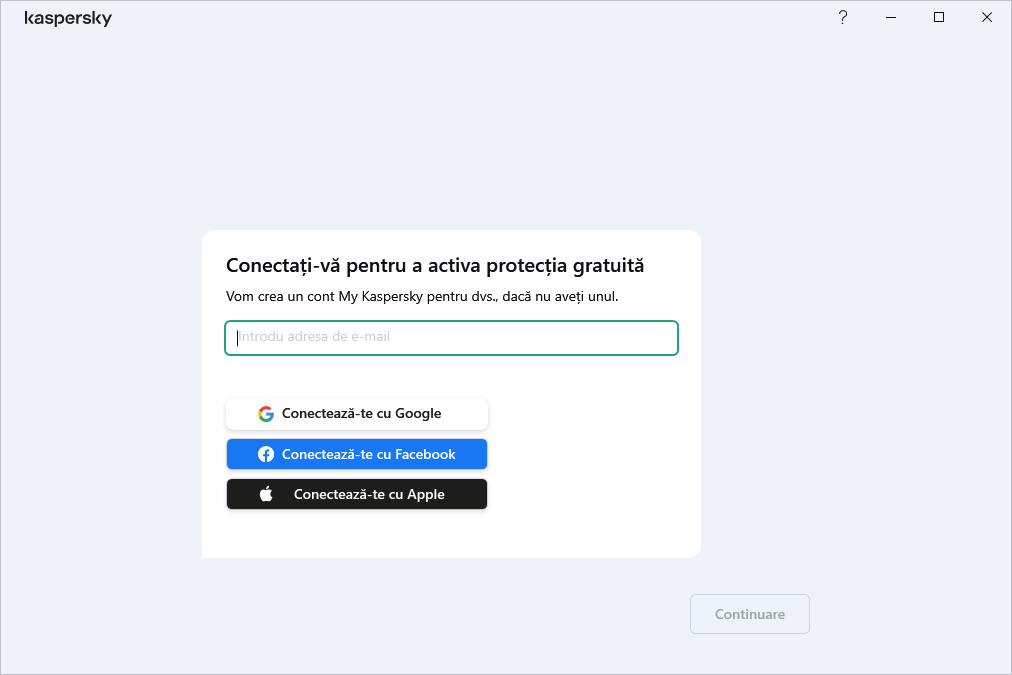
Începutul paginii
Extensia Kaspersky Protection pentru browser
Pentru ca aplicația Kaspersky Free să accepte complet browserele, extensia Kaspersky Protection trebuie să fie instalată și activată în browsere. Kaspersky Free utilizează extensia Kaspersky Protection pentru a injecta în trafic un segment de script. Aplicația utilizează scriptul pentru a interacționa cu această pagină. Aplicația protejează datele transmise cu ajutorul segmentului de script utilizând o semnătură digitală. Aplicația poate încorpora segmentul de script fără a utiliza extensia Kaspersky Protection.
Aplicația semnează datele transmise cu ajutorul segmentului de script folosind bazele de date antivirus instalate și solicitările trimise către Kaspersky Security Network. Aplicația trimite solicitări către Kaspersky Security Network indiferent dacă ați acceptat sau nu termenii Declarației Kaspersky Security Network.
Când lucrați cu browserul dvs., extensia Kaspersky Protection vă permite să:
informați despre încercările suspecte de phishing.
Spune-ne despre problema cu site-ul web
Deschidere Tastatură de pe ecran
Instalarea extensiei Kaspersky Protection în Microsoft Edge bazat pe Chromium, Mozilla Firefox și Google Chrome
Instalarea automată a extensiei Kaspersky Protection în Microsoft Edge bazat pe Chromium, Mozilla Firefox și Google Chrome nu este disponibilă. Trebuie să descărcați și să instalați manual extensia Kaspersky Protection. Puteți descărca și instala extensia din fereastra de notificare care se afișează când porniți browserul pentru prima dată după instalarea aplicației. Alternativ, puteți descărca și instala extensia din fereastra aplicației.
Acceptarea browserului Yandex
Când utilizați browserul Yandex, sunt funcționale următoarele componente ale aplicației:
- URL Advisor
- Navigare sigură;
- Anti-Phishing.
Compatibilitate Internet Explorer
Începând cu Kaspersky Free 2021, extensia Kaspersky Protection nu va mai accepta browserul Internet Explorer. Dacă doriți să continuați să utilizați extensia Kaspersky Protection în Internet Explorer, puteți să reveniți la versiunea anterioară a aplicației.
Începutul paginii
Cum se dezinstalează aplicația
După eliminarea aplicației, computerul și datele dvs. personale vor rămâne neprotejate.
Aplicația este eliminată utilizând Expertul de configurare.
Dezinstalarea aplicației în Windows 7
Dezinstalarea aplicației în Windows 8 sau versiunile ulterioare
Eliminarea implică următorii pași:
- Pentru a elimina aplicația, trebuie să introduceți parola pentru accesarea setărilor aplicației. Dacă, indiferent de motiv, nu puteți specifica parola, eliminarea aplicației va fi interzisă.
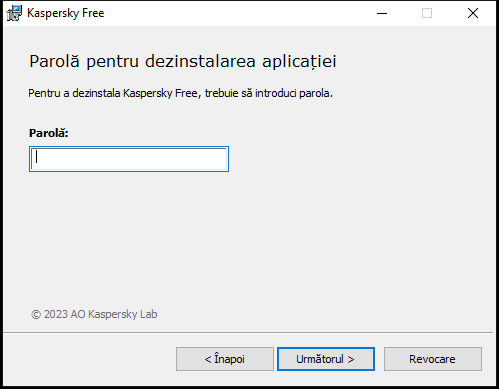
Fereastra Introducere parolă
- Salvarea datelor pentru utilizare ulterioară
În timpul acestui pas, puteți specifica care sunt datele utilizate de aplicație pe care doriți să le păstrați pentru utilizare ulterioară la instalarea următoare a aplicației (de exemplu, la instalarea unei versiuni mai noi a aplicației).
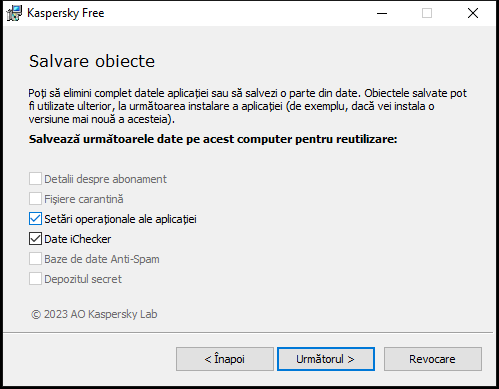
Fereastra de salvare a setărilor
Puteți salva următoarele date:
- Fișiere carantină sunt fișiere scanate de aplicație și mutate în Carantină.
După ce aplicația este eliminată de pe computer, fișierele carantinate devin indisponibile. Pentru a efectua operațiuni cu aceste fișiere, Kaspersky Free trebuie să fie instalat.
- Setări operaționale ale aplicației sunt valori ale setărilor aplicației selectate în momentul configurării aplicației.
Puteți, de asemenea, exporta setările de protecție din linia de comandă, utilizând comanda următoare:
avp.com EXPORT <file_name>.- Date iChecker sunt fișiere care conțin informații despre obiectele care au fost deja scanate cu .
- Fișiere carantină sunt fișiere scanate de aplicație și mutate în Carantină.
- Confirmarea eliminării
Deoarece eliminarea aplicației amenință securitatea computerului și a datelor dvs. personale, vi se va solicita să vă confirmați intenția de a elimina aplicația. Pentru aceasta, faceți clic pe butonul Eliminare.
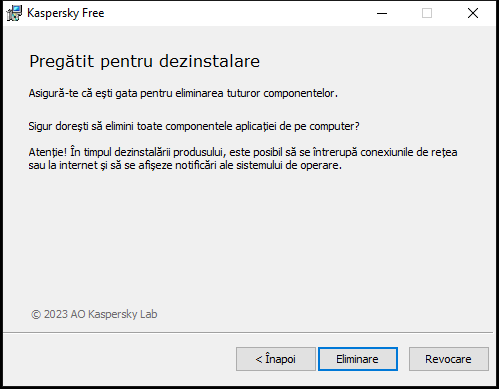
Fereastra pentru confirmarea eliminării aplicației
- Finalizarea eliminării
În timpul acestui pas, Expertul elimină aplicația de pe computer. Așteptați finalizarea eliminării.
Este posibil ca această funcționalitate să nu fie disponibilă în unele regiuni.
În timpul eliminării aplicației, trebuie repornit sistemul de operare. Dacă revocați o repornire imediată, finalizarea procedurii de eliminare este amânată până la repornirea sistemului de operare sau până la oprirea și apoi repornirea computerului.
- Pentru a reporni computerul, faceți clic pe Da.

Fereastra de finalizare a dezinstalării
Cum se face upgrade aplicației
Aplicația este actualizată automat dacă selectați modul de actualizare Automat în fereastra pentru setările de actualizare (Securitate → Actualizare bază de date antivirus → Planificare actualizare baze de date).
Aplicația este actualizată automat dacă instalați o versiune nouă a aplicației peste cea anterioară.
În timp ce descărcați actualizarea, aplicația compară versiunile anterioare și versiunile noi ale Acordului de licență pentru utilizatorul final, Declarației Kaspersky Security Network și Declarației privind procesarea datelor în scopuri de marketing. Dacă textul acordului și/sau al declarațiilor nu este identic, aplicația vă solicită să le citiți și să le acceptați din nou.
Limitări privind upgrade-urile de la o versiune anterioară a aplicației
Upgrade-ul aplicației de la Kaspersky Free implică următoarele limitări:
- La upgrade-ul unei versiuni anterioare a Kaspersky Free, următoarele setări ale aplicației vor fi înlocuite cu setările implicite:
- Setări afișare Kaspersky Free;
- Planificare scanare;
- Participarea la Kaspersky Security Network;
- Nivelul de protecție al componentei Antivirus pentru fișiere;
- Nivelul de protecție al componentei Antivirus pentru e-mail;
- Surse actualizare;
- Listă de adrese web de încredere;
- Setări URL Advisor.
- După un upgrade de la versiunea precedentă, Kaspersky Free pornește în mod automat, chiar dacă pornirea automată a aplicației este dezactivată din setările care au fost salvate. După repornirea ulterioară a sistemului de operare, Kaspersky Free nu pornește în mod automat dacă pornirea automată a aplicației este dezactivată din setările care au fost salvate.
Pentru ce este contul meu My Kaspersky?
My Kaspersky este un site web Kaspersky conceput pentru stocarea și gestionarea centralizată a aplicațiilor Kaspersky pe care le utilizați.
Pentru a accesa caracteristicile My Kaspersky, aveți nevoie de un cont.
În My Kaspersky, puteți:
- vizualiza informații despre abonamente și datele de expirare ale acestora;
- stoca în siguranță și sincroniza parolele și alte informații personale, dacă utilizați Kaspersky Password Manager;
- descărca aplicațiile achiziționate;
- afla despre noile aplicații și ofertele speciale de la Kaspersky.
Informații detaliate privind utilizarea My Kaspersky sunt disponibile în secțiunea de ajutor My Kaspersky.
Cum să protejați alt dispozitiv
Funcționalitatea nu este disponibilă în unele regiuni.
Puteți partaja protecția gratuită cu celălalt dispozitiv Windows, Android sau iOS.
Puteți verifica oricând câte dispozitive protejați deja și câte mai puteți proteja în secțiunea Profil a aplicației și în contul dvs. My Kaspersky. Acolo veți găsi, de asemenea, instrumente ușor de utilizat pentru a vă partaja protecția cu un alt dispozitiv.
Pentru a partaja protecția din aplicația dvs.:
- Deschideți fereastra principală a aplicației.
- Accesează secțiunea Profil.
- Făcând clic pe butonul
 În unele abonamente, textul de pe buton este Protejează dispozitiv.
În unele abonamente, textul de pe buton este Protejează dispozitiv. - În fereastra Protejare mai multe dispozitive selectați una dintre următoarele opțiuni:
- Scanați un cod QR
În fila Cod QR, îndreptați camera telefonului către codul QR.
Pe dispozitivul dvs. mobil, aceasta deschide magazinul Google Play, App Store sau Huawei AppGallery la pagina de descărcare a aplicației. După ce descărcați și instalați aplicația, aceasta se conectează automat la My Kaspersky și va începe să vă protejeze dispozitivul.
Folosind un cod QR pe un dispozitiv Android, sunteți de acord să furnizați o parolă unică pentru Google Play pentru a activa aplicația pe smartphone.
- Trimite un link prin e-mail
- Accesați fila Prin e-mail.
- Fă click pe link.
Aceasta deschide pagina de conectare My Kaspersky într-o fereastră a browserului implicit.
- În fereastra Trimite prin e-mail, introduceți adresa de e-mail în caseta de text și faceți clic pe Trimitere.
- Descărcați aplicația urmând linkul din e-mail.
După descărcare și instalare, aplicația se conectează automat la contul dvs. My Kaspersky.
- Scanați un cod QR
În unele planuri de abonamente, pot fi afișate doar informațiile generale despre numărul total de dispozitive pe care le puteți proteja.
Pentru a afla mai multe despre gestionarea la distanță a protecției dispozitivelor, revocarea abonamentului de la un utilizator sau revocarea abonamentului de la un dispozitiv, consultați Ajutor My Kaspersky.
Începutul paginii
Comutarea de la Kaspersky Free la un alt abonament
Kaspersky Free vă permite să comutați la un plan de abonament plătit fără a descărca sau instala vreun software suplimentar.
Puteți comuta temporar la un abonament trial Kaspersky Standard sau Kaspersky Plus pentru a afla despre beneficiile abonamentului plătit sau puteți cumpăra un abonament și puteți începe să utilizați aplicația cu abonamentul plătit în mod permanent. Puteți afla mai multe despre aceste abonamente în Ghidul de ajutor al aplicației Kaspersky.
Comutarea la Kaspersky Standard
Kaspersky Standard este un plan de abonament conceput pentru a asigura protecția completă a computerului dvs.
Comparativ cu Kaspersky Free, Kaspersky Standard oferă o gamă largă de funcționalități avansate suplimentare ca parte a următoarelor componente și caracteristici:
- Intrusion Prevention
- Firewall
- Protecție financiară
- Manager de aplicații
- Monitorizare rețea
- Protecție a camerei web
- Navigare privată
- Anti-Spam
- Anti-Banner
Comutarea la Kaspersky Plus
Kaspersky Plus vă ajută să vă îmbunătățiți protecția confidențialității și să optimizați performanța computerului. Acest plan de abonament oferă aceleași caracteristici precum Kaspersky Standard, la care se adaugă o serie de caracteristici suplimentare:
- Verificator sustragere date (verificarea unui număr nelimitat de conturi).
- Securitatea rețelei Wi-Fi. Dispozitivele din rețeaua mea în materiale de marketing.
- Copiere de rezervă și restaurare
- Depozitul secret
Cum se comută la abonamentul trial
Puteți comuta temporar la abonamentul trial gratuit pentru Kaspersky Standard sau Kaspersky Plus pentru a evalua funcționalitatea.
Perioada de trial nu este disponibilă dacă ați folosit deja un abonament trial pe dispozitiv.
Pentru a configura un abonament trial:
- Deschideți fereastra principală a aplicației.
- Accesează secțiunea Profil.
- În informațiile despre abonament, faceți clic pe Upgrade.
- Pe pagina Upgrade, faceți clic pe Încearcă gratuit.
Dacă aplicația nu este conectată la un cont My Kaspersky, trebuie să vă conectați la cont. Dacă nu aveți un cont, vă puteți crea unul în fereastra de conectare. Pe teritoriul Uniunii Europene, trebuie să acceptați Declarația privind procesarea datelor în scopul utilizării Portalului web sau Declarația privind procesarea datelor în scopul utilizării Portalului web și reglementările privind limitările licenței.
- Pornește expertul de migrare.
Atunci când comutați la Kaspersky Standard sau Kaspersky Plus în Uniunea Europeană, aplicația vă oferă posibilitatea de a citi și accepta Acordul de licență pentru utilizatorul final, Declarația Kaspersky Security Network și Declarația privind procesarea datelor în scopuri de marketing. De asemenea, trebuie să acceptați Declarația privind procesarea datelor în scopul utilizării Portalului web sau Declarația privind procesarea datelor în scopul utilizării Portalului web și reglementările privind limitările licenței.
Configurarea și pornirea aplicației poate dura ceva timp. După finalizarea procesului, aplicația este activată automat folosind abonamentul trial.
În timpul procesului de activare, vi se poate solicita să instalați aplicații suplimentare care sunt oferite ca parte a abonamentului.
- Faceți clic pe Închidere pentru a termina cu Expertul, apoi faceți clic pe Pornire pentru a începe să utilizați aplicația cu abonamentul trial.
Cum se comută la abonamentul plătit
Puteți cumpăra un abonament Kaspersky Standard sau Kaspersky Plus din interfața de utilizator a aplicației.
Pentru a cumpăra un abonament:
- Deschideți fereastra principală a aplicației.
- Accesează secțiunea Profil.
- În informațiile despre abonament, faceți clic pe Upgrade.
- Pe pagina Upgrade, faceți clic pe Cumpără acum.
Site-ul web al Kaspersky sau al unuia dintre partenerii noștri se deschide în browserul implicit. Urmați instrucțiunile de pe site-ul web.
După cumpărarea cu succes, abonamentul este adăugat la contul dvs. My Kaspersky.
Dacă aplicația nu este conectată la un cont My Kaspersky, trebuie să vă conectați la cont. Pe teritoriul Uniunii Europene, trebuie să acceptați, de asemenea, Declarația privind procesarea datelor în scopul utilizării Portalului web sau Declarația privind procesarea datelor în scopul utilizării Portalului web și reglementările privind limitările licenței.
- Pornește expertul de migrare. Pentru a continua cu expertul, faceți clic pe butonul Continuare.
Atunci când comutați la Kaspersky Standard sau Kaspersky Plus în Uniunea Europeană, aplicația vă oferă posibilitatea de a citi și accepta Acordul de licență pentru utilizatorul final, Declarația Kaspersky Security Network și Declarația privind procesarea datelor în scopuri de marketing. De asemenea, trebuie să acceptați Declarația privind procesarea datelor în scopul utilizării Portalului web sau Declarația privind procesarea datelor în scopul utilizării Portalului web și reglementările privind limitările licenței.
Configurarea și pornirea aplicației poate dura ceva timp. După finalizarea procesului, aplicația este activată automat folosind abonamentul nou.
În timpul procesului de activare, vi se poate solicita să instalați aplicații suplimentare care sunt oferite ca parte a abonamentului.
- Faceți clic pe Închidere pentru a termina cu Expertul, apoi faceți clic pe Pornire pentru a începe să utilizați aplicația cu abonamentul nou.
Cum se configurează interfața aplicației
Această secțiune conține informații despre cum să configurați interfața aplicației.
Cum puteți configura notificările aplicației
Notificările care apar în zona de notificare din bara de activități vă informează despre evenimente aplicației care necesită atenție din partea dvs. În funcție de cât de critic este evenimentul, puteți primi următoarele tipuri de notificări:
- Notificările critice vă informează cu privire la evenimente care au o importanță esențială pentru securitatea computerului, cum ar fi detectarea unui obiect rău intenționat sau a unei activități periculoase în sistemul de operare. Ferestrele folosite pentru notificări critice și mesajele pop-up au culoarea roșie.
- Notificările importante vă informează cu privire la evenimente care sunt potențial importante pentru securitatea computerului, cum ar fi detectarea unui obiect probabil infectat sau a unei activități suspecte în sistemul de operare. Ferestrele folosite pentru notificări importante și mesajele pop-up au culoarea galbenă.
- Notificările cu caracter informativ vă informează cu privire la evenimente care nu au importanță critică pentru securitatea computerului. Ferestrele folosite pentru notificări importante și mesajele pop-up au culoarea verde.
Dacă o notificare se afișează pe ecran, trebuie să selectați una dintre opțiunile sugerate în ea. Opțiunea optimă este cea recomandată de către experții Kaspersky ca fiind implicită.
O notificare poate fi închisă automat la repornirea computerului, când se închide Kaspersky Free sau în modul Stare de veghe conectată în Windows 8. Când o notificare este închisă automat, Kaspersky Free efectuează acțiunea recomandată implicită.
Faceți clic pe linkurile de mai jos pentru a afla cum puteți configura notificările aplicației.
Cum se configurează livrarea notificărilor
Cum se configurează livrarea notificărilor care conțin noutăți și oferte speciale de la Kaspersky
Cum se activează notificările audio
Cum se configurează notificările atunci când un copil folosește aplicația
Cum se modifică tema de design a aplicației
Capabilitatea de a modifica tema de design a aplicației nu este disponibilă în unele regiuni.
Pentru a modifica tema de design a aplicației:
- Deschideți fereastra principală a aplicației.
- Faceți clic pe
 din partea de jos a ferestrei principale.
din partea de jos a ferestrei principale.Aceasta deschide fereastra Setări.
- Selectați secțiunea Setări interfață.
- În blocul Temă de design, selectați una dintre următoarele opțiuni:
- La fel cu cea a sistemului de operare. Este utilizată tema de design actuală a sistemului de operare.
- Deschisă. Se folosește tema de design de bază a aplicației.
- Închisă. Se folosește tema de design închisă a aplicației.
- Folosește o temă de design personalizată, dacă doriți să utilizați o temă de design personalizată. Faceți clic pe Selectare și introduceți calea către arhiva ZIP sau directorul care conținefișierele cu tema de design personalizată.
Tema de design este aplicată după repornirea aplicației.
Cum se configurează pictograma aplicației
În această secțiune, veți afla despre configurarea pictogramei aplicației pe desktop și în zona de notificare.
Cum se modifică pictograma aplicației
Cum se modifică pictograma în zona de notificare, în funcție de starea protecției
Cum se protejează prin parolă accesul la funcțiile de gestionare a aplicației
Același computer poate fi împărțit de mai mulți utilizatori cu niveluri diferite de experiență și de cunoștințe în utilizarea computerului. Accesul nerestricționat al diferiților utilizatori la aplicație și la setările sale poate compromite nivelul de securitate al computerului.
Pentru a restricționa accesul la aplicație, puteți defini o parolă de administrator pentru contul KLAdmin. Acest utilizator are drepturi nelimitate să gestioneze și să modifice setările aplicației și să aloce permisiuni de acces la aplicații altor utilizatori. După ce creați o parolă pentru KLAdmin, puteți aloca permisiuni de acces la aplicații diferiților utilizatori sau diferitelor grupuri de utilizatori.
Pentru a crea o parolă de administrator KLAdmin:
- Deschideți fereastra principală a aplicației.
- Faceți clic pe
 din partea de jos a ferestrei principale.
din partea de jos a ferestrei principale.Aceasta deschide fereastra Setări.
- Selectați secțiunea Setări interfață.
- Comutați butonul Protecție prin parolă la Pornit.
- În fereastra deschisă, completați câmpurile Nume utilizator (este recomandat KLAdmin), Introduceți parola și Confirmare parolă.
Sfaturi pentru crearea unei parole puternice:
- Parola trebuie să conțină cel puțin opt și nu mai mult de 128 de caractere.
- Parola conține minimum o cifră.
- Parola conține atât litere mici, cât și majuscule.
- Parola trebuie să conțină cel puțin un caracter special (de exemplu: ! @ # $ % ^ & *).
- Faceți clic pe butonul Salvare.
O parolă uitată nu poate fi recuperată. Dacă v-ați uitat parola, citiți articolul de pe site-ul web de asistență Kaspersky, care oferă recomandări privind modul de recuperare a accesului la Kaspersky Free.
Utilizatorul KLAdmin poate atribui permisiuni următorilor utilizatori și grupuri de utilizatori:
- Grupul de utilizatori
Oricine. Acest grup include toți utilizatorii sistemului de operare. Dacă acordați acestui grup permisiunea de a efectua o anumită acțiune, atunci utilizatorilor grupului li se va permite întotdeauna să efectueze această acțiune, chiar dacă un anumit utilizator sau un grup de utilizatori aparținând grupului de utilizatoriOricinenu are permisiunea individuală de a efectua acțiunea. În mod implicit, membrii grupuluiOricinenu au voie să efectueze nicio acțiune. <utilizator sistem>. În mod implicit, utilizatorul selectat nu are voie să efectueze nicio acțiune. Aceasta înseamnă că, atunci când încercați să efectuați o acțiune interzisă, vi se va solicita să introduceți parola contului dvs.KLAdmin.
Cum se adaugă un utilizator sau un grup de utilizatori
Cum se editează permisiunile pentru un utilizator sau un grup de utilizatori
Cum se permite o acțiune pentru un anumit utilizator sau grup de utilizatori
Cum se interzice o acțiune pentru un anumit utilizator sau grup de utilizatori
Când încercați să efectuați orice acțiune din lista din fereastra Adăugare permisiuni pentru un utilizator sau un grup, aplicația vă va cere să introduceți o parolă. În fereastra parolei, introduceți numele de utilizator și parola pentru contul de utilizator curent. Acțiunea va fi executată dacă contul specificat are permisiunea de a efectua această acțiune. În fereastra parolei, puteți specifica intervalul de timp în care utilizatorul nu va trebui să reintroducă parola.
În fereastra parolei, puteți schimba limba de introducere doar apăsând ALT+SHIFT. Orice alte comenzi rapide nu vor schimba limba de introducere, chiar dacă acea comandă rapidă este configurată în sistemul de operare.
Garantare
Hackerii de astăzi devin mai deștepți în obiectivul lor de a pătrunde în dispozitivele dvs. Noile tipuri de programe ransomware, de phishing și alte tipuri de malware solicită noi soluții de securitate cibernetică pentru a fi cu un pas înaintea amenințărilor în creștere. Am creat noua aplicație Kaspersky Free pentru a vă ajuta să fiți cu un pas înaintea amenințărilor actuale. Aflați ce puteți face pentru a vă simți în siguranță.
Evaluarea stării de protecție a computerului și rezolvarea problemelor de securitate
Problemele cu protecția computerului sunt semnalizate printr-un indicator aflat în partea de sus a ferestrei principale a aplicației. Verde indică faptul că computerul dvs. este protejat. Galben indică faptul că există probleme de protecție, iar roșul indică faptul că securitatea computerului dvs. prezintă un risc important. Se recomandă să remediați problemele și amenințările la adresa securității imediat.
Puteți deschide fereastra Centru de notificări făcând clic pe butonul Detalii din fereastra principală a aplicației. Această fereastră furnizează informații detaliate privind starea de protecție a computerului și sugerează posibile acțiuni de remediere a problemelor și amenințărilor.
Problemele de protecție sunt grupate după categorii. Pentru fiecare problemă, se afișează o listă de acțiuni care le puteți efectua pentru rezolvarea problemei.
Secțiunea Stare afișează informații despre starea de protecție a computerului și starea abonamentului. Dacă sunt detectate probleme care trebuie rezolvate, un buton Remediere este afișat lângă notificare; puteți remedia problemele de securitate făcând clic pe acest buton.
Secțiunea Recomandări prezintă acțiunile care ar trebui efectuate pentru optimizarea funcționării aplicației și utilizarea mai eficientă a acesteia.
Secțiunea Noutăți afișează știri despre securitatea cibernetică.
Făcând clic pe butonul Se afișează N de notificări ignorate sunt afișate notificările pentru care s-a aplicat acțiunea Ignorare. Notificările ignorate nu schimbă culoarea indicatorului de protecție din fereastra principală a aplicației.
Cum se remediază problemele de securitate pe PC-ul dvs.
Pentru a remedia problemele de securitate pe PC-ul dvs.:
- Deschideți fereastra principală a aplicației.
- Faceți clci pe linkul Detalii în partea de sus a ferestrei principale a aplicației, pentru a accesa fereastra Centru de notificări.
- Accesează secțiunea Stare. Această secțiune afișează problemele de securitate de pe Pc-ul dvs.
- Selectați o problemă din listă și faceți clic pe un buton de acțiune, de ex. Remediere.
- Selectați Ignorare din lista verticală dacă nu doriți să remediați această problemă acum. Puteți vizualiza lista de notificări ignorate mai târziu, făcând clic pe butonul Afișează N notificări ignorate.
- Accesează secțiunea Recomandări. Această secțiune afișează recomandările care nu sunt obligatorii, dar vă vor ajuta să optimizați utilizarea aplicației și să protejați mai bine PC-ul.
- Selectați o sugestie din listă.
- Faceți clic pe butonul de lângă o acțiune; de exemplu, faceți clic pe butonul Activare de lângă sugestia Vrei să scapi de reclamele pop-up enervante?.
- Accesează secțiunea Noutăți. În această secțiune, veți găsi noutăți din domeniul securității cibernetice. Utilizați butoanele de navigare pentru a citi următoarea știre sau pentru a reveni la știrea anterioară.
Cum se restaurează un fișier șters sau dezinfectat
Copiile de rezervă ale fișierelor șterse sau dezinfectate sunt plasate într-un director special de pe computer, numit Carantină. Copiile de rezervă ale fișierelor sunt stocate într-un format special care nu este periculos pentru computer. Puteți restaura fișierul șters sau dezinfectat din copia de rezervă stocată în Carantină.
Vă recomandăm să evitați restaurarea fișierelor șterse și dezinfectate deoarece acestea pot prezenta o amenințare la adresa computerului dvs..
Aplicația nu dezinfectează aplicațiile din Windows Store. Dacă rezultatele scanării indică faptul că o asemenea aplicație este periculoasă, aceasta va fi ștearsă de pe computer. Când o aplicație din Windows Store este ștearsă, Kaspersky Free nu îi creează o copie de rezervă. Pentru a restaura astfel de obiecte, trebuie să utilizați instrumentele de recuperare incluse în sistemul de operare (pentru informații detaliate, consultați documentația pentru sistemul de operare instalat pe computer) sau să actualizați aplicațiile prin Windows Store.
Pentru a restaura un fișier șters sau dezinfectat:
- Deschideți fereastra principală a aplicației.
- Accesează secțiunea Securitate.
- În colțul din dreapta sus al ferestrei aplicației, faceți clic pe butonul Carantină.
Aceasta deschide fereastra Carantină.
- În fereastra Carantină care se deschide, selectați fișierul necesar din listă și faceți clic pe butonul Restaurare.
Scanarea computerului
În timpul scanării, aplicația caută fișiere infectate și programe malware. Există mai multe tipuri de scanări care variază ca durată și domeniu de căutare.
- Scanare completă. Scanează toate zonele computerului. Această scanare necesită mult timp pentru a fi finalizată.
- Scanare rapidă. Scanează obiectele care sunt încărcate la pornirea sistemului de operare, precum și memoria sistemului și fișierele de pornire. Această scanare nu necesită mult timp pentru a fi finalizată.
- Scanare selectivă. Scanează fișierul sau directorul selectat.
- Scanare unități amovibile. Scanarea unităților amovibile, cum ar fi unitățile de hard disk și stick-urile USB conectate la computer.
- Scanare fișiere instantanee. Această opțiune scanează fișierele din meniul contextual.
- Scanare în fundal. Scanarea memoriei sistemului, a partiției sistemului, a sectoarelor de încărcare de pe disc și a obiectelor de pornire, precum și căutarea programelor rootkit.
- Scanare de vulnerabilități aplicații. Scanează computerul pentru vulnerabilitățile din aplicațiile pe care programele malware le poate exploata pentru a vă infecta sistemul.
După instalarea aplicației, vă recomandăm să efectuați o scanare completă a computerului.
Cum se execută o scanare rapidă
În timpul unei scanări rapide, aplicația scanează implicit următoarele obiecte:
- Obiectele încărcate la pornirea sistemului de operare;
- Memorie sistem
- Sectoarele de încărcare de pe disc.
Pentru a executa o Scanare rapidă:
- Deschideți fereastra principală a aplicației și efectuați următoarele acțiuni:
- Accesați secțiunea Fereastra principală și faceți clic pe butonul Scanare rapidă.
- Accesează secțiunea Securitate.
- În blocul Scanare, fă clic pe butonul Alegere scanare.
- Aceasta deschide fereastra Scanare.
- În fereastra Scanare, selectați secțiunea Scanare rapidă.
- În secțiunea Scanare rapidă, faceți clic pe butonul Executare.
Aplicația începe o scanare rapidă a computerului dvs.
Cum se execută o scanare completă
În timpul unei scanări complete, aplicația scanează implicit următoarele obiecte:
- Memorie sistem
- Obiectele care se încarcă la pornirea sistemului de operare;
- Spațiul de stocare pentru copii de rezervă;
- Unitățile de hard disk și unitățile amovibile.
Vă recomandăm să executați o scanare completă imediat după instalarea aplicației pe computerul dvs.
Pentru a executa o Scanare completă:
- Deschideți fereastra principală a aplicației și accesați secțiunea Securitate.
- În blocul Scanare, fă clic pe butonul Alegere scanare.
Aceasta deschide fereastra Scanare.
- În fereastra Scanare, selectați secțiunea Scanare completă.
- În lista verticală de lângă butonul Executare, selectați acțiunea care trebuie executată când este finalizată scanarea.
- Faceți clic pe butonul Executare.
Aplicația începe scanarea completă a computerului dvs.
Cum se execută o scanare particularizată
O scanare selectivă vă permite să scanați un fișier, un director sau o unitate, în căutarea virușilor sau a altor amenințări.
Pentru a execută o Scanare personalizată:
- Deschideți fereastra principală a aplicației.
- Accesează secțiunea Securitate.
- În blocul Scanare, fă clic pe butonul Alegere scanare.
Aceasta deschide fereastra Scanare.
- În fereastra Scanare, selectați secțiunea Scanare selectivă.
- Faceți clic pe butonul Selectare și specificați un obiect din fereastra de selectare a fișierului sau directorului care se deschide.
- Faceți clic pe butonul Executare.
Cum se execută o scanare a unei unități amovibile
Dispozitivele pe care le conectați la computer pot conține viruși sau alte aplicații care prezintă o amenințare. Kaspersky Free scanează unitățile amovibile pentru a preveni infectarea computerului. Puteți configura ca scanarea unei unități amovibile să fie pornită manual sau automat atunci când o unitate amovibilă este conectată la computer. Scanarea automată a unităților amovibile este activată implicit.
Pentru a executa manual o activitate de scanare a unității amovibile:
- Deschideți fereastra principală a aplicației.
- Accesează secțiunea Securitate.
- În blocul Scanare, fă clic pe butonul Alegere scanare.
Aceasta deschide fereastra Scanare.
- În fereastra Scanare, selectați secțiunea Scanare unități amovibile.
- În lista verticală, selectați litera unității dispozitivului extern și faceți clic pe butonul Executare.
Aplicația va începe scanarea dispozitivului conectat.
Cum se execută o scanare a unui fișier sau director din meniul contextual
Pentru a executa o Scanare a unui fișier sau director din meniul contextual:
- faceți clic dreapta pe fișierul sau directorul care trebuie scanat,
- în meniul contextual care se deschide, selectați Scanare de viruși.
Aplicația va începe să scaneze fișierul sau directorul selectat.
În Microsoft Windows 11, trebuie să extindeți meniul contextual al unui obiect pentru a vedea comenzile aplicației.
Cum se activează sau dezactivează o scanare în fundal
O Scanare în fundal este un mod de scanare automat care nu afișează notificări. Această scanare necesită mai puține resurse de calculator decât alte tipuri de scanări (de exemplu, Scanare completă). În acest mod, aplicația scanează memoria sistemului, volumele sistemului, sectoarele de încărcare și obiectele de pornire și caută programe rootkit.
Scanarea în fundal este pornită în următoarele cazuri:
- După ce modulele bazelor de date și ale aplicației sunt actualizate
- 30 de minute după lansarea aplicației
- La fiecare șase ore.
- dacă computerul rămâne inactiv timp de cinci sau mai multe minute (după pornirea economizorului de ecran).
O scanare în fundal este întreruptă atunci când este îndeplinită oricare dintre următoarele condiții:
- calculatorul devine din nou activ,
- computerul (laptopul) trece în modul pe baterie.
Dacă o scanare în fundal nu a fost executată mai mult de zece zile, scanarea nu este oprită. Când se execută o scanare în fundal, aplicația nu scanează fișiere al căror conținut este localizat în spațiul de stocare în cloud OneDrive.
Pentru a activa sau dezactiva o scanare în fundal:
- Deschideți fereastra principală a aplicației.
- Accesează secțiunea Securitate.
- În blocul Scanare, fă clic pe butonul Alegere scanare.
Aceasta deschide fereastra Scanare.
- Faceți clic pe pictograma
 din blocul Scanare în fundal.
din blocul Scanare în fundal.Aceasta deschide fereastra Setări Scanare în fundal.
- În fereastra Setări Scanare în fundal, comutați butonul la Pornit sau Oprită.
Cum se creează o planificare de scanare
Pentru a crea o planificare de scanare:
- Deschideți fereastra principală a aplicației.
- Accesează secțiunea Securitate.
- În blocul Scanare, fă clic pe butonul Alegere scanare.
Aceasta deschide fereastra Scanare.
- În fereastra Scanare, selectați tipul scanării și faceți clic pe pictograma
 .
. - În fereastra deschisă, faceți clic pe linkul Planificare scanare pentru a accesa fereastra Planificare scanare.
- În fereastra Planificare scanare, în lista Executare scanare, selectați o perioadă, de ex. În fiecare zi și specificați ora începerii scanării.
O planificare pentru scanare nu poate fi creată pentru Scanare din Meniu contextual sau Scanare în fundal.
Despre scanarea fișierelor din spațiul de stocare în cloud OneDrive
În Windows 10 RS3 sau o versiune ulterioară, Kaspersky Free nu scanează fișiere din spațiul de stocare în cloud OneDrive. Dacă aplicația detectează astfel de fișiere în timpul unei scanări, se afișează o notificare care indică faptul că fișierele din spațiul de stocare în cloud nu au fost scanate.
Următoarele componente nu scanează fișiere din spațiul de stocare în cloud OneDrive:
- Scanare completă
- Scanare selectivă
- Scanare rapidă
- Scanare în fundal.
Raportul privind funcționarea Kaspersky Free conține o listă de fișiere aflate în spațiul de stocare în cloud OneDrive, care au fost omise în timpul scanării.
Fișierele descărcate din spațiul de stocare în cloud OneDrive pe un computer local sunt scanate de componentele protecției în timp real. Dacă o scanare de fișiere a fost amânată și un fișier a fost încărcat înapoi în spațiul de stocare în cloud OneDrive înainte de pornirea scanării, este posibil ca acest fișier să fie omis la scanare.
Pentru a vă asigura că fișierele OneDrive sunt afișate în Explorer, activați funcția Fișiere la cerere din aplicația client OneDrive. Dacă sunteți conectat la Internet, le puteți utiliza la fel ca orice alte fișiere de pe computer.
Începutul paginii
Actualizarea modulelor bazelor de date și ale aplicațiilor
Această secțiune conține informații despre actualizarea bazei de date și modulelor aplicației.
Despre actualizarea modulelor bazelor de date și ale aplicațiilor
Pachetul de instalare al aplicației include module de baze de date și de aplicații. Utilizarea acestor baze de date:
- Kaspersky Anti-Virus detectează majoritatea amenințărilor utilizând Kaspersky Security Network, care necesită o conexiune la Internet.
- Aplicația detectează programele adware, programele de apelare automată și alte programe software legitime care pot fi utilizate de intruși pentru a aduce daune computerului sau datelor personale.
Pentru a beneficia de protecție completă, vă recomandăm să actualizați bazele de date antivirus și modulele aplicațiilor imediat după instalarea aplicației.
Modulele bazelor de date și ale aplicațiilor sunt actualizate în etape:
- Aplicația începe să actualizeze modulele bazelor de date și ale aplicațiilor în conformitate cu setările specificate: în mod automat, conform planificării sau la cerere. Aplicația contactează o sursă de actualizare care stochează un pachet de actualizare a bazelor de date antivirus și a modulelor aplicației.
- Aplicația compară bazele de date existente cu bazele de date disponibile în sursa de actualizare. Dacă bazele de date sunt diferite, aplicația descarcă componentele lipsă ale bazelor de date.
Apoi, aplicația utilizează modulele de baze de date și de aplicații actualizate pentru a scana computerul și pentru a detecta viruși și alte amenințări.
Surse actualizare
Puteți utiliza următoarele surse de actualizare:
- Serverele de actualizare Kaspersky
- Serverul HTTP sau FTP
- Directorul de rețea
Considerații speciale la actualizarea modulelor bazelor de date antivirus și ale aplicațiilor
Actualizările bazelor de date antivirus și ale modulelor aplicațiilor fac obiectul următoarelor restricții și specificități:
- Bazele de date antivirus sunt considerate învechite după o zi și extrem de învechite după șapte zile.
- Pentru a descărca un pachet de actualizare de pe serverele Kaspersky, ai nevoie de o conexiune la Internet.
- Actualizările bazelor de date antivirus și a modulelor aplicațiilor sunt indisponibile în următoarele cazuri:
- Abonamentul a expirat, iar perioada de grație sau modul Funcționalitate limitată nu sunt disponibile.
- Se utilizează o conexiune la internet mobil contorizată. Această limitare se aplică pentru computerele pe care este instalat sistemul de operare Microsoft Windows 8 sau versiuni mai recente ale acestui sistem de operare, dacă actualizările automate sau actualizările programate sunt activate și a fost setată o limită de trafic pentru o conexiune de internet mobil contorizată. Dacă doriți ca aplicația să actualizeze bazele de date antivirus și modulele aplicațiilor în acest caz, debifați caseta de selectare Limitare trafic pentru conexiunile contorizate din → Setări → Setări de securitate → Setări avansate → Setări de rețea.
- Aplicația este utilizată în baza unui abonament de la un furnizor de servicii, iar dvs. ați suspendat abonamentul pe site-ul web al furnizorului de servicii.
Instalarea unui pachet de actualizare
Când se primește un pachet de actualizare (corecție), aplicația îl instalează automat. Pentru a finaliza instalarea unui pachet de actualizare, trebuie să reporniți computerul. Până când computerul este repornit, pictograma aplicației din zona de notificare este roșie, iar fereastra Centru de notificări a aplicației afișează un mesaj prin care solicită repornirea computerului.
Cum se pornește o actualizare a modulelor de baze de date și de aplicații
În mod implicit, bazele de date și modulele aplicațiilor sunt actualizate automat. Nu trebuie să întreprindeți nicio acțiune. Dacă actualizările automate sunt dezactivate, puteți actualiza manual bazele de date și modulele aplicațiilor.
Pentru a porni o actualizare a modulelor bazelor de date și ale aplicațiilor:
- Deschideți fereastra principală a aplicației.
- Accesează secțiunea Securitate.
- În blocul Actualizare bază de date antivirus, fă clic pe butonul Actualizare.
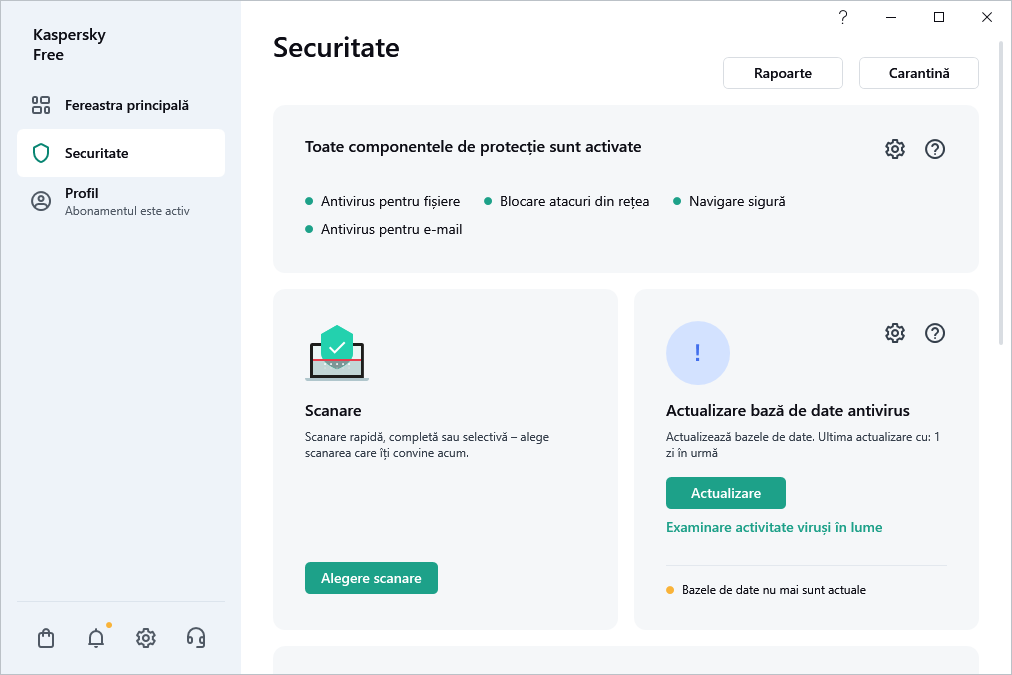
Actualizare bază de date antivirus
Eliminarea virușilor înainte de Kaspersky
Această secțiune cuprinde informații privind restaurarea sistemului de operare după ce a fost infectat cu malware.
Recuperarea sistemului de operare după infectare
Dacă aveți suspiciunea că sistemul de operare a computerului dvs. este alterat sau modificat din cauza activității programelor malware sau a unei erori de sistem, utilizați expertul de depanare Microsoft Windows, care curăță sistemul de orice urme de obiecte periculoase. Kaspersky recomandă să executați expertul după dezinfectarea computerului, pentru a vă asigura că toate amenințările și deteriorările cauzate de infecții au fost remediate.
Expertul verifică dacă există modificări în sistem, acestea putând include blocarea accesului la rețea, extensii de nume de fișier pentru care formatele cunoscute au fost modificate, panoul de control este blocat etc. Există diferite motive pentru aceste feluri diferite de avarii. Aceste motive pot include activitatea programelor malware, configurarea incorectă a sistemului, erori de sistem sau funcționarea incorectă a aplicațiilor pentru optimizarea sistemului.
După finalizarea examinării, expertul analizează informațiile cu scopul de a stabili dacă există deteriorări ale sistemului ce necesită atenție imediată. În funcție de rezultatul analizei, expertul generează o listă de acțiuni necesare pentru eliminarea pericolului. Expertul grupează aceste acțiuni pe categorii, în funcție de severitatea problemelor de securitate detectate.
Depanarea sistemului de operare folosind expertul de depanare Microsoft Windows
Pentru a rula expertul de depanare Microsoft Windows:
- Deschideți fereastra principală a aplicației.
- Accesați Securitate → Depanare Microsoft Windows.
- Faceți clic pe butonul Găsire daună.
Se deschide fereastra expertului de depanare Microsoft Windows.
Expertul este format dintr-o serie de pagini (pași) prin care puteți naviga făcând clic pe butoanele Înapoi și Următorul. Pentru a închide Instrumentul după finalizare, faceți clic pe butonul Finalizat. Pentru a opri Instrumentul în orice fază, faceți clic pe butonul Revocare.
Să examinăm pașii Instrumentului.
Pornirea recuperării sistemului de operare
- Selectați una dintre cele două opțiuni disponibile pentru funcționarea Expertului:
- Căutare daune provocate de activitatea programelor malware. Expertul va căuta problemele și eventualele deteriorări.
- Derulare înapoi modificări. Expertul va derula înapoi reparațiile aplicate problemelor și deteriorărilor identificate anterior.
- Faceți clic pe butonul Următorul.
Căutarea problemelor
Dacă ați selectat opțiunea Căutare daune provocate de activitatea programelor malware, Expertul caută problemele și eventualele daune care trebuie reparate. După finalizarea căutării, Instrumentul va continua automat cu pasul următor.
Selectați acțiunile pentru remedierea daunelor
Toate deteriorările găsite la pasul anterior sunt grupate în funcție de tipul de pericol pe care acestea îl prezintă. Pentru fiecare grup de deteriorări, Kaspersky recomandă un set de acțiuni pentru a repara deteriorările.
Există trei grupuri:
- Acțiunile recomandate cu insistență elimină probleme care prezintă o amenințare serioasă la adresa securității. Se recomandă să reparați toate deteriorările din acest grup.
- Acțiunile recomandate au ca scop eliminarea problemelor care pot prezenta o amenințare. Se recomandă, de asemenea, să reparați toate deteriorările din acest grup.
- Acțiunile suplimentare repară deteriorările sistemului de operare care nu sunt periculoase acum, dar care ar putea prezenta în viitor o amenințare la adresa securității computerului.
Extindeți lista grupului selectat pentru a vedea daunele din cadrul acestuia.
Pentru a comanda Expertului să repare un anumit tip de deteriorare, bifați caseta de selectare de lângă descrierea deteriorării. În mod implicit, expertul repară deteriorările care aparțin grupurilor de acțiuni recomandate și recomandate cu insistență. Dacă nu doriți să reparați o anumită deteriorare, debifați caseta de validare corespunzătoare acesteia.
Se recomandă cu insistență să nu debifați casetele bifate în mod implicit, căci această acțiune va lăsa computerul vulnerabil la amenințări.
După definirea setului de acțiuni pe care expertul să le efectueze, faceți clic pe butonul Următorul.
Remedierea daunelor
Expertul efectuează acțiunile selectate la pasul anterior. Remedierea daunelor poate dura un timp. După remedierea daunelor, expertul trece automat la următorul pas.
Finalizarea expertului
Faceți clic pe butonul Finalizat pentru a închide expertul.
Recuperarea de urgență a sistemului de operare
Aplicația Kaspersky Rescue Disk este destinată recuperării de urgență a sistemului de operare. Puteți utiliza Kaspersky Rescue Disk pentru scanarea și dezinfectarea computerelor infectate care nu se pot dezinfecta prin alte metode (de exemplu, cu aplicații antivirus).
Mai multe detalii cu privire la utilizarea Kaspersky Rescue Disk sunt disponibile pe site-ul web de asistență Kaspersky.
Începutul paginii
Scanare setări slabe
În această secțiune, veți afla despre setările slabe ale sistemului de operare și despre cum să căutați și să remediați setările slabe din sistemul de operare.
Despre setările slabe ale sistemului de operare
Când lucrați cu un computer, setările sistemului de operare pot fi modificate ca urmare a acțiunilor dvs. sau a acțiunilor aplicațiilor pe care le executați. Modificarea setărilor sistemului de operare poate prezenta un risc pentru securitatea computerului dvs. De exemplu, dacă în browser este activată opțiunea de conectare cu numelede utilizator și parola curente, un site web terț vă poate intercepta parola.
Setările slabe din sistemul de operare pot fi împărțite în două tipuri:
- Setări critice. Astfel de setări sunt echivalate cu vulnerabilitățile sistemului de operare.
- Setări recomandate. Vă sfătuim să remediați aceste setări pentru a îmbunătăți securitatea sistemului de operare.
În mod implicit, aplicația scanează pentru detectarea setărilor slabe ale sistemului de operare cel puțin o dată pe zi. Dacă aplicația detectează setări slabe în sistemul de operare, vă solicită să le remediați pentru a restabili securitatea sistemului de operare. Pentru detalii despre fiecare setare slabă, faceți clic pe linkul de lângă setarea relevantă din fereastra aplicației.
Puteți face clic pe linkul din fereastra de notificare pentru a accesa fereastra Scanare setări slabe care afișează setările slabe detectate în sistemul de operare. Informații despre setările slabe sunt, de asemenea, afișate în Centrul de notificări. Puteți vizualiza și remedia setările slabe din Centrul de notificări.
În fereastra Scanare setări slabe puteți efectua următoarele acțiuni:
- Remediați setările slabe ale sistemului de operare.
- Ignoră: lasă nemodificate setările slabe ale sistemului de operare.
- Revocare: restaurează setările slabe ale sistemului de operare remediate anterior la starea lor inițială.
Aplicația identifică setările slabe ale sistemului de operare pentru toate conturile de utilizator de pe computer. Puteți remedia setările slabe pentru alte conturi de utilizator de pe computer numai dacă v-ați conectat la sistemul de operare cu un cont de administrator.
Dacă nu sunteți administrator al computerului, puteți ignora setările slabe doar pentru propriul cont de utilizator. Numai un administrator de computer poate ignora setările slabe ale tuturor conturilor de utilizator.
Puteți porni manual o scanare pentru depistarea setărilor slabe sau puteți dezactiva scanarea pentru depistarea setărilor slabe.
Puteți gestiona de la distanță protecția computerului dvs. și puteți trimite o comandă pentru a remedia setările slabe din My Kaspersky.
Începutul paginii
Cum se găsesc și se remediază setările slabe în sistemul de operare
Pentru a găsi și remedia setările slabe ale sistemului de operare:
- Deschideți fereastra principală a aplicației.
- Selectați secțiunea Securitate.
- În Securitate, selectați Scanare setări slabe.
- Faceți clic pe butonul Scanare.
Această acțiune execută o scanare a setărilor slabe. După finalizarea scanării, veți vedea rezultatele scanării în secțiunea Scanare setări slabe.
- Faceți clic pe Vizualizare pentru a accesa fereastra Scanare setări slabe.
- În fereastra Scanare setări slabe, selectați o acțiune pentru a o aplica setărilor slabe:
- Setări slabe detectate. Efectuează una dintre următoarele acțiuni:
- Faceți clic pe butonul Remediere toate pentru a remedia toate setările slabe.
- Faceți clic pe butonul Remediere pentru a remedia o setare slabă.
- Dacă aplicațiile deschise interferează cu remedierea unei setări slabe, faceți clic pe butonul Vizualizare pentru a vizualiza lista aplicațiilor care interferează.
Pentru a închide aplicațiile care împiedică remedierea setării, efectuați una dintre următoarele acțiuni:
- Apăsați pe butonul
 din dreapta numelui aplicației care interferează pentru a o închide normal. Dacă aplicația detectează modificări nesalvate, vă va solicita să le salvați.
din dreapta numelui aplicației care interferează pentru a o închide normal. Dacă aplicația detectează modificări nesalvate, vă va solicita să le salvați. - Faceți clic pe linkul Oprire forțată pentru a închide toate aplicațiile care interferează, fără a salva datele.
- Apăsați pe butonul
- În lista verticală de lângă butonul Remediere, selectați Ignorare pentru a lăsa neschimbată o setare slabă.
- În lista verticală de lângă butonul Remediere, selectați Citește mai mult pentru a vizualiza informații despre o setare slabă pe site-ul web de asistență Kaspersky.
- Setări slabe remediate anterior.
- Faceți clic pe butonul Derulare înapoi pentru a restabili setarea remediată la starea inițială.
- În lista verticală de lângă butonul Derulare înapoi, selectați Citește mai mult pentru a vizualiza informații despre o setare slabă pe site-ul web de asistență Kaspersky.
- Setări slabe detectate. Efectuează una dintre următoarele acțiuni:
- Setări ignorate. Faceți clic pe linkul Afișare toate de lângă mesajul N de setări ignorate pentru a deschide lista setărilor slabe pe care le-ați lăsat neschimbate și faceți clic pe butonul Remediere.
Cum se activează caracteristica Scanare setări slabe
Pentru a activa caracteristica Scanare setări slabe:
- Deschideți fereastra principală a aplicației.
- Faceți clic pe
 din partea de jos a ferestrei principale.
din partea de jos a ferestrei principale.Aceasta deschide fereastra Setări.
- Accesează secțiunea Setări de securitate.
- Fă clic pe blocul Scanare setări slabe.
- În fereastra Setări Scanare setări slabe, comutați butonul Scanare setări slabe la Pornit.
Aplicația va scana pentru depistarea setărilor slabe ale sistemului de operare și va afișa notificări despre acestea.
Scanarea mesajelor de e-mail
Kaspersky Free permite scanarea mesajelor de e-mail pentru obiecte periculoase utilizând Antivirusul pentru e-mail. Antivirusul pentru e-mail pornește la pornirea sistemului de operare și rămâne permanent în memoria RAM a computerului, scanând toate mesajele de e-mail care sunt trimise sau primite prin protocoale POP3, SMTP, IMAP și NNTP, cât și prin conexiuni criptate (SSL) prin protocoale POP3, SMTP și IMAP.
În mod implicit, Antivirusul pentru e-mail scanează atât mesajele primite, cât și pe cele trimise.
Dacă nu este detectată nicio amenințare în mesajul de e-mail sau dacă toate obiectele infectate au fost dezinfectate cu succes, mesajul devine disponibil pentru accesări ulterioare. Dacă componenta nu reușește să dezinfecteze un obiect infectat, Antivirusul pentru e-mail redenumește sau șterge obiectul din mesaj și adaugă o notificare la subiectul mesajului prin care se anunță că mesajul a fost procesat de Kaspersky Free. Înaintea ștergerii unui obiect, Kaspersky Free creează o copie de rezervă a acestuia și o plasează în Carantină.
În cazul în care Kaspersky Free detectează parola arhivei atașate în textul mesajului în timpul scanării, parola este utilizată pentru scanarea conținutului arhivei respective în vederea detectării eventualelor programe malware. Parola nu este salvată. Arhiva este dezarhivată înainte de scanare. Dacă aplicația se blochează în timpul dezarhivării, puteți șterge manual fișierele dezarhivate, care se vor afla în directorul: %systemroot%\temp. Fișierele au prefixul PR.
Începutul paginii
Protecție prin virtualizare hardware
În această secțiune, veți afla cum vă puteți proteja computerul prin virtualizare hardware.
Despre protecție utilizându-se virtualizarea hardware
Când Kaspersky Free este instalată pe Microsoft Windows 8 pe 64 de biți, Microsoft Windows 8.1 sau Microsoft Windows 10, acesta utilizează tehnologia
pentru o protecție suplimentară împotriva programelor malware complexe care vă pot intercepta datele personale utilizând clipboard-ul sau elemente de phishing.Protecția utilizând virtualizarea hardware este activată în mod implicit. Dacă protecția a fost dezactivată manual, o puteți activa în fereastra cu setările aplicației.
Pe computerele pe care se execută Microsoft Windows 8, Microsoft Windows 8.1 sau Microsoft Windows 10 pe 64 de biți, protecția asigurată de Kaspersky Free prin virtualizarea hardware (hipervizor) are limitările următoare:
- Această caracteristică nu este disponibilă când se execută un hipervizor terț, cum ar fi hipervizorul utilizat de software-ul de virtualizare VMware. După închiderea hipervizorului terț, protecția împotriva efectuării capturilor de ecran redevine disponibilă.
- Caracteristica nu este disponibilă dacă procesorul computerului nu acceptă tehnologia de virtualizare a hardware-ului. Pentru detalii suplimentare despre posibilitatea procesorului de a accepta virtualizarea hardware-ului, consultați documentația livrată împreună cu computerul sau site-ul web al producătorului procesorului.
- Caracteristica nu este disponibilă dacă un hipervizor terț (cum ar fi hipervizorul VMware) se execută atunci când porniți modul Browser protejat.
- Caracteristica nu este disponibilă dacă virtualizarea hardware este dezactivată pe computerul dvs. Pentru detalii privind cum se activează virtualizarea hardware pe computerul dvs., consultați documentația tehnică a computerului dvs. sau vizitați site-ul web al producătorului procesorului dvs.
- Funcția nu este disponibilă dacă funcția Device Guard este activată în sistemul de operare Microsoft Windows 10.
- Funcția nu este disponibilă dacă securitatea bazată pe virtualizare (VBS) este activată în sistemul de operare Microsoft Windows 10.
Cum se activează protecția utilizând virtualizarea hardware
Pentru a activa protecția utilizând virtualizarea hardware:
- Deschideți fereastra principală a aplicației.
- Faceți clic pe
 din partea de jos a ferestrei principale.
din partea de jos a ferestrei principale.Aceasta deschide fereastra Setări.
- Accesați Setări de securitate → Setări de confidențialitate → Introducere în siguranță a datelor.
- Bifați caseta de selectare Utilizează virtualizarea hardware dacă este disponibilă. Această casetă de validare este afișată atunci când aplicația este instalată pe o versiune de 64 de biți a sistemului Windows 8, Windows 8.1 sau Windows 10.
- Selectați caseta Utilizează funcțiile avansate ale virtualizării hardware dacă doriți să porniți virtualizarea hardware la pornirea sistemului de operare.
Dacă virtualizarea hardware este dezactivată pe computerul dvs., protecția utilizând virtualizarea hardware va fi dezactivată.
Despre protecție utilizând Antimalware Scan Interface
Antimalware Scan Interface (AMSI) permite unei aplicații terțe care acceptă AMSI să trimită obiecte (de exemplu, scripturi PowerShell) către Kaspersky Free pentru scanare suplimentară și să primească rezultatele scanării pentru aceste obiecte. De exemplu, aplicațiile Microsoft Office pot fi astfel de aplicații terțe. Pentru mai multe informații despre interfața AMSI, consultați documentația Microsoft.
Antimalware Scan Interface permite doar detectarea unei amenințări și notificarea unei aplicații terțe despre amenințarea detectată. După primirea notificării privind amenințarea, aplicația terță previne acțiuni rău intenționate (de exemplu, închideri).
Kaspersky Free poate refuza o solicitare de la o aplicație terță, dacă, de exemplu, această aplicație depășește numărul maxim de solicitări permise pentru o perioadă. În acest caz, Kaspersky Free afișează o notificare despre cererea refuzată. Dacă primiți o astfel de notificare, nu trebuie să efectuați nicio acțiune.
Protecția folosind Antimalware Scan Interface este disponibilă în sistemele de operare Windows 10 Home / Pro / Education / Enterprise and Windows 11 Home / Pro / Enterprise.
Începutul paginii
Cum să excludeți un script de la scanare utilizând Antimalware Scan Interface
Pentru a exclude un script de la scanarea folosind Antimalware Scan Interface:
- Deschideți fereastra principală a aplicației.
- Faceți clic pe
 din partea de jos a ferestrei principale.
din partea de jos a ferestrei principale.Aceasta deschide fereastra Setări.
- Accesați Setări de securitate → Protecție AMSI.
- În secțiunea Scaner de scripturi, bifați caseta de selectare Scanează scripturi cu interfața de scanare antimalware (AMSI).
- Faceți clic pe linkul Gestionare excluderi pentru a accesa fereastra Excluderi.
- În fereastra Excluderi, faceți clic pe butonul Adăugare.
Se deschide fereastra Adăugare excludere nouă.
- În câmpul Fișier sau director, specificați directorul cu scriptul.
- În câmpul Obiect, specificați numele scriptului.
Puteți adăuga, de asemenea, mai multe fișiere de același tip la excluderi folosind o mască.
- În secțiunea Componente de protecție, bifați caseta de lângă componenta Antivirus pentru fișiere.
- Selectați starea Activ.
Obiectul specificat nu va fi scanat folosind Antimalware Scan Interface.
Cum să activați protecția utilizând Antimalware Scan Interface
Pentru a activa protecția folosind Antimalware Scan Interface:
- Deschideți fereastra principală a aplicației.
- Faceți clic pe
 din partea de jos a ferestrei principale.
din partea de jos a ferestrei principale.Aceasta deschide fereastra Setări.
- Accesați Setări de securitate → Protecție AMSI.
- În secțiunea Scaner de scripturi, bifați caseta de selectare Scanează scripturi cu interfața de scanare antimalware (AMSI).
Modul Jocuri
Atunci când Kaspersky Free rulează în modul ecran complet, împreună cu alte aplicații (în special jocuri), pot apărea următoarele probleme:
- scade performanța aplicației sau a jocului din cauza lipsei de resurse de sistem;
- ferestrele de notificări ale Kaspersky Free distrag utilizatorul de la joc.
Pentru a evita modificarea manuală a setărilor Kaspersky Free de fiecare dată când comutați la modul ecran complet, puteți utiliza modul Jocuri. Dacă modul Jocuri este utilizat și jucați un joc sau utilizați aplicații în modul ecran complet, Kaspersky Free nu execută activitățile de scanare și actualizare și nu afișează notificări.
Pentru a activa modul Jocuri:
- Deschideți fereastra principală a aplicației.
- Faceți clic pe
 din partea de jos a ferestrei principale.
din partea de jos a ferestrei principale.Aceasta deschide fereastra Setări.
- Accesați Setări performanță → Optimizarea performanței PC-ului.
- Bifați caseta de selectare Modul Jocuri.
Atât timp cât Modul Jocuri este activat, nu veți vedea nici notificări de la aplicațiile Kaspersky VPN Secure Connection și Kaspersky Password Manager instalate pe același dispozitiv.
Instrument de curățare pentru confidențialitate
Acțiunile utilizatorului pe un computer sunt înregistrare în sistemul de operare. Sunt salvate următoarele informații:
- Detalii despre solicitările de căutare introduse de utilizatori și site-urile web vizitate
- Informații despre aplicațiile pornite și despre fișierele salvate și deschise
- Intrări jurnal de evenimente Microsoft Windows
- Alte informații despre activitatea utilizatorului
Intrușii și persoanele neautorizate pot reuși să obțină accesul la date confidențiale analizând informații privind acțiunile trecute ale utilizatorului.
Aplicația include expertul Instrument de curățare pentru confidențialitate, care curăță urmele activității utilizatorului în sistemul de operare.
Pentru a porni expertul Instrument de curățare pentru confidențialitate:
- Deschideți fereastra principală a aplicației.
- Accesează secțiunea Confidențialitate.
- În blocul Instrument de curățare pentru confidențialitate, fă clic pe butonul Găsire activitate.
Expertul este format dintr-o serie de pagini (pași) prin care puteți naviga făcând clic pe butoanele Înapoi și Următorul. Pentru a închide Instrumentul după finalizare, faceți clic pe butonul Finalizat. Pentru a opri Instrumentul în orice fază, faceți clic pe butonul Revocare.
Să examinăm pașii Instrumentului.
Pornirea expertului
- Selectați una dintre cele două opțiuni disponibile pentru funcționarea Expertului:
- Căutare urme ale activității utilizatorului. Expertul va căuta urmele activităților dvs. pe computer.
- Derulare înapoi modificări. Expertul va derula înapoi modificările efectuate anterior de expertul Instrument de curățare pentru confidențialitate. Această opțiune este disponibilă dacă urmele activității au fost eliminate anterior de expert.
- Faceți clic pe butonul Următorul pentru a porni Instrumentul.
Căutare urme activitate
Dacă ați selectat opțiunea Căutare urme ale activității utilizatorului, Expertul caută urmele de activitate de pe computerul dvs. Căutarea poate dura ceva timp. După finalizarea căutării, Instrumentul va continua automat cu pasul următor.
Selectarea acțiunilor Instrumentului de curățare pentru confidențialitate
La finalizarea căutării, Instrumentul vă informează cu privire
detectate și vă întreabă ce acțiuni vreți să întreprindeți pentru a elimina aceste urme de activitate (consultați figura următoare).Pentru a vedea acțiunile care au fost incluse într-un grup, extindeți lista grupului selectat.
Pentru ca Expertul să efectueze o anumită acțiune, selectați caseta de selectare corespunzătoare de lângă acțiune. În mod implicit, expertul efectuează toate acțiunile recomandate și pe cele recomandate cu insistență. Dacă nu vreți să efectuați o anumită acțiune, debifați caseta corespunzătoare acesteia.
Se recomandă cu insistență să nu debifați casetele bifate în mod implicit, căci această acțiune va lăsa computerul vulnerabil la amenințări.
După definirea setului de acțiuni pe care expertul să le efectueze, faceți clic pe butonul Următorul.
Instrument de curățare pentru confidențialitate
Expertul efectuează acțiunile selectate la pasul anterior. Curățarea urmelor activităților poate dura ceva timp. Pentru a elimina anumite urme de activități, poate fi necesară repornirea computerului; în acest caz, Expertul vă va notifica.
După finalizarea curățării, Expertul va continua automat cu pasul următor.
Finalizarea expertului
Faceți clic pe butonul Finalizat pentru a închide expertul.
Protejarea datelor personale pe internet
Această secțiune furnizează informații despre cum să navigați în siguranță pe internet și cum să vă protejați datele împotriva furtului.
Despre protejarea datelor personale pe internet
Kaspersky Free vă ajută să vă protejați datele personale împotriva furtului:
- Parole, nume de utilizator și alte date de înregistrare
- Numere de cont și numere de carduri bancare
Kaspersky Free include componente și instrumente care vă permit să vă protejați datele personale împotriva încercărilor de furt întreprinse de infractori care folosesc metode precum
și interceptarea de date introduse de la tastatură.Protecția împotriva activităților de phishing este oferită de funcția Anti-Phishing, care este implementată în componenta Navigare sigură. Activați aceste componente pentru a asigura o protecție completă împotriva activităților de phishing.
Protecția împotriva interceptării datelor introduse de la tastatură este oferită de Tastatura de pe ecran.
Despre tastatura de pe ecran
Atunci când utilizați internetul, trebuie adesea să introduceți datele dvs. personale sau numele de utilizator și parola. Aceasta se întâmplă, de exemplu, în timpul înregistrărilor de conturi pe site-uri web, în timpul efectuării de cumpărături online sau a efectuării de operațiuni bancare prin internet.
Există riscul ca aceste datele personale să fie interceptate utilizând interceptoarele de tastatură fizice sau înregistratoarele de taste (programe care înregistrează apăsările pe taste). Instrumentul Tastatură de pe ecran împiedică interceptarea de date introduse de la tastatură.
Multe programe clasificate ca spyware pot face capturi de ecran care sunt apoi transmise automat către un atacator pentru analiza ulterioară pentru furtul datelor personale ale utilizatorului. Tastatura de pe ecran protejează datele personale introduse de încercările de interceptare prin capturi de ecran.
Tastatura de pe ecran are următoarele caracteristici:
- Puteți apăsa butoanele Tastaturii de pe ecran utilizând mouse-ul.
- Spre deosebire de tastaturile fizice, pe Tastatura de pe ecran nu pot fi apăsate simultan mai multe taste. De aceea, combinațiile de taste (cum ar fi ALT+F4) pot fi realizate doar prin apăsarea primei taste (de exemplu, ALT), urmate de a doua tastă (de exemplu, F4), apoi din nou de prima tastă. A doua apăsare a tastei funcționează la fel ca eliberarea unei taste de pe tastatura fizică.
- Limba Tastaturii de pe ecran poate fi schimbată utilizând aceeași comandă rapidă care este configurată în setările sistemului de operare pentru tastatura fizică. În acest scop, faceți clic-dreapta pe cealaltă tastă (de exemplu, dacă este configurată comanda rapidă LEFT ALT+SHIFT în setările sistemului de operare pentru comutarea limbii tastaturii, trebuie să faceți clic-stânga pe tasta LEFT ALT și apoi clic-dreapta pe tasta SHIFT).
Utilizarea tastaturii de pe ecran are următoarele limitări:
- Tastatura de pe ecran împiedică interceptarea datelor personale numai când se folosesc browserele Microsoft Edge bazat pe Chromium, Mozilla Firefox și Google Chrome. Atunci când se utilizează cu alte browsere, Tastatura de pe ecran nu protejează împotriva interceptării datele personale introduse.
- Tastatura de pe ecran nu vă poate proteja datele personale, dacă site-ul web care a solicitat introducerea unor astfel de date a fost atacat de hackeri, deoarece, în acest caz, informațiile se obțin de către atacatori direct de pe site-ul web.
- Tastatura de pe ecran nu poate împiedica realizarea capturilor de ecran realizate cu ajutorul tastei Print Screen sau cu alte combinații de taste disponibile din setările sistemului de operare.
- Kaspersky Free nu asigură protecția împotriva efectuării neautorizate a capturilor de ecran în Microsoft Windows 8 și 8.1 (numai pe 64 de biți) dacă fereastra Tastatură de pe ecran este deschisă, dar nu este pornit procesul Browser protejat.
Cum se pornește tastatura de pe ecran
Puteți deschide Tastatura de pe ecran în următoarele moduri:
- Din barele de instrumente ale browserelor Microsoft Edge bazat pe Chromium, Mozilla Firefox sau Google Chrome
- Prin apăsarea unei combinații de taste pe tastatură
Deschiderea Tastaturii de pe ecran din bara de instrumente a browserului
Deschiderea Tastaturii de pe ecran utilizând tastatura computerului
Începutul paginii
Verificarea siguranței unui site web
Kaspersky Free permite verificarea siguranței unui site web înainte ca dvs. să faceți clic pe un link pentru a-l deschide. Site-urile web sunt verificate prin utilizarea componentei URL Advisor.
Componenta URL Advisor verifică linkurile dintr-o pagină web deschisă în Microsoft Edge bazat pe Chromium, Google Chrome sau Mozilla Firefox. Kaspersky Free afișează una dintre următoarele pictograme în dreptul linkurilor verificate:
 – dacă pagina web spre care duce linkul este sigură conform Kaspersky
– dacă pagina web spre care duce linkul este sigură conform Kaspersky
 – dacă nu este nicio informație în legătură cu nivelul de siguranță a paginii web spre care duce linkul
– dacă nu este nicio informație în legătură cu nivelul de siguranță a paginii web spre care duce linkul
 – dacă, conform Kaspersky, hackerii vă pot deteriora computerul sau date utilizând pagina web către care conduce linkul;
– dacă, conform Kaspersky, hackerii vă pot deteriora computerul sau date utilizând pagina web către care conduce linkul;
 – dacă, conform Kaspersky, pagina web către care conduce linkul poate fi infectată sau accesată ilegal;
– dacă, conform Kaspersky, pagina web către care conduce linkul poate fi infectată sau accesată ilegal;
 – dacă pagina web spre care duce linkul este periculoasă conform Kaspersky
– dacă pagina web spre care duce linkul este periculoasă conform Kaspersky
Pentru a vizualiza o fereastră pop-up cu mai multe detalii despre link, mutați cursorul mouse-ului peste pictograma corespunzătoare.
În mod implicit, Kaspersky Free verifică numai linkurile din rezultatele căutărilor.
Începutul paginii
Cum se schimbă setările conexiunilor criptate
Conexiunile criptate sunt stabilite prin protocoalele SSL și TLS. În mod implicit, Kaspersky Free scanează astfel de conexiuni la o solicitare din partea URL Advisor.
Pentru a schimba setările conexiunilor criptate:
- Deschideți fereastra principală a aplicației.
- Faceți clic pe
 din partea de jos a ferestrei principale.
din partea de jos a ferestrei principale.Aceasta deschide fereastra Setări.
- Accesează secțiunea Setări de securitate.
- În blocul Setări avansate, fă clic pe butonul Setări de rețea.
- În fereastra Setări de rețea, accesați secțiunea Scanare conexiuni criptate.
- Selectați o acțiune de efectuat la conectarea la site-uri web printr-o conexiune criptată:
- Nu se scanează conexiunile criptate. Kaspersky Free nu scanează conexiunile criptate.
- Scanează conexiunile criptate la cererea componentelor de protecție. Kaspersky Free scanează conexiunile criptate numai la o solicitare din partea URL Advisor. Această acțiune este selectată în mod implicit.
- Se scanează întotdeauna conexiunile criptate. Kaspersky Free scanează întotdeauna conexiunile criptate.
Făcând clic pe linkul Afișează certificatele, se deschide o fereastră cu o listă de certificate de încredere care sunt utilizate de site-urile web populare. Certificatele sunt adăugate în această listă dacă faceți clic pe Adaugă la certificatele de încredere și continuă într-un avertisment Kaspersky Free atunci când vizitați un site web. După ce adăugați un certificat în listă, site-ul web este considerat de încredere. Puteți adăuga sau elimina certificate în fereastra Certificate rădăcină de încredere folosind butoanele Adăugare și Ștergere.
Dacă aveți mai multe conturi de utilizator pe computer și unul dintre utilizatori acceptă noul certificat, acest certificat este adăugat și la lista de certificate de încredere pentru toți ceilalți utilizatori.
- Selectați o acțiune de efectuat dacă apar erori la scanarea conexiunilor criptate:
- Ignorare. Dacă este selectată această acțiune, Kaspersky Free încheie conexiunea cu site-ul web pe care s-a produs eroarea la scanare.
- Solicitare. Dacă apare o eroare la scanarea conexiunii criptate cu un site web, Kaspersky Free afișează o notificare din care puteți selecta o acțiune:
- Ignorare. Kaspersky Free încheie conexiunea cu site-ul web pe care s-a produs eroarea la scanare.
- Adăugare domeniu la excluderi. Kaspersky Free adaugă adresa site-ului web la lista de adrese de încredere. Kaspersky Free nu scanează conexiunile criptate pe site-urile web din lista de adrese de încredere. Puteți vedea aceste site-uri web făcând clic pe linkul Adrese de încredere.
Această opțiune este selectată în mod implicit.
- Adăugare domeniu la excluderi. Kaspersky Free adaugă site-ul web la lista de adrese de încredere. Kaspersky Free nu scanează conexiunile criptate pe site-urile web din lista de adrese de încredere. Aceste site-uri web sunt afișate în fereastra Adrese de încredere, care poate fi deschisă făcând clic pe linkul Adrese de încredere.
- Faceți clic pe linkul Adrese de încredere pentru a deschide fereastra Adrese de încredere și a efectua acțiunile următoare:
- Faceți clic pe butonul Adăugare pentru a adăuga site-ul web pe lista de excluderi pentru scanarea conexiunilor criptate.
- Introduceți numele de domeniu al site-ului web în câmpul Nume domeniu.
Faceți clic pe butonul Adăugare. Aplicația nu va scana conexiunile criptate cu acest site web. Vă atragem atenția că adăugarea unui site web pe lista de excluderi poate limita funcționalitatea de scanare a site-ului web de către URL Advisor.
Cum se accesează fișierele stocate într-un depozit secret
Pentru a accesa fișierele stocate într-un depozit secret:
- Deschideți fereastra principală a aplicației.
- Faceți clic pe
 din partea de jos a ferestrei principale.
din partea de jos a ferestrei principale.Aceasta deschide fereastra Setări.
- În Setări de confidențialitate, selectați Depozitul secret.
- În blocul Depozitul secret, fă clic pe butonul Am deja un depozit secret.
Aceasta deschide fereastra Depozitul secret.
- Faceți clic pe Deblocare, lângă depozitul dvs. secret.
- Introduceți parola și faceți clic pe butonul Deschidere în Windows Explorer.
Fișierele stocate în depozitul secret apar în fereastra Explorer.
Știri privind securitatea
Această secțiune oferă informații despre știrile privind securitatea de la Kaspersky.
Despre știrile privind securitatea
Zi de zi, în lume se produc din ce în ce mai multe furturi de parole în masă, hacking de baze de date sau fraude cu operațiuni bancare online. Știrile privind securitatea de la Kaspersky oferă informații noi despre astfel de infracțiuni și vă ajută să preveniți situațiile în care ați putea deveni o victimă a hackerilor. Pentru a ne asigura că noutățile din domeniul securității pe care le primiți sunt relevante în mod special pentru dvs., aplicația analizează informațiile despre resursele pe care le vizitați și despre aplicațiile pe care le executați. Aceste informații sunt utilizate numai în scopul selectării știrilor care ar putea fi importante sau interesante pentru dvs.
Știrile privind securitatea sunt afișate în Centrul de notificări împreună cu alte știri de la Kaspersky. Notificările despre știrile privind securitatea apar în zona de notificare din bara de activități. Fereastra de notificare conține antetul știrii și o scurtă recomandare pentru rezolvarea problemei descrise în știre.
În funcție de nivelul de gravitate, știrile pot fi de tipurile următoare:
- Știri importante – știri despre evenimente care pot reprezenta o amenințare la adresa securității dvs. (de exemplu, știri despre furtul în masă al parolelor Facebook). Ferestrele care conțin știri importante au culoarea galbenă.
- Știri generale – știri care au scopuri informative (de exemplu, știri despre cazurile din ce în ce mai frecvente de încălcări ale securității datelor în operațiuni bancare online cauzate de malware de tip troian). Ferestrele care conțin știri generale au culoarea verde.
Dacă pe ecran apare o notificare despre o știre privind securitatea, puteți accesa textul complet al știrii făcând clic pe butonul Detalii din fereastra pop-up sau puteți închide fereastra pop-up. Puteți vizualiza textul complet al știrii în orice moment selectând știrea relevantă de pe lista de știri din Centrul de notificări.
Dacă nu doriți să primiți noutăți din domeniul securității pe un anumit dispozitiv, puteți dezactiva afișarea noutăților. Dacă nu doriți să primiți știri pe niciunul din dispozitivele dvs., puteți dezactiva primirea știrilor pe My Kaspersky.
Noutățile din domeniul securității nu sunt afișate în prima oră de funcționare a aplicației după instalare.
Începutul paginii
Cum se activează sau dezactivează știrile privind securitatea
Pentru a activa sau dezactiva știrile privind securitatea:
- Deschideți fereastra principală a aplicației.
- Faceți clic pe
 din partea de jos a ferestrei principale.
din partea de jos a ferestrei principale.Aceasta deschide fereastra Setări.
- Selectați secțiunea Setări interfață.
Aceasta deschide fereastra Setări interfață.
- În secțiunea Materiale promoționale, efectuați una dintre următoarele acțiuni:
- Dacă doriți să primiți știri privind securitatea, bifați caseta Primește mesaje informative și reclame de la Kaspersky.
- Dacă doriți să primiți știri privind securitatea, debifați caseta de selectare Primește mesaje informative și reclame de la Kaspersky.
Cum se activează sau dezactivează primirea știrilor privind securitatea pe My Kaspersky
Pentru a activa sau dezactiva primirea știrilor privind securitatea pe My Kaspersky:
- Deschideți pagina principală a My Kaspersky.
- Faceți clic pe butonul Autentificare și introduceți adresa de e-mail pe care ați specificat-o când v-ați creat contul și parola.
- Făcând clic pe butonul

Aceasta deschide fereastra de vizualizare a notificărilor.
- Faceți clic pe linkul Setări pentru a accesa fereastra Setări notificări.
- Efectuează una dintre următoarele acțiuni:
- Dacă doriți să activați primirea știrilor privind securitatea, selectați caseta Știri privind securitatea.
- Dacă doriți să dezactivați primirea știrilor privind securitatea, debifați caseta Știri privind securitatea.
Verificator sustragere date
Această secțiune explică cum să verificați dacă datele contului dvs. de utilizator pot fi accesate public.
Despre Verificator sustragere date
Componenta Verificator sustragere date din planul de abonament Kaspersky Free vă permite să verificați manual numai contul My Kaspersky. Verificările automate ale contului My Kaspersky și ale altor conturi sunt disponibile numai în pachetul Kaspersky Plus.
Majoritatea utilizatorilor creează conturi pe diverse site-uri web pentru serviciu, cumpărături și comunicare. Există întotdeauna riscul ca atacatorii să pirateze site-ul și să aibă acces la datele utilizatorilor. Dacă utilizați aceeași adresă de e-mail și parolă pentru diferite site-uri, este mai probabil ca datele dvs. să fie sustrase.
Cu Kaspersky Free, vă puteți verifica conturile de utilizator pentru eventuale sustrageri de date. Dacă verificarea arată că datele dvs. pot fi accesibile publicului, aplicația vă va notifica cu privire la aceasta și va afișa o listă a site-urilor de pe care s-ar fi putut produce o scurgere de date, data posibilei scurgeri și categoria de date care ar putea fi accesibile publicului.
Kaspersky Free verifică, de asemenea, conturile dvs. pentru scurgeri de date către Darknet. Dacă se găsește o scurgere, aplicația vă avertizează despre aceasta.
Atunci când verifică conturile utilizatorilor, Kaspersky nu preia date sub formă de text simplu și le folosește numai pentru verificarea specificată, fără a le stoca. La detectarea unei scurgeri de date, Kaspersky Free nu obține acces la datele utilizatorului în sine, ci doar oferă informații despre categoriile de date care pot fi accesibile publicului.
Kaspersky Free vă poate notifica cu privire la o posibilă scurgere a următoarelor categorii de date:
- Date personale: de exemplu, date despre pașaport, date biometrice, date despre vârstă.
- Date bancare: de exemplu, numărul cardurilor de credit și conturi bancare, informații despre fondurile disponibile pe cardurile de credit și în conturile bancare.
- Istoric activitate: de exemplu, tokenuri de autentificare, istoricul parolelor.
În mod implicit, Kaspersky Free încearcă să vă verifice conturile de utilizator atunci când sunteți autorizat pe un anumit site web. În timpul autorizării, adresa dvs. de e-mail utilizată pentru a vă conecta la site-ul web este criptată și redirecționată către cloud-ul KSN. Dacă verificarea arată că datele dvs. pot fi accesibile publicului, veți primi o notificare adecvată. Poti dezactiva Verificator sustragere date.
Puteți adăuga până la 50 de conturi pentru verificarea automată. Listele de conturi din Kaspersky Free nu sunt sincronizate între dispozitive. Conturile adăugate sunt verificate o dată pe zi.
Este posibil ca adăugarea conturilor în lista pentru verificare automată să nu fie disponibilă în regiunea dvs.
Kaspersky Free verifică periodic adresa de e-mail asociată contului dvs. My Kaspersky. Prima verificare de acest fel se efectuează la 48 de ore după instalarea aplicației Kaspersky Free. Se fac verificări suplimentare la fiecare 24 de ore.
Componenta Verificator sustragere date pentru contul My Kaspersky nu funcționează dacă Kaspersky Free nu este conectat la My Kaspersky sau parola contului My Kaspersky nu este introdusă în aplicație.
Începutul paginii
Cum se activează sau se dezactivează caracteristica Verificator sustragere date
Pentru a activa sau a dezactiva componenta Verificare conturi:
- Deschideți fereastra principală a Kaspersky Free.
- Selectați secțiunea Confidențialitate.
- În blocul Verificator sustragere date, fă clic pe butonul Caută scurgeri.
Aceasta deschide fereastra Verificator sustragere date.
- Utilizați butonul de comutare pentru a activa sau dezactiva componenta Verificator sustragere date.
Cum să verificați dacă datele dvs. pot deveni accesibile publicului
Pentru a verifica dacă datele dvs. pot deveni accesibile publicului:
- Deschideți fereastra principală a Kaspersky Free.
- Selectați secțiunea Confidențialitate.
- În blocul Verificator sustragere date, fă clic pe butonul Caută scurgeri.
Aceasta deschide fereastra Verificator sustragere date.
- Specificați adresa de e-mail în câmpul de introducere și faceți clic pe butonul Verifică.
Kaspersky Free începe să verifice adresa specificată. Dacă verificarea arată că datele dvs. pot fi accesibile publicului, aplicația vă va notifica cu privire la aceasta și va afișa o listă a site-urilor de pe care s-ar fi putut produce o scurgere de date, data posibilei scurgeri și categoria de date care ar putea fi accesibile publicului. Dacă faceți clic pe un link al unei categorii de date, veți primi recomandări cu privire la modul de minimizare a consecințelor unei eventuale scurgeri a acestor date.
Kaspersky Free vă permite să verificați eventualele scurgeri nu numai ale propriilor date, ci și a celor din alte conturi de utilizator care aparțin prietenilor și familiei dvs., de exemplu.
Cum se instalează aplicațiile incompatibile
Kaspersky Free verifică în mod regulat dacă aveți
în computer. Aceste aplicații sunt adăugate la lista de aplicații incompatibile. Puteți să consultați lista și să decideți ce doriți să faceți cu aplicațiile incompatibile.Este recomandat să ștergeți aplicațiile incompatibile din computer. În caz contrar, Kaspersky Free nu va putea să vă protejeze integral computerul.
Mai jos puteți găsi câteva dintre motivele pentru care o aplicație terță ar putea să nu fie compatibilă cu Kaspersky Free:
- aplicația este în conflict cu Antivirus pentru fișiere;
- aplicația este în conflict cu Firewall-ul;
- aplicația este în conflict cu Anti-Spam;
- aplicația interferează cu protejarea traficului de rețea;
- aplicația este în conflict cu Depozitul secret;
- aplicația este în conflict cu Kaspersky Password Manager.
Cum se instalează aplicațiile incompatibile
Începutul paginii
Cum se pune în pauză și se reia protecția computerului
Punerea în pauză a protecției înseamnă dezactivarea temporară a tuturor componentelor protecției pentru o perioadă.
Pentru a pune în pauză protecția computerului:
- În meniul contextual al pictogramei Kaspersky Free aflată în zona de notificare din bara de activități, selectați elementul Pauză protecție.
Se deschide fereastra Pauză protecție.
- În fereastra Pauză protecție, selectați intervalul de timp după care va fi reluată protecția:
- Pauză timp de – protecția va fi activată la expirarea intervalului de timp selectat din lista verticală.
- Pauză până la repornirea aplicației – protecția va fi activată după ce aplicația este pornită din nou sau sistemul de operare este repornit (dacă aplicația se deschide automat la pornirea computerului).
- Pauză – protecția va fi reluată când decideți dvs. să o reluați.
- Faceți clic pe butonul Pauză protecție și confirmați alegerea în fereastra care apare.
Cum se restaurează setările implicite ale aplicației
Puteți restaura oricând setările aplicației recomandate de experții Kaspersky. Când setările sunt restabilite, nivelul de securitate Optim este setat pentru toate componentele de protecție.
Pentru a restaura setările implicite ale aplicației:
- Deschideți fereastra principală a aplicației.
- Faceți clic pe
 din partea de jos a ferestrei principale.
din partea de jos a ferestrei principale.Aceasta deschide fereastra Setări.
- Selectați secțiunea Gestionare setări.
- Faceți clic pe linkul Restaurare pentru a executa Expertul pentru restaurarea setărilor.
- Faceți clic pe butonul Următorul.
Fereastra Expertului indică progresul operațiunii de restaurare a setărilor aplicației la setările implicite configurate de experții Kaspersky.
- După încheierea procesului de restaurare a setărilor implicite ale aplicației, faceți clic pe Finalizat.
Cum se vizualizează raportul de funcționare a aplicației
Aplicația păstrează rapoarte de funcționare pentru fiecare componentă de protecție. Utilizând un raport, puteți obține informații statistice despre funcționarea aplicației (de exemplu câte obiecte periculoase au fost detectate și neutralizate într-o perioadă de timp specificată, de câte ori au fost actualizate modulele și bazele de date ale aplicației în aceeași perioadă și multe altele).
Pentru a vizualiza raportul de funcționare a aplicației:
- Deschideți fereastra principală a aplicației.
- Accesați secțiunea Securitate.
- Faceți clic pe butonul Rapoarte din partea de sus a ferestrei.
Fereastra Rapoarte afișează datele sub forma unui tabel. Pentru vizualizarea comodă a rapoartelor, puteți selecta diferite opțiuni de filtrare.
Cum se aplică setările aplicației pe alt computer
Dacă ați configurat Kaspersky Free într-un mod anume, puteți aplica apoi setările unui alt computer. Prin urmare, Kaspersky Free va fi configurat identic pe ambele computere.
Setările Kaspersky Free sunt salvate într-un fișier de configurare pe care îl puteți transfera de pe un computer pe altul.
Setările produsului Kaspersky Free sunt transferate de pe un computer pe altul în trei pași:
- Salvați setările Kaspersky Free în fișierul de configurare.
- Transferați fișierul de configurare pe celălalt computer (de exemplu, prin e-mail sau pe o unitate amovibilă).
- Importați setările din fișierul de configurare în Kaspersky Free instalată pe celălalt computer.
Participarea la Kaspersky Security Network
Kaspersky Free utilizează protecția de tip cloud pentru ca protecția computerului să fie mai eficientă. Protecția de tip cloud se implementează utilizând infrastructura Kaspersky Security Network care utilizează date primite de la utilizatori din întreaga lume.
Kaspersky Security Network (KSN) este o bază de cunoștințe bazată pe cloud a Kaspersky, care conține informații privind reputația aplicațiilor și site-urilor web. Utilizarea datelor de la Kaspersky Security Network asigură răspunsul mai rapid prin Kaspersky Free la noile amenințări, îmbunătățește eficiența unor componente ale protecției și reduce posibilitatea alarmelor false.
Datorită utilizatorilor care participă la Kaspersky Security Network, Kaspersky poate primi prompt informații despre tipurile și sursele de amenințări noi, dezvoltă soluții pentru neutralizarea lor și minimizează numărul de alarme false. Participarea la Kaspersky Security Network vă oferă acces la statisticile de reputație pentru aplicații și site-uri web.
Dacă participați la Kaspersky Security Network, atunci trimiteți automat către Kaspersky informații despre configurația sistemului de operare și despre momentele de începere și încheiere ale proceselor în Kaspersky Free.
Cum se activează sau dezactivează participarea la Kaspersky Security Network
Participarea la Kaspersky Security Network este opțională. Puteți activa sau dezactiva utilizarea Kaspersky Security Network (KSN) atunci când instalați Kaspersky Free și/sau în orice moment după instalarea aplicației.
Pentru activarea sau dezactivarea participării în Kaspersky Security Network:
- Deschideți fereastra principală a aplicației.
- Faceți clic pe
 din partea de jos a ferestrei principale.
din partea de jos a ferestrei principale.Aceasta deschide fereastra Setări.
- Accesați Setări de securitate → Kaspersky Security Network.
Se deschide fereastra Kaspersky Security Network, care conține detalii privind Kaspersky Security Network și setările de participare la Kaspersky Security Network.
- Activați sau dezactivați participarea la Kaspersky Security Network utilizând butonul din partea de sus a ferestrei:
- Dacă doriți să participați la Kaspersky Security Network, comutați butonul la Pornit.
Se deschide o fereastră cu textul declarației Kaspersky Security Network. Dacă acceptați termenii declarației, faceți clic pe Sunt de acord.
- Dacă nu doriți să participați la Kaspersky Security Network, comutați butonul la Oprită.
- Dacă doriți să participați la Kaspersky Security Network, comutați butonul la Pornit.
În unele versiuni ale Kaspersky Free, fereastra Kaspersky Security Network afișează Declarația Kaspersky Security Network în locul informațiilor despre Kaspersky Security Network.
Pentru a accepta Declarația Kaspersky Security Network:
- Faceți clic pe butonul Acceptare din secțiunea Declarația Kaspersky Security Network.
Se deschide Declarația privind Kaspersky Security Network. Această declarație permite experților Kaspersky să primească cu promptitudine informații despre amenințările detectate pe computerul dvs., despre aplicațiile executate și aplicațiile semnate și descărcate, precum și informații despre sistemul dvs. de operare, pentru îmbunătățirea protecției dvs.
- Dacă acceptați termenii declarației, faceți clic pe butonul Acceptare.
Pentru a refuza Declarația referitoare la Kaspersky Security Network,
faceți clic pe butonul Refuzare din secțiunea Declarația Kaspersky Security Network.
Cum se face verificarea conexiunii la Kaspersky Security Network
Conexiunea dvs. la Kaspersky Security Network se poate pierde din unul dintre motivele următoare:
- Nu participați la Kaspersky Security Network.
- Computerul nu este conectat la internet.
- Starea cheii curente nu permite conectarea la Kaspersky Security Network. De exemplu, o conexiune la KSN poate fi indisponibilă din următoarele motive:
- Aplicația nu este activată.
- Licența sau abonamentul a expirat.
Problemele legate de cheia de licență au fost identificate (de exemplu, cheia a fost adăugată în lista de respinse).
Pentru a verifica o conexiune la serviciul Kaspersky Security Network:
- Deschideți fereastra principală a aplicației.
- Faceți clic pe
 din partea de jos a ferestrei principale.
din partea de jos a ferestrei principale.Aceasta deschide fereastra Setări.
Accesați Setări de securitate → Kaspersky Security Network.
Fereastra Kaspersky Security Network afișează starea conexiunii la Kaspersky Security Network.
În unele cazuri, Kaspersky poate restricționa temporar solicitările către Kaspersky Security Network privind reputația fișierelor. Când sunt impuse restricții temporare la solicitări de informații de la Kaspersky Security Network, notificarea corespunzătoare este afișată.
Limitări și avertizări
Kaspersky Free prezintă o serie de limitări care nu sunt critice pentru funcționarea aplicației.
Limitări privind funcționarea anumitor componente și procesarea automată a fișierelor
Fișierele infectate sunt procesate automat, potrivit regulilor create de experții Kaspersky. Nu puteți modifica manual aceste reguli. Regulile pot fi actualizate după o actualizare a modulelor de baze de date și de aplicații.
Aspecte specifice ale procesării fișierelor în modul de protecție interactivă
Dacă fișierul infectat face parte dintr-o aplicație din Windows Store, aplicația Kaspersky care funcționează în modul de protecție interactivă afișează o notificare care vă solicită să ștergeți fișierul. Acțiunea Dezinfectare nu este disponibilă.
Limitări privind funcționalitatea Monitorizare sistem
Protecția împotriva programelor de criptare (programe malware care criptează fișierele utilizatorilor) are următoarele limitări:
- Directorul de sistem Temp se utilizează pentru această funcționalitate. Dacă unitatea de sistem cu directorul Temp nu are spațiu suficient pentru a crea fișierele temporare, nu se asigură protecția împotriva programelor de criptare. În acest caz, aplicația nu afișează o notificare care vă anunță că nu s-a efectuat copia de rezervă a fișierelor (nu se asigură protecția).
- Fișierele temporare sunt șterse automat atunci când închideți Kaspersky Free sau dezactivați componenta Monitorizare sistem.
- În cazul închiderii de urgență a aplicației Kaspersky Free, fișierele temporare nu sunt șterse automat. Pentru a șterge fișierele temporare, goliți manual directorul Temp. Pentru a face acest lucru, deschideți fereastra Executare și în câmpul Deschidere tastați
%TEMP%. Faceți clic pe OK. - Protecția împotriva programelor de criptare este furnizată numai pentru fișierele aflate pe unități de date formatate în sistemul de fișiere NTFS.
- Numărul fișierelor care pot fi restaurate nu poate depăși 50 per proces de criptare.
- Volumul total al modificărilor aduse fișierelor nu poate depăși 100 MO. Fișierele cu modificări care depășesc această limită nu pot fi restaurate.
- Modificările fișierelor inițiate prin interfața de rețea nu sunt monitorizate.
- Fișierele criptate prin EFS nu sunt acceptate.
- Trebuie să reporniți computerul pentru a activa protecția împotriva programelor de criptare după instalarea Kaspersky Free.
Limitări privind verificarea certificatelor de site-uri web și privind scanarea fișierelor
La scanarea fișierelor, aplicația poate interoga Kaspersky Security Network pentru informații. Dacă nu pot fi recuperate date din Kaspersky Security Network, aplicația ia decizii dacă fișierul este infectat sau nu folosind bazele de date anti-virus locale.
Limitări pentru scanarea conexiunilor criptate
Din cauza unor limitări tehnice privind implementarea algoritmilor de scanare, scanarea conexiunilor criptate nu acceptă anumite extensii ale protocolului TLS 1.0 și versiuni ulterioare (în special NPN și ALPN). Conexiunile realizate prin aceste protocoale este posibil să fie limitate. Browserele care acceptă protocolul SPDY folosesc protocolul HTTP prin TLS în locul SPDY, chiar dacă serverul către care este stabilită conexiunea acceptă SPDY. Acest lucru nu afectează nivelul de securitate pentru conexiune. Dacă serverul acceptă numai protocolul SPDY și este imposibilă stabilirea unei conexiuni prin intermediul protocolului HTTPS, aplicația nu va monitoriza conexiunea stabilită.
Aplicația nu procesează traficul transmis prin extensii ale protocolului HTTP/2.
Kaspersky Free previne schimbul de date prin protocolul QUIC. Browserele utilizează un protocol standard de transport (TLS sau SSL) indiferent dacă acceptarea protocolului QUIC este sau nu activată în browserul dvs.
Kaspersky Free monitorizează numai conexiunile protejate pe care le poate decripta. Aplicația nu monitorizează conexiunile adăugate la lista de excluderi (linkul Site-uri web din fereastra Setări de rețea).
Următoarele componente realizează în mod implicit decriptarea și scanarea traficului criptat:
- Navigare sigură;
- URL Advisor.
Kaspersky Free nu monitorizează traficul dacă browserul încarcă o pagină web sau elemente ale acesteia dintr-o memorie cache locală și nu de pe internet.
Limitări privind scanarea conexiunilor criptate ale clientului The Bat
Deoarece clientul de e-mail The Bat utilizează propriul depozit de certificate, Kaspersky Free identifică certificatul utilizat pentru a stabili o conexiune HTTPS între acest client și server ca nefiind de încredere. Pentru a preveni acest lucru, configurați clientul de e-mail The Bat să funcționeze cu magazinul de certificate Windows local.
Limitări privind excluderile de la scanare ale conexiunilor criptate
Atunci când scanați conexiuni criptate la site-uri web adăugate pe lista de excluderi, URL Advisor poate continua să scaneze conexiunile criptate. Componenta Navigare sigură nu scanează site-urile web care au fost adăugate pe lista de excluderi.
Informații specifice cu privire la procesarea fișierelor infectate de către componentele aplicației
În mod implicit, Kaspersky Free poate șterge fișierele infectate care nu pot fi dezinfectate. Eliminarea în mod implicit poate fi executată în timpul procesării fișierelor de către componente precum Antivirus pentru e-mail și Antivirus pentru fișiere, precum și în timpul activităților de scanare.
Detalii privind funcționarea procesului de executare automată
Procesul de executare automată înregistrează rezultatele funcționării sale într-un jurnal. Datele sunt înregistrate în jurnal sub forma unor fișiere text denumite „kl-autorun-<dată><oră>.log”. Pentru a vizualiza datele, deschideți fereastra Executare (comanda Executare în Windows XP) și, în câmpul Deschidere, tastați %TEMP% și faceți clic pe OK.
Toate fișierele de urmărire sunt salvate în calea către fișierele de configurare care au fost descărcate în timpul funcționării procesului de executare automată. Datele sunt stocate pe durata funcționării procesului de executare automată și sunt șterse permanent când acest proces este terminat. Datele nu sunt trimise către nicio destinație.
Limitările Kaspersky Free în Microsoft Windows 10 RS4 cu modul Protecție dispozitive activat:
Următoarele funcții sunt parțial limitate:
- Protecția datelor din clipboard
- Protecția browserelor împotriva emulatoarelor de introducere a datelor prin tastatură și mouse (falsificarea introducerii datelor)
- Protecția împotriva aplicațiilor de gestionare de la distanță
- Protecția browserelor (gestionare prin API, protecție împotriva atacurilor care utilizează mesaje periculoase către ferestre de browser, protecție împotriva gestionării cozilor de mesaje).
- Analiză euristică (emularea pornirii aplicațiilor rău intenționate)
Dacă modul UMCI este activat în Windows, Kaspersky Free nu detectează programele care blochează ecranul.
Despre înregistrarea în jurnalul de evenimente Windows a evenimentelor legate de Acordul de licență pentru utilizatorul final și Kaspersky Security Network
Evenimentele care implică acceptarea sau refuzarea termenilor Acordului de licență pentru utilizatorul final și acceptarea sau refuzarea participării la Kaspersky Security Network sunt înregistrate în jurnalul de evenimente Windows.
Limitările verificării reputației adreselor locale în Kaspersky Security Network
Linkurile către resurse locale nu sunt scanate în Kaspersky Security Network.
Avertisment privind aplicațiile care colectează informații
Dacă o aplicație care colectează informații și le trimite spre procesare este instalată pe computerul dvs., Kaspersky Free poate clasifica această aplicație ca malware. Pentru a evita acest lucru, poți exclude aplicația de la scanare configurând Kaspersky Free așa cum este descris în acest document.
Avertizare privind crearea unui raport de instalare a aplicației
Când aplicația este instalată pe un computer, se creează un fișier cu raportul instalării. Dacă instalarea aplicației s-a finalizat având o eroare, este salvat un fișier cu raportul instalării pe care îl puteți trimite la Serviciul clienți. Puteți vedea conținutul fișierului cu raportul instalării făcând clic pe linkul din fereastra aplicației. Dacă s-a reușit instalarea fără probleme a aplicației, fișierul cu raportul instalării este șters imediat de pe computer.
Limitările aplicabile primei porniri a aplicației după un upgrade de la Microsoft Windows 7 la Microsoft Windows 10
Dacă ați efectuat un upgrade de la Microsoft Windows 7 la Microsoft Windows 8/8.1 sau Microsoft Windows 10/RS1/RS2/RS3, Kaspersky Free funcționează cu următoarele limitări când este pornit pentru prima dată:
- Este pornită numai componenta Antivirus pentru fișiere (protecția în timp real). Alte componente ale aplicației nu se execută.
- Autoprotecția fișierelor și registrului de sistem este pornită. Nu are loc autoprotecția proceselor.
- Interfața aplicației este disponibilă numai după repornirea computerului. Aplicația afișează o notificare care vă anunță că unele dintre componentele aplicației nu sunt pornite și că trebuie să reporniți computerul după finalizarea adaptării la noul sistem de operare.
- În meniul contextual al pictogramei aplicației din zona de notificare este disponibilă numai opțiunea Ieșire.
- Aplicația nu afișează notificări și alege automat acțiunea recomandată.
Avertisment privind o eroare survenită la adaptarea driverelor aplicației în momentul unui upgrade al sistemului de operare de la Windows 7 la Windows 10
Un upgrade de la Windows 7 la Windows 10 poate avea ca rezultat o eroare la adaptarea driverelor Kaspersky Free. Driverele sunt adaptate în fundal, ceea ce înseamnă că nu primiți notificări privind progresul acestei operațiuni.
În cazul apariției unei erori la adaptarea driverelor, nu veți putea utiliza următoarele caracteristici ale aplicației:
- Detectarea amenințărilor în timpul încărcării sistemului de operare
- Protecția proceselor aplicațiilor prin utilizarea tehnologiei Protected Process Light (PPL) de la Microsoft Corporation
Puteți utiliza următoarele metode pentru a repara eroarea:
- Reporniți computerul și reporniți adaptarea aplicației din cadrul notificării din Centrul de notificări.
- Dezinstalați și reinstalați aplicația.
Limitări la scanarea traficului trimis prin HTTPS în browserul Mozilla Firefox
În Mozilla Firefox 58.x și versiuni ulterioare, aplicația nu scanează traficul trimis prin protocol HTTPS dacă modificarea setărilor browserului este protejată printr-o parolă principală. Atunci când în browser este detectată o parolă principală, aplicația afișează o notificare care conține un link către un articol din Baza de cunoștințe. Acest articol conține instrucțiuni pentru rezolvarea acestei probleme.
Dacă traficul HTTPS nu este monitorizat, funcționarea următoarelor componente este limitată:
- Navigare sigură;
- Anti-Phishing;
- Introducere în siguranță a datelor.
Limitările extensiei Kaspersky Protection în Google Chrome și Mozilla Firefox
Extensia Kaspersky Protection nu funcționează în Google Chrome și Mozilla Firefox dacă pe computer este instalat Malwarebytes for Windows.
Considerații speciale la instalarea aplicației în Microsoft Windows 7 Service Pack 0 și Service Pack 1
Când instalați aplicația într-un sistem de operare care nu acceptă certificate cu o semnătură digitală SHA256, aplicația își instalează propriile certificate de încredere.
Despre testarea automată a funcționalității aplicațiilor Kaspersky
Aplicațiile Kaspersky, inclusiv Kaspersky Free, au un API special (interfață de programare a aplicațiilor) pentru testarea automată a funcționalității aplicației. Acest API este destinat utilizării doar de către dezvoltatorii Kaspersky.
Începutul paginii
Alte surse de informații despre aplicații
Pagina Kaspersky Free din baza de cunoștințe
Baza de cunoștințe este o secțiune a site-ului web de asistență Kaspersky.
În pagina Kaspersky Free din Baza de cunoștințe, puteți citi articole care oferă informații folositoare, recomandări și răspunsuri la întrebări frecvente despre cum să achiziționați, să instalați și să utilizați aplicația.
Articolele din Baza de cunoștințe pot oferi răspunsuri la întrebări în legătură cu Kaspersky Free sau cu alte aplicații Kaspersky. Articolele din Baza de cunoștințe pot conține, de asemenea, noutăți de la serviciul de asistență Kaspersky.
Suport pentru aplicațiile Kaspersky în Forumul nostru
Puteți primi suport de la utilizatori și de la experții Kaspersky în Forumul nostru.
În Forum, puteți să vizualizați subiectele existente, să adăugați comentarii, să creați noi subiecte de discuție și să primiți ajutor.
Începutul paginii
Lista serviciilor către care se trimite parola atunci când este scanat un cod QR
Funcționalitatea nu este disponibilă în unele regiuni.
Când scanați un cod QR pe Android, o parolă de unică folosință pentru activarea aplicației pe smartphone este trimisă la Google Play și AppsFlyer.
Începutul paginii
Setări de rețea pentru interacțiunea cu servicii externe
Kaspersky Free utilizează următoarele setări de rețea pentru interacțiunea cu servicii externe.
Setări de rețea
Adresă |
Descriere |
|---|---|
Protocolul: Port: |
Activarea aplicației. |
Protocolul: Port: |
Actualizarea bazelor de date și modulelor aplicației. |
Protocolul: Port: |
Solicitările trimise de aplicație pot conține adrese ale domeniilor și adresa IP publică a utilizatorului, deoarece aplicația stabilește o conexiune TCP/UDP cu serverul DNS. Această informație este necesară, de exemplu, pentru validarea certificatului unei resurse web, atunci când se utilizează HTTPS. Dacă Kaspersky Free utilizează un server DNS public, procesarea datelor este guvernată de politica de confidențialitate a serviciului relevant. Dacă vreți să împiedicați Kaspersky Free să folosească un server DNS public, contactați Serviciul clienți pentru o corecție privată. |
Protocolul: |
|
Protocolul: Port: |
Actualizarea bazelor de date și modulelor aplicației. |
Protocolul: Port: |
Utilizarea Kaspersky Security Network. |
Protocolul: Port: |
Utilizarea Kaspersky Security Network. |
Protocolul: |
Urmați linkurile din interfață. |
Restaurarea datelor dintr-o copie de rezervă cu ajutorul Utilitarului de restaurare Kaspersky
Utilitarul de restaurare Kaspersky vă permite să gestionați datele spațiului de stocare pentru copii de rezervă pe un computer pe care o aplicație Kaspersky este coruptă sau a fost eliminată. În mod implicit, după instalarea aplicației, utilitarul este amplasat în subfolderul Utilitarului de restaurare Kaspersky din folderul de instalare a aplicației. Pentru a folosi utilitarul pe un computer pe care aplicația Kaspersky nu este instalată sau este coruptă, este necesar să copiați utilitarul pe o unitate amovibilă.
Pentru a porni Utilitarul de restaurare Kaspersky, aveți nevoie de drepturi de administrator local.
Pornirea utilitarului de restaurare
Deschiderea unui spațiu de stocare folosind utilitarul de restaurare
Cum să restaurați datele dintr-o copie de rezervă
Începutul paginiiGlosar
Activitate
Funcțiile aplicației Kaspersky sunt implementate sub formă de activități, cum ar fi: activitate de scanare completă sau activitate de actualizare.
Actualizare
Procedura de înlocuire / adăugare a fișierelor noi (baze de date sau module ale aplicației) recuperate de pe serverele de actualizare Kaspersky.
Alarmă falsă
O situație în care o aplicație Kaspersky consideră un obiect neinfectat ca fiind infectat deoarece codul obiectului este similar cu cel al unui virus.
Analizor euristic
O tehnologie pentru detectarea amenințărilor despre care nu au fost adăugate informații în bazele de date Kaspersky. Analizatorul euristic detectează obiectele al căror comportament în sistemul de operare poate reprezenta o amenințare de securitate. Obiectele detectate de analizorul euristic sunt considerate a fi probabil infectate. De exemplu, un obiect poate fi considerat probabil infectat dacă acesta conține secvențe de comenzi care sunt tipice pentru obiectele periculoase (deschidere fișier, scriere pe fișier).
Aplicație incompatibilă
O aplicație antivirus de la un dezvoltator terț sau o aplicație Kaspersky care nu poate fi gestionată prin Kaspersky Free.
Bază de date de adrese Web de phishing
Listă de adrese web care au fost definite ca adrese web de phishing de către specialiștii Kaspersky. Bazele de date se actualizează regulat și fac parte din pachetul aplicației Kaspersky.
Bază de date de adrese Web periculoase
O listă de adrese Web al căror conținut poate fi considerat periculos. Creată de specialiștii Kaspersky, lista este actualizată regulat și este inclusă în pachetul aplicației Kaspersky.
Baze de date antivirus
Baze de date care conțin informații despre amenințările de securitate a computerului cunoscute de Kaspersky la momentul lansării bazelor de date antivirus. Înregistrările din bazele de date antivirus permit detectarea codului rău intenționat în obiectele scanate. Bazele de date antivirus sunt create de specialiștii Kaspersky și sunt actualizate din oră în oră.
Blocarea unui obiect
Refuzarea accesului la un obiect a aplicațiilor create de părți terțe. Un obiect blocat nu poate fi citit, executat, modificat sau șters.
Carantină
Un spațiu de stocare dedicat în care aplicația trimite copii de rezervă ale fișierelor care au fost modificate sau șterse în timpul dezinfectării. Copiile fișierelor sunt stocate într-un format special care nu este periculos pentru computer.
Cod de activare
Un cod pe care îl primiți la achiziționarea licenței pentru Kaspersky Free. Acest cod este necesar pentru activarea aplicației.
Codul de activare este o succesiune unică de douăsprezece caractere alfanumerice în formatul xxxxx-xxxxx-xxxxx-xxxxx.
Componente protecție
Părți integrante din Kaspersky Free concepute pentru protecția împotriva tipurilor specifice de amenințări (de exemplu, Combatere înșelăciune). Fiecare componentă este relativ independentă de celelalte și poate fi dezactivată sau configurată individual.
Exploit
Un cod software care utilizează o vulnerabilitate din sistem sau software. Exploatările sunt utilizate adesea pentru a instala malware pe computer fără știrea utilizatorului.
Fișier comprimat
Un fișier executabil comprimat care conține un program de decomprimare și instrucțiuni pentru executarea sa de către sistemul de operare.
Kaspersky Security Network (KSN)
Bază de cunoștințe bazată pe cloud a Kaspersky, care conține informații privind reputația aplicațiilor și site-urilor web. Utilizarea datelor de la Kaspersky Security Network asigură răspunsul mai rapid al aplicațiilor Kaspersky la amenințări, îmbunătățește eficiența unor componente ale protecției și reduce posibilitatea de alarme false.
Module aplicație
Fișiere incluse în pachetul de instalare Kaspersky care sunt responsabile pentru efectuarea activităților principale ale aplicației corespunzătoare. Un anumit modul al aplicației corespunde fiecărui tip de activitate efectuată de aplicație (protecție, scanare, actualizări ale bazelor de date antivirus și a modulelor aplicațiilor).
Nivel de securitate
Nivelul de securitate este definit ca o colecție predefinită de setări pentru o componentă a aplicației.
Obiect infectat
Un obiect din care o porțiune a codului se potrivește perfect cu o parte din codul unul program malware cunoscut. Kaspersky nu recomandă să accesați astfel de obiecte.
Obiect probabil infectat
Un obiect care conține porțiuni de cod modificat dintr-o amenințare cunoscută sau un obiect al cărui comportament este similar cu cel al unei amenințări.
Obiecte de pornire
Setul de programe necesare pentru pornirea și pentru funcționarea corectă a sistemului de operare și a software-ului instalat pe computer. Aceste obiecte se execută la fiecare pornire a sistemului de operare. Există viruși capabili să infecteze obiectele cu executare automată, ceea ce poate duce, spre exemplu, la blocarea pornirii sistemului de operare.
Pachet de actualizare
Un pachet de fișiere conceput pentru actualizarea modulelor de baze de date și de aplicații. Aplicația Kaspersky copiază pachetele de actualizare de pe serverele de actualizare Kaspersky și le instalează și aplică automat.
Phishing
Un tip de fraudă internet care are drept scop obținerea accesului neautorizat la date confidențiale ale utilizatorului.
Protocol
Un set de reguli definite cu exactitate și standardizate, care determină interacțiunea dintre un client și un server. Printre protocoalele bine cunoscute și serviciile asociate cu acestea, se numără HTTP, FTP și NNTP.
Rootkit
Un program sau un set de programe pentru ascunderea urmelor unui atacator sau ale unui program malware în sistemul de operare.
Pe sistemele de operare bazate pe Windows, un rootkit se referă de obicei la un program care pătrunde în sistemul de operare și interceptează funcțiile sistem (Windows API). Interceptarea și modificarea funcțiilor API de nivel inferior reprezintă metodele principale care permit acestor programe să își ascundă prezența în sistemul de operare. De asemenea, un program rootkit poate masca de obicei prezența oricăror procese, directoare și fișiere stocate pe o unitate de disc, pe lângă chei de registry, dacă sunt descriși în configurarea programului rootkit. Multe programe rootkit își instalează propriile drivere și servicii pe sistemul de operare (și acestea sunt „invizibile”).
Scanarea traficului
Scanare în timp real care utilizează informații din versiunea curentă (cea mai recentă) a bazelor de date pentru obiectele transferate prin toate protocoalele (de exemplu, HTTP, FTP și alte protocoale).
Script
Un program de computer de dimensiuni reduse sau o parte independentă a unui program (funcție) care, de regulă, se dezvoltă pentru a executa o activitate specifică. De cele mai multe ori, acesta este utilizat împreună cu programe care sunt încorporate în hipertext. Scripturile se execută, de exemplu, atunci când deschideți unele site-uri web.
Dacă protecția în timp real este activată, aplicația va urmări executarea de scripturi, le va intercepta și le va scana pentru identificarea virușilor. În funcție de rezultatele scanării, puteți bloca sau permite executarea unui script.
Sector de încărcare de pe disc
Un sector de încărcare este o zonă specială de pe unitatea de hard disk a unui computer, un floppy disc sau alt dispozitiv de stocare a datelor. Acesta conține informații despre sistemul de fișiere de pe disc și un program de încărcare, responsabil pentru pornirea sistemului de operare.
Există un anumit număr de viruși care infectează sectoarele de încărcare, numiți din această cauză viruși de sector de încărcare. Aplicația Kaspersky permite scanarea pentru identificarea virușilor a sectoarelor de încărcare și dezinfectarea acestora în cazul în care se identifică o infectare.
Serverele de actualizare Kaspersky
Serverele HTTP Kaspersky de pe care sunt descărcate bazele de date antivirus actualizate și modulele de software.
Setări activitate
Setări ale aplicației tipice pentru fiecare tip de activitate.
Tehnologie iChecker
O tehnologie care permite creșterea vitezei scanărilor antivirus excluzând obiecte care au rămas nemodificate de la ultima lor scanare, cu condiția ca parametrii de scanare (bazele de date și setările) să nu se fi schimbat. Informațiile pentru fiecare fișier sunt stocate într-o bază de date specială. Această tehnologie este utilizată atât în modul de protecție în timp real, cât și în modul de scanare la cerere.
De exemplu, aveți un fișier arhivă care a fost scanat de Kaspersky și căreia i s-a atribuit starea neinfectat. Data viitoare, aplicația va omite această arhivă, cu excepția situației în care arhiva a fost modificată ori setările de scanare s-au modificat. Dacă ați modificat conținutul arhivei adăugând un obiect nou la aceasta, ați modificat setările de scanare sau ați actualizat bazele de date ale aplicației, arhiva se va scana din nou.
Limitările tehnologiei iChecker:
- Această tehnologie nu funcționează în cazul fișierelor mari, deoarece scanarea unui fișier este mai rapidă decât să se verifice dacă a fost modificat din momentul ultimei scanări.
- Tehnologia acceptă un număr limitat de formate.
Termen licență
O perioadă de timp în care aveți acces la caracteristicile aplicației.
Urmărire
Executarea aplicației în modul de depanare; după ce este executată fiecare comandă, aplicația este oprită și se afișează rezultatul acestui pas.
Virus
Un program care infectează alte programe adăugându-le codul lui cu scopul de a căpăta control atunci când sunt executate fișierele infectate. Această definiție simplă permite identificarea acțiunii principale efectuate de orice virus: infectarea.
Virus necunoscut
Un virus nou despre care nu există informații în bazele de date. În general, virușii necunoscuți sunt detectați de aplicație în obiecte prin utilizarea analizorului euristic. Aceste obiecte sunt clasificate ca probabil infectate.
Vulnerabilitate
Un defect al sistemului de operare sau al unei aplicații care poate fi exploatat de creatorii de programe malware pentru a pătrunde în sistemul de operare sau în aplicație și a-i altera integritatea. Prezența unui mare număr de vulnerabilități într-un sistem de operare îl face să nu fie de încredere, deoarece virușii care pătrund în sistemul de operare pot provoca perturbări în sistemul de operare în sine și în aplicațiile instalate.
Începutul paginii
Informații despre codurile de la terți
Informațiile despre codurile de la terți sunt conținute în fișierul legal_notices.txt din directorul de instalare al aplicației.
Începutul paginii
Note privind mărcile comerciale
Mărcile comerciale înregistrate și mărcile de servicii sunt proprietatea titularilor respectivi.
Adobe, Acrobat, Reader sunt fie mărci comerciale înregistrate, fie mărci comerciale ale Adobe în Statele Unite ale Americii și/sau alte țări.
Apple, App Store, macOS și Safari sunt mărci comerciale ale Apple Inc.
Arm este o marcă înregistrată a Arm Limited (sau a filialelor sale) în S.U.A. și/sau în altă parte.
Cloudflare, sigla Cloudflare și Cloudflare Workers sunt mărci comerciale și/sau mărci comerciale înregistrate ale Cloudflare, Inc. în Statele Unite ale Americii și în alte jurisdicții.
Google, Google Public DNS, Google Play, Google Chrome, Chromium, Android, SPDY sunt mărci comerciale ale Google LLC.
Huawei este o marcă comercială a Huawei Technologies Co., Ltd.
Intel, Celeron și Atom sunt mărci comerciale ale Intel Corporation în S.U.A. și/sau în alte țări.
IOS este o marcă comercială înregistrată sau o marcă comercială a Cisco Systems, Inc. și/sau a companiilor sale afiliate din Statele Unite ale Americii și din anumite alte țări.
Linux este o marcă comercială a Linus Torvalds în Statele Unite ale Americii și în alte țări.
LogMeIn Pro și Remotely Anywhere sunt mărci comerciale ale LogMeIn, Inc.
Mail.ru este marcă comercială a Mail.ru LLC.
ActiveX, Bing, Microsoft, Microsoft Edge, Windows, Windows Media, Windows XP, PowerShell, Internet Explorer, Outlook sunt mărci comerciale ale grupului de companii Microsoft.
Mozilla, Firefox și Thunderbird sunt mărci comerciale ale Mozilla Foundation în S.U.A. și în alte țări.
VMware este marcă comercială înregistrată a VMware, Inc. în Statele Unite și/sau în alte jurisdicții.
Java, JavaScript sunt mărci comerciale înregistrate ale Oracle și/sau ale companiilor sale afiliate.
Începutul paginii
S-a efectuat automat comutarea la Kaspersky Free
Extindere toate | Restrângere toate
Începutul paginii
Fereastra Introducere cod de activare
Extindere toate | Restrângere toate
Câmpuri pentru introducerea unui cod de activare a aplicației
Codul de activare corespunde altei aplicații
Extindere toate | Restrângere toate
Această fereastră se deschide dacă codul de activare introdus este destinat unei alte aplicații. Puteți începe să utilizați această aplicație acum sau după expirarea abonamentului dvs. pentru Kaspersky Free.
Începutul paginii
Fereastra cu informații despre licența curentă
Extindere toate | Restrângere toate
Nu, continuă cu expertul și introdu noul cod de activare
Începutul paginii
Fereastra Înregistrare
Specificați în această fereastră datele de înregistrare necesare pentru a contacta Serviciul clienți.
Începutul paginii
Conexiunea la internet nu este disponibilă
Extindere toate | Restrângere toate
Această fereastră se afișează dacă nu reușiți să activați aplicația din cauza problemelor cu conexiunea la internet.
Începutul paginii
Secțiunea Selectează unde vor fi plasate fișierele restaurate
Extindere toate | Restrângere toate
Dacă numele fișierelor intră în conflict
Eroare de activare
Extindere toate | Restrângere toate
Activarea aplicației a eșuat. Pentru a vizualiza informații despre această problemă în Baza de cunoștințe, faceți clic pe linkul Motive și soluții posibile.
Comutarea la altă aplicație
Extindere toate | Restrângere toate
Pentru a executa Expertul de migrare, faceți clic pe butonul Continuare. Expertul de migrare vă va ajuta să migrați la noul abonament.
Pentru a revoca migrarea la noul abonament, faceți clic pe Refuzare.
Începutul paginii
Despre utilizarea aplicației de către un copil
Dacă Kaspersky Safe Kids este instalat și utilizat pe computer, copilul poate folosi Kaspersky Free pentru a dezactiva Kaspersky Safe Kids. Pentru a preveni acest lucru, vă recomandăm să protejați accesul la setările Kaspersky Free cu ajutorul unei parole.
Dacă v-ați autentificat în sistemul de operare într-un cont asociat cu profilul unui copil în Kaspersky Safe Kids, Kaspersky Free nu mai afișează următoarele notificări:
- Notificări despre știrile privind securitatea
- Notificări despre detectarea setărilor slabe din sistemul de operare
- Notificări despre conectarea dispozitivului curent la o rețea Wi-Fi
- Notificări despre conectarea unui dispozitiv la o rețea Wi-Fi de domiciliu
- Notificări din browser despre introducerea unei parole insuficient de puternice pe un site web
- Notificări care vă avertizează că parola pe care o introduceți pe un site web a fost deja introdusă anterior de dvs. pe un site web diferit
Puteți activa notificările bifând caseta de selectare Afișează notificările în conturile copiilor din fereastra Setări → Interfață.
Începutul paginii
Permisiuni
O parolă protejează următoarele setări ale aplicației împotriva schimbării de către un utilizator sau grup. Dacă este bifată o casetă de selectare de lângă o acțiune, înseamnă că utilizatorului sau grupului de utilizatori i se permite să efectueze acțiunea selectată.
Configurare setări aplicație |
Modificați setările aplicației în fereastra principală, fereastra Setări, Centrul de notificări și notificări. |
Ieșire din aplicație |
Ieșiți din aplicație. |
Eliminare/modificare/restaurare aplicație |
Eliminați, modificați și restaurați aplicația. |
Vizualizare rapoarte |
Accesați fereastra Rapoarte. |
Dezactivare componente de protecție |
Întrerupeți scanarea din meniul contextual al pictogramei aplicației, în zona de notificare din bara de activități. |
Fereastra Detalii despre abonament
Această fereastră afișează următoarele informații despre abonamentul aplicației:
- Starea abonamentului
- Numărul de zile rămase până la expirarea abonamentului
- Numărul de dispozitive acoperite de abonament
- Data activării
- Data expirării abonamentului
Fereastra Acordul de licență pentru utilizatorul final
Extindere toate | Restrângere toate
Fereastra conține textul Acordului de licență pentru utilizatorul final. Folosiți bara de defilare pentru a vedea Acordul de licență pentru utilizatorul final.
Începutul paginii
Fereastra Licențiere
Extindere toate | Restrângere toate
Informațiile despre licență sunt afișate în secțiunea aflată în partea de sus a ferestrei:
- Cheie licență
- Starea cheii
- Numărul de gazde acoperite de licență
- Data activării
- Data de expirare a licenței
- Numărul de zile până la expirarea licenței
Despre licența dvs./Despre abonamentul dvs.
Acordul de licență pentru utilizatorul final
În funcție de prezența unei licențe și de proprietățile versiunii aplicației dvs., fereastra poate afișa butoane diferite pentru inițierea acțiunilor legate de licența dvs. Butoanele implicite sunt descrise mai jos.
Efectuează un upgrade al pachetului
Începutul paginii
Alte aplicații incompatibile detectate
Extindere toate | Restrângere toate
Lista de aplicații incompatibile
Începutul paginii
Software incompatibil găsit
Extindere toate | Restrângere toate
Lista de aplicații incompatibile
Începutul paginii
Instalare certificat
Această fereastră afișează progresul instalării automate a certificatului. Finalizarea activității poate să dureze.
Kaspersky Free caută browsere web instalate pe computerul utilizatorului și instalează automat certificate în spațiul de stocare a certificatelor al Microsoft Windows.
În timpul instalării certificatului, poate apărea pe ecran o notificare de securitate Microsoft Windows care vă solicită să confirmați instalarea certificatului.
Începutul paginii
Considerații speciale când se adaugă o regulă pentru o placă de rețea
Când creați o regulă de permitere pentru o placă de rețea și/sau o regulă cu un TTL anume, această regulă poate fi în conflict cu o regulă de respingere pentru aplicații. De exemplu, dacă o aplicație se află în grupul Restricționat la nivel superior, acesteia i se va refuza accesul la rețea chiar dacă ați creat o regulă de permitere a pachetului pentru placa de rețea (și pentru TTL).
Pentru a configura o regulă de permitere pentru toate aplicațiilecare încearcă să se conecteze la rețea prin această placă de rețea, trebuie să creați următoarele reguli în ordinea priorității, de la cea mai ridicată la cea mai scăzută (în lista generală cu reguli pentru pachet, prioritatea este determinată de sus în jos, de la prioritatea cea mai ridicată la prioritatea cea mai scăzută).
- Regulă de permitere pentru placa de rețea selectată.
- Reguli de refuzare pentru toate celelalte plăci de rețea.
- Regulă de permitere fără specificarea unei plăci de rețea.
Pentru a configura o regulă de permitere care să funcționeze pentru o placă de rețea utilizând TTL, trebuie să creați următoarele reguli, în ordinea priorității, de la cea mai ridicată la cea mai scăzută:
- Regulă de permitere pentru o anumită valoare TTL.
- Regulă de refuzare pentru o valoare TTL egală cu 255.
- Regulă de permitere fără specificarea unei valori TTL.
Închiderea conexiunilor de rețea
Dacă este închis computerul sau este întreruptă protecția în timp ce aplicația monitoriza conexiuni de rețea active, pe ecran va fi afișată o notificare despre întreruperea acelor conexiuni. Acest lucru este necesar pentru închiderea corectă a aplicației. Închiderea se realizează automat după 10 secunde sau după ce faceți clic pe butonul Da. Majoritatea conexiunilor închise sunt restaurate în scurt timp.
Dacă descărcați un fișier fără un manager de descărcare în momentul întreruperii conexiunii, transmisia datelor va fi întreruptă. Pentru a descărca fișierul, trebuie să reinițiați procesul de descărcare.
Puteți anula întreruperea conexiunilor. Pentru aceasta, în caseta de dialog a notificării, faceți clic pe butonul Nu. Aplicația va continua să se execute.
Începutul paginii
Fereastra de notificări Kaspersky Free
Notificările care apar în zona de notificare din bara de activități vă informează despre evenimente aplicației care necesită atenție din partea dvs.
Dacă o notificare se afișează pe ecran, trebuie să selectați una dintre opțiunile sugerate în ea. Opțiunea optimă este cea recomandată de către experții Kaspersky ca fiind implicită.
Începutul paginii
Despre protecția de tip cloud
Această fereastră conține informații privind Kaspersky Security Network.
Începutul paginii
Înregistrare
Extindere toate | Restrângere toate
Când vă conectați la un cont My Kaspersky existent, fereastra afișează următoarele:
În timpul creării contului My Kaspersky, fereastra afișează următoarele:
Mai multe despre contul My Kaspersky
Începutul paginii
Setări Scanare setări slabe
În cazul în care comutatorul Scanare setări slabe este setat la Pornită, aplicația Kaspersky Free caută automat setările slabe ale sistemului de operare. Detalii.
Începutul paginii
Setări Remote Access Detection
Aplicațiile de administrare la distanță de încredere (cum ar fi TeamViewer, LogMeIn Pro și Remotely Anywhere) pot modifica setările aplicației Kaspersky Free.
Aplicațiile de control la distanță care nu sunt de încredere nu vor avea voie să modifice setările aplicației Kaspersky Free.
Setări pentru Autoprotecție
Setări |
Descriere |
|---|---|
Activare Autoprotecție |
Când această casetă de selectare este bifată, Kaspersky Free previne alterarea sau ștergerea fișierelor aplicației de pe unitatea de hard disk, a proceselor de memorie și a înregistrărilor din registrul de sistem. |
Permite gestionarea setărilor Kaspersky Free prin aplicații de control de la distanță |
Dacă este bifată această casetă de selectare, aplicațiile de gestionare la distanță de încredere (cum ar fi TeamViewer, LogMeIn Pro și Remotely Anywhere) pot modifica setările Kaspersky Free. Aplicațiilor de control de la distanță care nu sunt de încredere nu li se va permite să schimbe setările Kaspersky Free, chiar dacă este selectată caseta. |
Activează gestionarea externă a serviciilor de sistem |
Dacă este bifată caseta de selectare, Kaspersky Free permite gestionarea serviciilor aplicației de pe un computer la distanță. Atunci când apare o încercare de a gestiona serviciile aplicației de la distanță, în bara de activități Microsoft Windows apare o notificare, deasupra pictogramei aplicației (cu excepția cazului în care serviciul de notificare a fost dezactivat de către utilizator). |
Fereastra Carantină
Extindere toate | Restrângere toate
Kaspersky Free nu dezinfectează aplicațiile din Windows Store. Dacă rezultatele scanării indică faptul că o asemenea aplicație este periculoasă, aceasta va fi ștearsă de pe computer. Când o aplicație din Windows Store este ștearsă, Kaspersky Free nu îi creează o copie de rezervă. Pentru a restaura astfel de obiecte, trebuie să utilizați instrumentele de recuperare incluse în sistemul de operare (pentru informații detaliate, consultați documentația pentru sistemul de operare instalat pe computer) sau să actualizați aplicațiile prin Windows Store.
Fereastra știri
Extindere toate | Restrângere toate
Linkuri către Twitter și rețele sociale
Începutul paginii
Mod de căutare a actualizărilor / Program
Tabelul descrie setările care controlează programul pentru componentele Instrument de actualizare aplicații și Manager de aplicații.
Setări |
Descriere |
|---|---|
Mod de căutare a actualizărilor (Instrument de actualizare software) Execută analiza (Manager de aplicații) |
Automat. Kaspersky Free execută activitatea o dată la 24 de ore, conform setărilor interne. La fiecare minut/La fiecare oră/În fiecare zi/Săptămânal/Lunar/La o oră specificată. Kaspersky Free execută activitatea conform programului dvs. definit, care poate fi specificat până la minutul exact. Când este selectată una dintre aceste opțiuni, lista Amânare executare după pornirea aplicației timp de N de minute este disponibilă. După pornirea aplicației. După ce Kaspersky Free pornește, acesta execută activitatea după ce așteaptă numărul de minute indicat în câmpul Pornire în N de minute După fiecare actualizare. Kaspersky Free execută activitatea după descărcarea și instalarea unui nou pachet de actualizare. |
Caută actualizări în ziua următoare în cazul în care computerul este oprit (Instrument de actualizare aplicații) Execută analiza obiectelor în ziua următoare în cazul în care computerul este oprit (Manager de aplicații) |
Dacă a fost omisă o căutare programată pentru actualizări ale aplicațiilor sau o analiză a obiectelor deoarece computerul a fost oprit, Kaspersky Free execută activitatea după ce computerul este pornit. Această casetă de selectare este afișată dacă este selectat unul dintre următoarele moduri de executare: În fiecare zi / Săptămânal / Lunar / La o oră specificată. |
Caută actualizări ale aplicațiilor numai atunci când economizorul de ecran este activ sau computerul este blocat (Instrument de actualizare aplicații) Execută analiza obiectelor numai când economizorul de ecran este activ sau computerul este blocat (Manager de aplicații) |
Kaspersky Free execută activitatea atunci când ați terminat de lucrat cu computerul. Aceasta înseamnă că activitatea nu va utiliza resursele sistemului în timp ce lucrați. Această casetă de selectare este afișată dacă este selectat modul de executare După fiecare actualizare. |
Setări actualizare
Setări |
Descriere |
|---|---|
Planificare actualizare baze de date |
Făcând clic pe acest link, se deschide fereastra Planificare actualizare baze de date în care puteți selecta unul dintre modurile de execuție pentru actualizarea bazei de date: Automat. Modul de execuție Activitate de actualizare, în cadrul căruia Kaspersky Free scanează pentru detectarea pachetului de actualizare din sursa de actualizare cu o anumită frecvență. Frecvența de scanare poate fi mărită în timpul epidemiilor de viruși și redusă în absența acestora. După detectarea unui pachet de actualizare nou, Kaspersky Free îl descarcă și instalează actualizările pe computer. Manual. Acest mod de executare a activităților vă permite să executați activitatea de actualizare manual. La fiecare minut/La fiecare oră/În fiecare zi/Săptămânal/Lunar/La o oră specificată/După pornirea aplicației. Modul de execuție Activitate de actualizare în care Kaspersky Free execută activitatea de actualizare în conformitate cu programul creat. Dacă selectați acest mod de executare a activității de actualizare, puteți executa și activitatea de actualizare a Kaspersky Free manual. |
Selectare sursă actualizare |
Faceți clic pe acest link pentru a deschide o fereastră care conține o listă cu surse de actualizare. O sursă de actualizare este un server public HTTP sau FTP sau un director comun (local sau de rețea) de unde aplicația poate descărca baze de date și module de actualizare. În mod implicit, lista cu sursele de actualizare conține serverele de actualizare ale Kaspersky. Poți adăuga la listă alte surse de actualizare. Dacă sunt selectate mai multe surse de actualizare din listă, Kaspersky Free le va interoga una după alta, până când va ajunge la prima sursă de actualizare disponibilă din care poate descărca pachetul de actualizare. |
Executare actualizări bază de date ca |
Dacă faceți clic pe link, se deschide o fereastră în care puteți alege să executați actualizarea bazei de date cu drepturile unui anumit utilizator. În mod implicit, activitatea de scanare a Kaspersky Free este executată în numele utilizatorului cu drepturile căruia sunteți înregistrat în sistemul de operare. Cu toate acestea, Kaspersky Free poate fi actualizat dintr-o sursă de actualizare la care utilizatorul nu are drepturi de acces (de exemplu, dintr-un director partajat care conține pachetul de actualizare) sau pentru care nu există o autentificare configurată pe serverul proxy. Puteți specifica un utilizator care deține drepturile necesare în setările aplicației și să executați activitatea de actualizare a Kaspersky Free în numele acestui utilizator. |
Fereastra Verificare parolă
Extindere toate | Restrângere toate
Salvare parolă pentru sesiunea curentă
Începutul paginii
Fereastra Rapoarte
Puteți utiliza următoarele funcții pentru gestionarea convenabilă a rapoartelor:
- Filtrare după dată;
- Filtrare după valoare în oricare celulă;
- Căutare după textul înregistrării evenimentului;
- Sortează lista după fiecare coloană din raport;
- Modifică ordinea și aranjarea coloanelor care sunt afișate în raport.
Următoarele niveluri de importanță ale evenimentului sunt utilizate în rapoarte:
![]() Mesaje de informare. Evenimente informative care, în general, nu conțin informații importante.
Mesaje de informare. Evenimente informative care, în general, nu conțin informații importante.
![]() Avertismente. Evenimente la care trebuie să fiți atenți, deoarece conțin informații despre situații importante pe care Kaspersky Free le întâlnește în timpul executării.
Avertismente. Evenimente la care trebuie să fiți atenți, deoarece conțin informații despre situații importante pe care Kaspersky Free le întâlnește în timpul executării.
![]() Evenimente critice. Evenimente critice importante care indică faptul că Kaspersky Free a întâmpinat probleme care afectează capacitatea sa de a se executa sau vulnerabilități care afectează nivelul de protecție al computerului utilizatorului.
Evenimente critice. Evenimente critice importante care indică faptul că Kaspersky Free a întâmpinat probleme care afectează capacitatea sa de a se executa sau vulnerabilități care afectează nivelul de protecție al computerului utilizatorului.
Când faceți clic pe butonul Salvare raport, puteți salva raportul în format TXT sau CSV.
Fereastra Setări cont
Extindere toate | Restrângere toate
Executare actualizări bază de date ca
Începutul paginii
Selectați un fișier sau director ZIP
Temele de design particularizat nu sunt disponibile în unele regiuni.
Când alegeți o temă, țineți cont de următoarele limitări:
- Kaspersky Free nu va putea utiliza tema selectată în următoarele cazuri:
- Fișierele din arhivă au un nume și o cale în structura directorului care sunt diferite de cele din tema implicită.
- Fișierele arhivate responsabile pentru textele din ferestrele aplicației sunt deteriorate.
- Temele sunt concepute pentru o anumită versiune a aplicației Kaspersky Free și nu pot fi aplicate altor versiuni sau aplicații. Când faceți upgrade aplicației la o nouă versiune sau instalați altă aplicație peste aceasta, tema este schimbată cu tema implicită.
Dacă întâmpinați probleme când selectați o temă personalizată și nu puteți instala tema implicită utilizând metoda stabilită (de exemplu, nu puteți debifa caseta de selectare Folosește o temă de design personalizată în fereastra Setări interfață deoarece fontul se îmbină cu fundalul și elementele de administrare necesare sunt insesizabile), vă recomandăm să reinstalați aplicația Kaspersky Free.
Setări pentru Rapoarte și Carantină
Extindere toate | Restrângere toate
În secțiunea Rapoarte, puteți să configurați setările pentru crearea și stocarea rapoartelor.
Stocare rapoarte nu mai mult de
Limitare dimensiune fișier raport la
În secțiunea Carantină puteți modifica setările pentru Carantină.
Stocare obiecte nu mai mult de
Limitare dimensiune Carantină la
Începutul paginii
Setări pentru Autoprotecție
Extindere toate | Restrângere toate
Permite gestionarea setărilor Kaspersky Free prin aplicații de control de la distanță
Începutul paginii
Setări server proxy
Extindere toate | Restrângere toate
Detectare automată setări server proxy
Utilizare setări server proxy specificate
Utilizare autentificare server proxy
Secțiunea Protecție
Extindere toate | Restrângere toate
Lista de componente ale protecției
Efectuează un upgrade al pachetului
Începutul paginii
Fereastra Introducere parolă
Extindere toate | Restrângere toate
Salvare parolă pentru sesiunea curentă
Începutul paginii
Fereastra Protecție prin parolă
Extindere toate | Restrângere toate
Linkul Modificare sau eliminare parolă este disponibil dacă a fost setată anterior o parolă pentru protejarea accesului la funcțiile Kaspersky Free.
Modificare sau eliminare parolă
În secțiunea Domeniu parolă, puteți stabili ce părți din gestionarea aplicației doriți să fie protejate prin parolă.
Setări scanare
Tabelul descrie setările care controlează următoarele tipuri de scanări: Scanare completă, Scanare rapidă, Scanare selectivă și Scanare fișiere instantanee.
Setări |
Descriere |
|---|---|
Nivel de securitate |
Kaspersky Free folosește diferite seturi de setări pentru scanare. Seturile de setări stocate în aplicație se numesc niveluri de securitate:
|
Acțiune la detectarea amenințării |
Înainte de a încerca dezinfectarea sau ștergerea unui fișier infectat, aplicația creează o copie de rezervă în cazul în care ulterior va trebui să restaurați fișierul sau va fi posibil să îl dezinfectați mai târziu. |
Editare domeniu de scanare (nu este disponibil în Setări Scanare meniu contextual) |
Făcând clic pe link, se deschide o fereastră cu o listă de obiecte pe care Kaspersky Free le poate scana. În funcție de tipul scanării (Scanare completă, Scanare rapidă sau Scanare selectivă), diferite obiecte vor fi incluse în mod implicit în listă. Puteți adăuga obiecte în listă sau puteți șterge obiectele pe care le adăugați. Pentru a elimina un obiect de la scanare, nu trebuie să ștergeți obiectul din listă. Tot ce trebuie să faceți este să debifați caseta de lângă numele obiectului. |
Planificare scanare (nu este disponibil în Setări Scanare meniu contextual) |
Manual. Modul de executare în care puteți porni scanarea manuală la un moment în care vă este convenabil. Conform planificării. Modul de executare a scanării în care aplicația execută activitatea de scanare în conformitate cu programul creat. Dacă selectați acest mod de executare a scanării, puteți executa și activitatea de scanare manual. |
Executare scanare ca |
Dacă faceți clic pe link, se deschide o fereastră în care puteți alege să executați scanarea cu drepturile unui anumit utilizator. În mod implicit, activitatea de scanare este executată în numele utilizatorului cu drepturile căruia sunteți înregistrat în sistemul de operare. Domeniul de protecție poate include unități de rețea sau alte obiecte care necesită drepturi speciale de acces. Puteți specifica un utilizator care deține drepturile necesare în setările aplicației și să executați activitatea de scanare în numele acestui utilizator. |
Tipuri fișiere |
Kaspersky Free tratează fișierele fără extensii drept executabile. Aplicația le scanează întotdeauna, indiferent ce tipuri de fișiere ați selectat să fie scanate. Toate fișierele. Dacă activați această setare, Kaspersky Free scanează toate fișierele fără excepție (toate formatele și extensiile). Fișiere scanate după format. Dacă selectați această setare, aplicația va scana numai . Înainte de a căuta un cod rău intenționat într-un fișier, se analizează antetul său intern pentru a stabili formatul de fișier (de exemplu, TXT, DOC, EXE etc). De asemenea, scanarea caută fișiere cu anumite extensii de fișiere.Fișiere scanate după extensie. Dacă selectați această setare, aplicația va scana numai fișierele posibil infectate. Formatul de fișier este detectat pe baza extensiei unui fișier. |
Scanare numai fișiere noi și modificate |
Scanează numai fișierele noi și acele fișiere care au fost modificate de la ultima dată când au fost scanate. Acest lucru vă va permite să economisiți timp la efectuarea scanării. Acest mod de scanare este valabil atât pentru fișierele simple, cât și pentru cele compuse. |
Omitere obiecte scanate pentru mai mult de N (de) secunde |
Limitează durata scanării unui singur obiect. După expirarea perioadei de timp specificate, aplicația va opri scanarea fișierului. Acest lucru vă va permite să economisiți timp la efectuarea scanării. |
Scanare arhive |
Se scanează arhivele ZIP, GZIP, BZIP, RAR, TAR, ARJ, CAB, LHA, JAR, ICE și în alte formate. Aplicația scanează arhivele nu doar după extensie, dar și după formatul acestora. La verificarea arhivelor, aplicația efectuează o dezarhivare recursivă. Acest lucru permite detectarea amenințărilor din arhivele cu mai multe niveluri (arhiva într-o arhivă). |
Scanare pachete de distribuție |
Caseta de selectare activează/dezactivează scanarea pachetelor de distribuție terțe. |
Scanare fișiere în formate Microsoft Office |
Scanează fișierele Microsoft Office (DOC, DOCX, XLS, PPT și alte extensii Microsoft). Fișierele în format Office includ și obiecte OLE. Aplicația Kaspersky Free scanează fișierele în format office mai mici de 1 MO, indiferent dacă această casetă de selectare este bifată sau nu. |
Scanare formate de e-mail |
Această casetă activează/dezactivează în Kaspersky Free opțiunea de scanare a fișierelor în formate de e-mail și a bazelor de date de e-mail. Aplicația scanează complet numai formatele de fișiere de e-mail Microsoft Outlook, Windows Mail/Microsoft Outlook Express și EML și numai dacă computerul are clientul de e-mail Microsoft Outlook x86. Dacă este bifată această casetă, Kaspersky Free analizează fișierul în format de e-mail și fiecare componentă (corp, atașări) pentru a identifica viruși. Dacă nu este bifată această casetă, Kaspersky Free scanează fișierul în format de e-mail ca obiect individual. |
Scanare arhive protejate prin parolă |
Dacă este bifată caseta de selectare, aplicația scanează arhivele protejate prin parolă. Înainte de a fi scanate fișierele conținute în arhivă, pe ecran va fi afișată o solicitare de parolă. Dacă nu este bifată caseta de selectare, aplicația omite scanarea arhivelor protejate prin parolă. |
Nu dezarhiva fișiere compuse mari Dimensiune maximă fișier |
Dacă această casetă de selectare este bifată, aplicația nu scanează fișierele compuse mai mari decât valoarea specificată. În cazul în care această casetă de selectare este nebifată, aplicația scanează fișierele compuse indiferent de dimensiuni. Aplicația scanează fișierele mari extrase din arhive, indiferent dacă această casetă de selectare este bifată sau nu. |
Analiză euristică |
O tehnică pentru detectarea amenințărilor care nu pot fi identificate folosind versiunea curentă a bazelor de date ale aplicațiilor Kaspersky. Vă permite să găsiți fișiere care pot conține programe malware necunoscute sau o nouă modificare a unui program malware cunoscut. Când scanează fișierele pentru codul rău intenționat, analizatorul euristic execută instrucțiunile din fișierele executabile. Numărul de instrucțiuni executate de analizorul euristic depinde de nivelul specificat pentru analizorul euristic. Nivelul analizei euristice stabilește echilibrul dintre rigurozitatea căutării de amenințări noi, solicitarea resurselor sistemului de operare și durata necesară pentru analiza euristică. |
Tehnologie iSwift |
Această tehnologie este o dezvoltare a tehnologiei iChecker pentru computere care utilizează un sistem de fișiere NTFS. Există limitări ale tehnologiei iSwift: aceasta ține cont de o anumită locație a fișierelor în sistemul de fișiere și poate funcționa numai cu obiecte din sistemul de fișiere NTFS. Când faceți upgrade aplicației Kaspersky Free la o nouă versiune, tehnologia iSwift este activată pentru toate tipurile de scanare, chiar dacă a fost anterior dezactivată. |
Tehnologie iChecker |
Această tehnologie permite creșterea vitezei de scanare excluzând de la scanare anumite fișiere. Un fișier se exclude de la scanare utilizând un algoritm special care ține cont de data de lansare a bazelor de date Kaspersky Free, data la care fișierul a fost scanat ultima dată și toate modificările aduse setărilor de scanare. Există limitări ale tehnologiei iChecker: aceasta nu funcționează în cazul fișierelor mari și se aplică numai la fișierele cu o structură pe care aplicația o recunoaște (de exemplu, EXE, DLL, LNK, TTF, INF, SYS, COM, CHM, ZIP și RAR). |
Setări Scanare unități amovibile
Setări |
Descriere |
|---|---|
Acțiune la conectarea unei unități amovibile |
|
Dimensiune maximă unitate amovibilă |
Dacă este bifată această casetă de selectare, Kaspersky Free va scana toate dispozitivele externe care nu depășesc dimensiunea maximă specificată. Dacă este debifată această casetă de selectare, Kaspersky Free scanează dispozitivele externe de toate dimensiunile. |
Afișare progres scanare |
Dacă această casetă de selectare este selectată, Kaspersky Free arată progresul scanării dispozitivelor externe într-o fereastră separată și în fereastra scanării în curs de executare. |
Blochează oprirea activității de scanare |
Dacă această casetă de selectare este bifată, butonul Oprire nu este disponibil pentru scanarea dispozitivelor externe în fereastra scanării în curs de execuție. |
Setări Scanare în fundal
Dacă scanarea în fundal este activată, Kaspersky Free va efectua o scanare în fundal. O Scanare în fundal este un mod de scanare automată care nu afișează notificări. Această scanare necesită mai puține resurse de calculator decât alte tipuri de scanări (de exemplu, Scanare completă). În acest mod, Kaspersky Free scanează memoria sistemului, volumele sistemului, sectoarele de încărcare și obiectele de pornire și caută programele rootkit.
În cazul în care computerul rulează alimentat de la acumulator, Kaspersky Free nu va efectua scanări în fundal atunci când computerul este inactiv.
Începutul paginii
Setări Scanare de vulnerabilități aplicații
Setări |
Descriere |
|---|---|
Editare domeniu de căutare |
Făcând clic pe link, se deschide fereastra Domeniu Scanare a vulnerabilității aplicațiilor cu o listă de obiecte care sunt scanate pentru depistarea vulnerabilităților aplicațiilor. Puteți adăuga obiecte în listă sau puteți șterge obiectele pe care le adăugați. Pentru a elimina un obiect de la scanare, nu trebuie să ștergeți obiectul din listă. Tot ce trebuie să faceți este să debifați caseta de lângă numele obiectului. |
Căutare planificare |
Manual. Mod de executare în care puteți porni manual Scanare de vulnerabilități a aplicației într-un moment convenabil. Conform planificării. Modul de executare a scanării în care aplicația execută activitatea de scanare în conformitate cu programul creat. Dacă selectați acest mod de executare a scanării, puteți executa și activitatea de scanare manual. |
Setările componentei Navigare sigură
Setări |
Descriere |
|---|---|
Nivel de securitate
|
Aplicația utilizează diferite grupuri de setări pentru a executa componenta Navigare sigură. Seturile de setări stocate în aplicație se numesc niveluri de securitate:
|
Acțiune la detectarea amenințării |
|
Metode de scanare Verificare adresă web în baza de date cu adrese web rău intenționate
|
Scanarea linkurilor pentru a determina dacă sunt incluse în baza de date cu linkuri periculoase vă permite să urmăriți site-urile web care au fost adăugate în lista respinse. Baza de date cu linkuri rău intenționate este generată de specialiștii Kaspersky. Aceasta face parte din kitul de distribuție a software-ului și este actualizată împreună cu baza de date ale aplicației Kaspersky Free. |
Verifică adresa web în baza de date cu adrese web care conțin adware |
Un exemplu ar putea fi software care vă redirectează interogarea de căutare pe internet către un site web de publicitate. Astfel, ajungeți la un site web de publicitate în loc de resursa web cea mai relevantă pentru interogarea dvs. de căutare. |
Verifică adresa web în baza de date cu adrese web care conțin aplicații legitime care pot fi utilizate de către intruși pentru a îți ataca datele personale sau computerul |
Un exemplu din această categorie ar putea fi un instrument de administrare de la distanță, care este utilizat în mod regulamentar pentru depanare de către administratori de sistem. Un infractor poate instala un astfel de instrument pe computerul dvs. fără știrea dvs. pentru a obține acces la computer și a-l utiliza în scopuri ilegale. Aplicația Kaspersky Free permite descărcarea acestor aplicații făcând clic pe linkurile de pe paginile web. Linkurile de unică folosință sunt o excepție. Nu le puteți utiliza pentru a descărca aplicații legale pe care hackerii le pot accesa pentru a vă deteriora caomputerul sau datele. |
Utilizare analiză euristică |
O tehnică pentru detectarea amenințărilor care nu pot fi identificate folosind versiunea curentă a bazelor de date ale aplicațiilor Kaspersky. Vă permite să găsiți fișiere care pot conține programe malware necunoscute sau o nouă modificare a unui program malware cunoscut. Atunci când traficul web este scanat pentru viruși și alte aplicații care prezintă o amenințare, analizorul euristic execută instrucțiunile din fișierele executabile. Numărul de instrucțiuni executate de analizorul euristic depinde de nivelul specificat pentru analizorul euristic. Nivelul analizei euristice stabilește echilibrul dintre rigurozitatea căutării de amenințări noi, solicitarea resurselor sistemului de operare și durata necesară pentru analiza euristică. |
Anti-Phishing Verifică adresa web în baza de date de phishing și de adrese web crypto false (în unele planuri de abonament Verifică adresa web în baza de date cu adrese web de phishing) |
Conținutul bazei de date cu linkuri de phishing și site-uri de schimb false pentru criptomonede include adresele web ale site-urilor web cunoscute în prezent, care sunt utilizate pentru atacuri de phishing. Kaspersky completează această bază de date cu adrese obținute de la organizația internațională Anti-Phishing Working Group. Baza de date cu linkuri de phishing și site-uri de schimb false pentru criptomonede face parte din kitul de distribuție al software-ului și este actualizată împreună cu baza de date ale aplicației Kaspersky Free. |
Utilizare analiză euristică |
O tehnică pentru detectarea amenințărilor care nu pot fi identificate folosind versiunea curentă a bazelor de date ale aplicațiilor Kaspersky. Aceasta permite detectarea evenimentelor de phishing, chiar dacă adresa URL nu se află în baza de date cu adresele web de phishing. |
Verificare adrese URL |
Componenta URL Advisor verifică linkurile dintr-o pagină web deschisă în Microsoft Edge bazat pe Chromium, Google Chrome sau Mozilla Firefox. Kaspersky Free afișează una dintre următoarele pictograme în dreptul linkurilor verificate:
Pentru a vizualiza o fereastră pop-up cu mai multe detalii despre link, mutați cursorul mouse-ului peste pictograma corespunzătoare. |
Pe toate site-urile web, cu excepția celor specificate Gestionare excluderi |
Când această opțiune este selectată, aplicația scanează linkurile de pe toate site-urile web, cu excepția celor indicate în fereastra Excluderi. Deschideți fereastră Excluderi făcând clic pe linkul Gestionare excluderi. |
Numai pe site-urile web specificate Configurare site-uri web verificate |
Când această opțiune este selectată, Kaspersky Free scanează linkurile numai de pe site-urile web indicate în fereastra Site-uri web verificate. Deschideți fereastră Site-uri web verificate făcând clic pe linkul Configurare site-uri web verificate. |
Configurare URL Advisor |
|
Categorii de site-uri web |
Dacă este bifată caseta de selectare Afișare informații despre categoriile de conținut al site-urilor web, aplicația se adaugă la comentariile link-ului pentru a indica dacă site-ul web aparține uneia dintre categoriile indicate (de exemplu, Violență sau Conținut pentru adulți). Puteți elimina casetele de selectare de lângă categoriile care nu necesită avertismente. |
Nu se scanează traficul web de la adrese URL de încredere |
Dacă această casetă de selectare este bifată, componenta Navigare sigură nu scanează conținutul paginilor/site-urilor web ale căror adrese sunt incluse în lista adreselor web de încredere. Puteți adăuga atât pagini web/adrese de site-uri web, cât și măști de adrese pentru pagini web/site-uri web la lista de adrese web de încredere. Lista adreselor web de încredere este disponibilă în fereastra Adrese URL de încredere, care poate fi deschisă făcând clic pe linkul din adrese URL de încredere. |
Setările componentei Blocare atacuri de rețea
Blocare atacuri de rețea se încarcă la pornirea sistemului de operare și urmărește traficul de rețea de intrare pentru activități caracteristice atacurilor de rețea. Când Kaspersky Free detectează o încercare de atac de rețea pe computerul unui utilizator, acesta blochează conexiunea la rețea cu computerul atacator. Descrierea tipurilor de atacuri de rețea cunoscute în prezent și metodele de neutralizare a acestora sunt specificate în bazele de date Kaspersky Free. Lista atacurilor de rețea detectabile de Network Attack Blocker este actualizată atunci când bazele de date și modulele aplicației sunt actualizate.
Setările componentei Blocare atacuri de rețea
Setări |
Descriere |
|---|---|
Tratare scanare porturi și supraîncărcare rețea ca atacuri |
Supraîncărcare rețea este un atac asupra resurselor rețelei organizației (de exemplu, serverele web). Acest atac constă în trimiterea unei cantități masive de trafic pentru epuizarea capacității de trafic a unei rețele. Drept urmare, utilizatorii nu pot accesa resursele rețelei organizației. Un atac de tip Scanare port constă în scanarea porturilor UDP- și TCP, precum și a serviciilor de rețea de pe computer. Acest atac permite determinarea nivelului de vulnerabilitate al computerului înainte chiar de alte tipuri mult mai periculoase de atacuri de rețea. De asemenea, atacurile de tip Scanare port le permit hackerilor să determine SO al computerului și să aleagă atacuri specifice acestuia. Dacă butonul este activat, componenta Network Attack Blocker blochează scanarea porturilor și supraîncărcarea rețelei. |
Blochează computerul atacator pentru N min |
Dacă butonul este activat, componenta Network Attack Blocker adaugă computerul atacator în lista de computere blocate. Aceasta înseamnă că Network Attack Blocker va bloca conexiunea de rețea cu computerul atacator după prima tentativă de atac de rețea din perioada de timp specificată, pentru a proteja automat computerul utilizatorului împotriva oricăror atacuri de rețea posibile viitoare de la aceeași adresă. Computerul atacator poate fi adăugat în lista de blocare pentru o durată minimă de un minut. Durata maximă este de 999 de minute. |
Gestionare excluderi |
Lista conține adrese IP de la care Network Attack Blocker nu blochează atacurile de rețea. Aplicația nu raportează informații despre atacurile de rețea de la adresele IP incluse în lista de excepții. |
Setările componentei Antivirus pentru e-mail
Setări |
Descriere |
|---|---|
Nivel de securitate |
Kaspersky Free utilizează diferite grupuri de setări pentru a executa componenta Antivirus pentru e-mail. Seturile de setări stocate în aplicație se numesc niveluri de securitate:
|
Acțiune la detectarea amenințării |
|
Domeniu de protecție |
Domeniul de protecție include obiecte pe care componenta le verifică atunci când este executată: mesaje primite și trimise sau numai mesaje primite. Pentru a vă proteja calculatoarele, trebuie să scanați doar mesajele primite. Puteți activa scanarea mesajelor trimise pentru a preveni trimiterea fișierelor infectate în arhive. De asemenea, puteți activa scanarea mesajelor trimise dacă doriți să împiedicați trimiterea fișierelor în anumite formate, cum ar fi fișierele audio și video, de exemplu. |
Scanare trafic POP3, SMTP, NNTP și IMAP |
Această casetă de selectare activează/dezactivează scanarea de componenta Antivirus pentru e-mail a traficului de e-mail care este trimis prin protocoalele POP3, SMTP, NNTP și IMAP. |
Conectare extensie Microsoft Outlook
|
Dacă această casetă de selectare este bifată, mesajele de e-mail care sunt trimise prin protocoalele POP3, SMTP, NNTP și IMAP vor fi scanate folosind extensia integrată în Microsoft Outlook. Dacă mesajele de e-mail sunt scanate folosind extensia pentru Microsoft Outlook, se recomandă folosirea modului Exchange în cache. Puteți găsi mai multe detalii despre modul Exchange în cache și recomandări pentru utilizarea acestuia în Baza de cunoștințe Microsoft. |
Analiză euristică |
O tehnică pentru detectarea amenințărilor care nu pot fi identificate folosind versiunea curentă a bazelor de date ale aplicațiilor Kaspersky. Vă permite să găsiți fișiere care pot conține programe malware necunoscute sau o nouă modificare a unui program malware cunoscut. Când scanează fișierele pentru codul rău intenționat, analizatorul euristic execută instrucțiunile din fișierele executabile. Numărul de instrucțiuni executate de analizorul euristic depinde de nivelul specificat pentru analizorul euristic. Nivelul analizei euristice stabilește echilibrul dintre rigurozitatea căutării de amenințări noi, solicitarea resurselor sistemului de operare și durata necesară pentru analiza euristică. |
Scanare fișiere atașate cu formate Microsoft Office |
Scanează fișierele Microsoft Office (DOC, DOCX, XLS, PPT și alte extensii Microsoft). Fișierele în format Office includ și obiecte OLE. Aplicația Kaspersky Free scanează fișierele în format office mai mici de 1 MO, indiferent dacă această casetă de selectare este bifată sau nu. |
Scanare arhive atașate |
Se scanează arhivele ZIP, GZIP, BZIP, RAR, TAR, ARJ, CAB, LHA, JAR, ICE și în alte formate. Aplicația scanează arhivele nu doar după extensie, dar și după formatul acestora. La verificarea arhivelor, aplicația efectuează o dezarhivare recursivă. Acest lucru permite detectarea amenințărilor din arhivele cu mai multe niveluri (arhiva într-o arhivă). |
Nu scana arhive mai mari de |
Dacă această casetă de selectare este bifată, componenta Antivirus pentru e-mail exclude de la scanare arhivele atașate mesajelor de e-mail dacă dimensiunea lor depășește valoarea specificată. Dacă această casetă de selectare nu este bifată, componenta Antivirus pentru e-mail scanează arhivele de orice dimensiune care sunt atașate la mesajele de e-mail. |
Limitează timpul pentru verificarea arhivelor la |
Dacă această caseta de selectare este bifată, atunci timpul necesar pentru scanarea arhivelor atașate la mesajele de e-mail va fi limitat la perioada specificată. |
Filtrare atașări |
Filtrarea atașărilor nu se aplică mesajelor de e-mail expediate. Dezactivare filtrare. Dacă selectați această opțiune, componenta Antivirus pentru e-mail nu va filtra fișierele atașate la mesajele de e-mail. Redenumire atașări de tipurile selectate. Dacă selectați această opțiune, componenta Antivirus pentru e-mail va înlocui ultimul caracter din extensie găsit în fișierele atașate de tipurile specificate cu caracterul de subliniere (de exemplu, attachment.doc_). Astfel, pentru a deschide fișierul, utilizatorul trebuie să redenumească fișierul. Ștergere atașări de tipurile selectate. Dacă selectați această opțiune, componenta Antivirus pentru e-mail va șterge fișierele de tipul specificat atașate la mesajele de e-mail. Puteți specifica tipurile de fișiere atașate pe care trebuie să le redenumiți sau să le ștergeți din mesajele de e-mail din lista măștii de fișier. |
Setările componentei Monitorizare sistem
Extindere toate | Restrângere toate
În secțiunea Exploit Prevention puteți configura acțiunile pe care le efectuează aplicația atunci când fișiere executabile sunt executate de aplicații vulnerabile.
Monitorizează încercările de efectuare a operațiunilor neautorizate
Acțiune la detectarea activităților rău intenționate sau de alte tipuri
Acțiune de efectuat dacă activitatea rău intenționată sau de alte tipuri nu poate fi anulată
În secțiunea Protecție împotriva programelor care blochează ecranul puteți configura acțiunile care sunt efectuate dacă este detectată o activitate a unui program care blochează ecranul. Programele care blochează ecranul sunt programe rău intenționate care limitează accesul utilizatorilor la computer, blocând ecranul și tastatura, sau bara de activități și comenzile rapide. Programele care blochează ecranul pot încerca să solicite o răscumpărare în schimbul recuperării accesului la sistemul de operare. Utilizând protecția împotriva programelor care blochează ecranul, veți putea închide orice program care blochează ecranul apăsând o combinație specifică de taste.
Detectare și închidere programe care blochează ecranul
Folosește următoarea combinație de taste pentru a închide manual un program care blochează ecranul
Setările componentei Antivirus pentru fișiere
Setări |
Descriere |
|---|---|
Nivel de securitate
|
Kaspersky Free utilizează diferite grupuri de setări pentru a executa componenta Antivirus pentru fișiere. Seturile de setări stocate în aplicație se numesc niveluri de securitate:
|
Acțiune la detectarea amenințării |
Înainte de a încerca dezinfectarea sau ștergerea unui fișier infectat, aplicația creează o copie de rezervă în cazul în care ulterior va trebui să restaurați fișierul sau va fi posibil să îl dezinfectați mai târziu. |
Tipuri fișiere
|
Toate fișierele. Dacă se activează această setare, aplicația scanează toate fișierele, fără excepție (toate formatele și toate extensiile). Fișiere scanate după format. Dacă selectați această setare, aplicația va scana numai fișierele posibil infectate. Înainte de a căuta un cod rău intenționat într-un fișier, se analizează antetul său intern pentru a stabili formatul de fișier (de exemplu, TXT, DOC, EXE etc). De asemenea, scanarea caută fișiere cu anumite extensii de fișiere. Fișiere scanate după extensie. Dacă selectați această setare, aplicația va scana numai fișierele posibil infectate. Formatul de fișier este detectat pe baza extensiei unui fișier. |
Editare domeniu de protecție |
Făcând clic pe acest link, se deschide fereastra Domeniu de protecție Antivirus pentru fișiere, care conține o listă de obiecte scanate de componenta Antivirus pentru fișiere. Puteți adăuga obiecte în listă sau puteți șterge obiectele pe care le adăugați. Pentru a elimina un obiect de la scanare, nu trebuie să ștergeți obiectul din listă. Tot ce trebuie să faceți este să debifați caseta de lângă numele obiectului. |
Analiză euristică |
O tehnică pentru detectarea amenințărilor care nu pot fi identificate folosind versiunea curentă a bazelor de date ale aplicațiilor Kaspersky. Vă permite să găsiți fișiere care pot conține programe malware necunoscute sau o nouă modificare a unui program malware cunoscut. Când scanează fișierele pentru codul rău intenționat, analizatorul euristic execută instrucțiunile din fișierele executabile. Numărul de instrucțiuni executate de analizorul euristic depinde de nivelul specificat pentru analizorul euristic. Nivelul analizei euristice stabilește echilibrul dintre rigurozitatea căutării de amenințări noi, solicitarea resurselor sistemului de operare și durata necesară pentru analiza euristică. |
Scanare numai fișiere noi și modificate |
Scanează numai fișierele noi și acele fișiere care au fost modificate de la ultima dată când au fost scanate. Acest lucru vă va permite să economisiți timp la efectuarea scanării. Acest mod de scanare este valabil atât pentru fișierele simple, cât și pentru cele compuse. |
Scanare arhive |
Se scanează arhivele ZIP, GZIP, BZIP, RAR, TAR, ARJ, CAB, LHA, JAR, ICE și în alte formate. Aplicația scanează arhivele nu doar după extensie, dar și după formatul acestora. La verificarea arhivelor, aplicația efectuează o dezarhivare recursivă. Acest lucru permite detectarea amenințărilor din arhivele cu mai multe niveluri (arhiva într-o arhivă). |
Scanare pachete de distribuție |
Caseta de selectare activează/dezactivează scanarea pachetelor de distribuție terțe. |
Scanare fișiere în formate Microsoft Office |
Scanează fișierele Microsoft Office (DOC, DOCX, XLS, PPT și alte extensii Microsoft). Fișierele în format Office includ și obiecte OLE. Aplicația Kaspersky Free scanează fișierele în format office mai mici de 1 MO, indiferent dacă această casetă de selectare este bifată sau nu. |
Nu dezarhiva fișiere compuse mari Dimensiune maximă fișier |
Dacă această casetă de selectare este bifată, aplicația nu scanează fișierele compuse mai mari decât valoarea specificată. În cazul în care această casetă de selectare este nebifată, aplicația scanează fișierele compuse indiferent de dimensiuni. Aplicația scanează fișierele mari extrase din arhive, indiferent dacă această casetă de selectare este bifată sau nu. |
Dezarhivare fișiere compuse în fundal Dimensiune minimă fișier |
În cazul în care această casetă de selectare este bifată, aplicația asigură acces la fișierele compuse care sunt mai mari decât valoarea specificată înainte de scanarea acestor fișiere. În acest caz, Kaspersky Free despachetează și scanează fișierele compuse în fundal. Aplicația asigură acces la fișierele compuse care sunt mai mici decât această valoare doar după despachetarea și scanarea acestor fișiere. Dacă această casetă de selectare este debifată, aplicația oferă acces la fișierele compuse numai după dezarhivarea și scanarea fișierelor, indiferent de dimensiunea acestora. |
Mod scanare
|
Mod inteligent. În acest mod, componenta Antivirus pentru fișiere scanează un obiect pe baza analizei operațiilor efectuate asupra obiectului. De exemplu, atunci când se lucrează cu un document Microsoft Office, Kaspersky Free scanează fișierul la prima deschidere și la ultima închidere. Operațiunile intermediare care suprascriu fișierul nu determină scanarea acestuia. La accesare și modificare. În acest mod, componenta Antivirus pentru fișiere scanează obiecte la fiecare încercare de deschidere sau modificare a acestora. La accesare. În acest mod Antivirusul pentru fișiere scanează obiecte doar la o încercare de deschidere/modificare a acestora. La executare. În acest mod, Antivirusul pentru fișiere scanează obiecte numai la o încercare de executare a acestora. |
Folosește tehnologia iSwift
|
Această tehnologie este o dezvoltare a tehnologiei iChecker pentru computere care utilizează un sistem de fișiere NTFS. Există limitări ale tehnologiei iSwift: aceasta ține cont de o anumită locație a fișierelor în sistemul de fișiere și poate funcționa numai cu obiecte din sistemul de fișiere NTFS. Când faceți upgrade aplicației Kaspersky Free la o nouă versiune, tehnologia iSwift este activată pentru toate tipurile de scanare, chiar dacă a fost anterior dezactivată. |
Folosește tehnologia iChecker
|
Această tehnologie permite creșterea vitezei de scanare excluzând de la scanare anumite fișiere. Un fișier se exclude de la scanare utilizând un algoritm special care ține cont de data de lansare a bazelor de date Kaspersky Free, data la care fișierul a fost scanat ultima dată și toate modificările aduse setărilor de scanare. Există limitări ale tehnologiei iChecker: aceasta nu funcționează în cazul fișierelor mari și se aplică numai la fișierele cu o structură pe care aplicația o recunoaște (de exemplu, EXE, DLL, LNK, TTF, INF, SYS, COM, CHM, ZIP și RAR). |
Excluderi |
Obiecte excluse de la scanări. Pentru a specifica excluderile, faceți clic pe linkul Gestionare excluderi din fereastra Excluderi. |
Punere în pauză Antivirus pentru fișiere |
Aceasta oprește temporar și automat funcționarea componentei Antivirus pentru fișiere la momentul specificat sau când lucrați cu aplicațiile specificate. Acest lucru este configurat făcând clic pe linkul Punere în pauză Antivirus pentru fișiere. |
Instrument de curățare pentru confidențialitate / Anulare modificări
Această fereastră afișează progresul curățării urmelor activităților dvs. din sistemul de operare. Procesul de curățare poate dura ceva timp. Pentru a elimina unele urme ale activității, poate fi necesar să reporniți computerul.
Dacă ați selectat Derulare înapoi modificări la primul pas, expertul Instrument de curățare pentru confidențialitate derulează înapoi acțiunile selectate la pasul anterior.
Începutul paginii
Optimizarea performanței PC-ului
Setări |
Descriere |
|---|---|
Lansare Kaspersky Free la pornirea computerului (recomandat) |
Atunci când caseta de selectare este bifată, Kaspersky Free este pornit după încărcarea sistemului de operare, protejând computerul pe parcursul întregii sesiuni. Atunci când caseta de selectare este debifată, Kaspersky Free nu se lansează după încărcarea sistemului de operare, până când utilizatorul îl pornește manual. Protecția computerului este dezactivată și datele utilizatorilor pot fi expuse unor amenințări. |
Economisire baterie |
Dacă această casetă de selectare este bifată, modul Conservare energie este dezactivat. Kaspersky Free amână activitățile planificate. Dacă este necesar, poți porni manual activități de scanare și de actualizare. |
Modul Jocuri |
Dacă această casetă este selectată, aplicația nu execută activități de scanare sau actualizare și nu afișează notificări atunci când jucați jocuri sau executați aplicații în modul de ecran complet. |
Modul Nu deranjați |
Dacă este bifată caseta de selectare, Kaspersky Free nu afișează notificări referitoare la evenimente în timpul apelurilor video și atunci când vizionați fișiere video. |
Amână activitățile de scanare a computerului atunci când unitatea CPU și sistemele de disc sunt foarte solicitate |
Atunci când Kaspersky Free execută activități planificate, aceasta poate genera o încărcare sporită pentru procesor și pentru subsistemele unității de disc, ceea ce afectează performanța altor aplicații. Atunci când caseta de selectare este bifată, Kaspersky Free suspendă activitățile planificate atunci când detectează o încărcare sporită și eliberează resurse ale sistemului de operare pentru aplicațiile utilizatorului. |
Activare scriere imagine |
Dacă această casetă de selectare este bifată, Kaspersky Free scrie imagini atunci când se blochează. În cazul în care caseta de selectare este nebifată, Kaspersky Free nu scrie imagini. În plus, aplicația șterge fișierele imagine existente de pe unitatea de hard disk a computerului. |
Activare protecție fișiere imagine memorie și de urmărire |
Dacă această casetă de selectare este bifată, accesul la fișierele imagine este permis administratorului de sistem și celui local, precum și utilizatorului care a activat scrierea fișierelor imagine. Doar administratorii de sistem și cei locali pot accesa fișierele de urmărire. Dacă această casetă de selectare este debifată, orice utilizator poate accesa fișierele de imagine memorie și de urmărire. |
Excluderi și acțiuni la detectarea obiectelor
Setări |
Descriere |
|---|---|
Efectuare automată acțiuni recomandate |
Dacă este debifată caseta de selectare, componentele principale ale Kaspersky Free funcționează în modul interactiv. Aceasta înseamnă că Kaspersky Free vă solicită să decideți ce acțiune trebuie efectuată cu privire la obiectele și amenințările detectate dacă opțiunea Se întreabă utilizatorul este selectată în setările componentelor Antivirus pentru fișiere, Navigare sigură, Antivirus pentru e-mail, Monitorizare sistem și Intrusion Prevention. Dacă este bifată caseta de selectare, Kaspersky Free alege automat acțiunea în funcție de regulile definite de experții Kaspersky. |
Șterge instrumentele rău intenționate, programele adware, programele de apelare automată și utilitarele de arhivare suspecte |
Dacă este bifată caseta de selectare, Kaspersky Free șterge instrumentele rău intenționate, programele adware, programele de apelare automată și utilitarele de arhivare suspecte în modul de protecție automată. Caracteristica este disponibilă dacă este bifată caseta Efectuare automată acțiuni recomandate. |
Utilizează tehnologia Dezinfectare avansată (necesită resurse considerabile ale computerului) |
Dacă această casetă de selectare este bifată, apare pe ecran o notificare pop-up atunci când în sistemul de operare este detectată activitate rău intenționată. În notificarea sa, Kaspersky Free oferă utilizatorului posibilitatea să efectueze dezinfectarea avansată a computerului. După ce utilizatorul aprobă această procedură, Kaspersky Free neutralizează amenințarea. După finalizarea procedurii de dezinfectare avansată, Kaspersky Free repornește computerul. Tehnologia de dezinfectare avansată folosește resurse de calcul considerabile, care port încetini alte aplicații. Când aplicația detectează o infecție activă, unele funcționalități ale sistemului de operare pot fi indisponibile. Disponibilitatea sistemului de operare este restabilită după Dezinfectarea avansată este finalizată și computerul este repornit.
|
Tipuri de obiecte detectate |
Aplicația detectează diferite tipuri de obiecte, cum ar fi viruși și viermi, troieni și programe adware. Pentru detalii, consultați Enciclopedia Kaspersky. |
Detectează alte programe software care pot fi utilizate de intruși pentru a aduce daune computerului sau datelor personale |
Dacă această casetă este bifată, aplicația Kaspersky Free detectează alte programe software care pot fi folosite de infractori pentru a aduce daune computerului sau datelor personale. Acest software include aplicaii de gestionare de la distanță pe care administratorii de sistem le pot utiliza pentru a accesa interfața unui computer la distanță, în scopuri de monitorizare sau gestionare. |
Obiecte arhivate multiplu |
Dacă această casetă de selectare este bifată, aplicația Kaspersky Free detectează fișierele care sunt arhivate de mai multe ori, inclusiv de diverse programe de arhivare. Arhivarea multiplă face scanarea obiectelor mai dificilă. |
Gestionare excluderi |
Faceți clic pe acest link pentru a deschide fereastra Excluderi, care conține o lista de excluderi de la scanare. O excludere de la scanare este un set de condiții care, dacă sunt îndeplinite, fac ca aplicația să nu scaneze un anumit obiect pentru viruși și alte amenințări. Puteți adăuga, edita sau șterge excluderi din listă. Îîn fereastra pentru adăugarea sau editarea unei excluderi, puteți defini anumite condiții care, dacă sunt îndeplinite, vor împiedica scanarea obiectelor (aplicația nu le va scana):
În loc să ștergeți o excludere din listă, puteți modifica starea excluderii în Inactivă (în fereastra pentru adăugarea sau editarea unei excluderi). Când este inactivă, excluderea nu va fi aplicată. |
Specificare aplicații de încredere |
Dacă faceți clic pe acest link, se deschide o fereastră cu lista aplicațiilor de încredere. Kaspersky Free nu monitorizează activitatea fișierelor și activitatea de rețea a aplicațiilor de încredere (inclusiv a celor periculoase) și nu monitorizează solicitările acestor aplicații în registry-ul sistemului. Puteți adăuga, edita sau șterge aplicații de îbcredere din listă. Chiar dacă o aplicație este în lista de încredere, Kaspersky Free continuă să scaneze fișierul executabil și procesul acestei aplicații pentru viruși și alte amenințări. Dacă nu doriți să scanațifișierul executabil și procesul unei aplicații de încredere, adăugați aplicația în lista de excluderi. Când adăugați sau editați o aplicație de încredere, în fereastra Excluderi pentru aplicație puteți specifica regulile care vor fi utilizate de Kaspersky Free pentru a monitoriza activitatea aplicației de încredere. În fereastra Excluderi pentru aplicație, sunt disponibile următoarele reguli:
Dacă modificați starea aplicației în Inactivă în fereastra Excluderi pentru aplicație, Kaspersky Free nu tratează aplicația ca pe una de încredere. Astfel, puteți exclude temporar o aplicație din lista de încredere, fără să o ștergeți efectiv din listă. |
Setări de rețea
Setări |
Descriere |
|---|---|
Limitare trafic pentru conexiunile contorizate |
Dacă ați bifat această casetă de selectare, aplicația își limitează propriul trafic de rețea dacă se limitează conexiunea la internet. Kaspersky Free identifică o conexiune la internet de mare viteză pentru telefonie mobilă ca fiind o conexiune limitată și identifică o conexiune Wi-Fi ca fiind o conexiune nelimitată. Funcția Comunicații în rețea sensibile la costuri funcționează pe computere pe care se execută Windows 8 sau o versiune ulterioară. |
Injectează segmente de script în traficul web pentru a interacționa cu paginile web |
Dacă această casetă este selectată, Kaspersky Free va injecta în traficul web un script de interacțiune cu paginile web. Acest script asigură funcționarea componentelor precum URL Advisor. |
Acceptă DNS în loc de HTTPS (DoH) |
În cazul în care caseta de selectare este bifată, aplicația procesează corect datele DNS transmise prin HTTPS. Nu recomandăm să debifați această casetă. |
Gestionează serverele DoH |
Link-ul deschide o fereastră în care puteți adăuga manual un server DoH prin care datele DNS vor fi transferate într-un browser. Aici puteți citi despre DNS prin HTTPS (DoH) și despre cum să adăugați un server DoH. |
Porturi monitorizate |
Se monitorizează toate porturile de rețea. În acest mod de monitorizare a porturilor, componentele Antivirusul pentru e-mail și Navigare sigură monitorizează toate porturile deschise pe computerul dvs. Monitorizare numai porturi de rețea selectate. În acest mod de monitorizare a porturilor, componentele Antivirusul pentru e-mail și Navigare sigură monitorizează porturile selectate pe computerul dvs. Puteți specifica porturile de rețea monitorizate în fereastra Porturi rețea, care poate fi deschisă făcând click pe linkul Selectare. De asemenea, puteți specifica anumite aplicații pentru care monitorizarea tuturor porturilor de rețea utilizate de aceste aplicații ar trebui activată:
|
Porturi rețea |
În pachetul Kaspersky Free este inclusă o listă de porturi utilizate de obicei pentru transmiterea mesajelor de e-mail și traficul web. În mod implicit, Kaspersky Free monitorizează traficul prin toate porturile din această listă. Puteți adăuga porturi în listă sau le puteți șterge din listă. Dacă în linia portului este setată valoarea Activ în coloana Stare, Kaspersky Free monitorizează traficul care trece prin acest port. Dacă în linia portului este setată valoarea Inactiv în coloana Stare, Kaspersky Free exclude acest port de la scanare, dar nu îl elimină din lista de porturi. Puteți modifica starea și alte setări ale porturilor în fereastră, făcând clic pe butonul Editare. |
Scanare conexiuni criptate |
Puteți selecta unul dintre următoarele moduri pentru scanarea conexiunilor criptate prin SSL:
Dacă nu doriți ca aplicația să verifice o conexiune SSL cu un site web, puteți adăuga site-ul web la lista de excluderi, făcând clic pe linkul Adrese de încredere. |
Când apar erori la scanarea conexiunilor criptate |
Din lista verticală, puteți selecta acțiunea pe care o va efectua aplicația dacă se produce o eroare la scanarea conexiunilor securizate pe un site web.
|
Domenii cu erori de scanare |
Lista domeniilor care nu au putut fi scanate din cauza erorilor din momentul conectării la acestea. Adresele domeniilor au fost verificate în baza de date de obiecte ericuloase. |
Adrese de încredere |
Faceți clic pe acest link pentru a deschide fereastra Adrese de încredere, care conține o listă cu site-urile web pe care le-ați adăugat ca excluderi pentru componentele Navigare sigură și URL Advisor. |
Aplicații de încredere |
Lista de aplicații de încredere a căror activitate nu este monitorizată de Kaspersky Free în cursul funcționării sale. Puteți selecta tipurile activității aplicației pe care Kaspersky Free nu le va monitoriza (de exemplu, nu scanați traficul de rețea). Kaspersky Free acceptă variabilele de mediu și măștile |
Blocare conexiuni SSL 2.0 (recomandat) |
Dacă această casetă de selectare este bifată, aplicația blochează conexiunile la rețea stabilite prin protocolul SSL 2.0. Dacă această casetă de selectare nu este bifată, aplicația nu blochează conexiunile la rețea stabilite prin protocolul SSL 2.0 și nu monitorizează traficul de rețea transmis prin aceste conexiuni. |
Decriptare conexiuni criptate cu site-uri web care utilizează certificate EV |
Certificatele EV (certificate cu validare extinsă) confirmă autenticitatea site-urilor web și îmbunătățesc securitatea conexiunii. Browserele folosesc o pictogramă cu un lacăt în bara de adrese pentru a indica faptul că un site web are un certificat EV. De asemenea, browserele pot colora complet sau parțial bara de adrese în verde. În cazul în care caseta de selectare este bifată, aplicația decriptează și monitorizează conexiunile criptate cu site-uri web care utilizează un certificat EV. În cazul în care caseta de selectare este debifată, aplicația nu are acces la conținutul traficului HTTPS. Din acest motiv, aplicația monitorizează traficul HTTPS doar pe baza adresei site-ului web, de exemplu, Dacă deschideți pentru prima dată un site web cu certificat EV, conexiunea criptată va fi decriptată indiferent dacă este bifată sau nu caseta de selectare. |
Setări server proxy |
Setările serverului proxy utilizat pentru accesul la Internet al utilizatorilor de computere client. Kaspersky Free utilizează aceste setări pentru anumite componente de protecție, inclusiv pentru actualizarea bazelor de date și modulelor de aplicații. Pentru configurarea automată a unui server proxy, Kaspersky Free utilizează protocolul WPAD (Proxy Auto-Discovery Protocol). Dacă adresa IP a serverului proxy nu poate fi determinată cu ajutorul acestui protocol, aplicația utilizează adresa serverului proxy specificată în setările browserului Microsoft Internet Explorer. |
Utilizați depozitul de certificate selectat pentru a scana conexiunile criptate în aplicațiile Mozilla |
Dacă această casetă de selectare este bifată, aplicația scanează traficul criptat din browserul Mozilla Firefox și clientul de e-mail Thunderbird. Poate fi blocat accesul la unele site-uri web prin protocolul HTTPS. Pentru a scana traficul în Mozilla Firefox și Thunderbird, trebuie să activați Scanare conexiuni criptate. Dacă Scanare conexiuni criptate este dezactivată, aplicația nu scanează traficul criptat din browserul Mozilla Firefox și Thunderbird. Aplicația folosește certificatul rădăcină Kaspersky pentru a decripta și analiza traficul criptat. Puteți selecta depozitul de certificate care va conține certificatul rădăcină Kaspersky.
|
Gestionarea setărilor aplicației
Setări |
Descriere |
|---|---|
Import |
Extrageți setările aplicației dintr-un fișier în format CFG și le aplicați. |
Export |
Salvați setările curente ale aplicației într-un fișier în format CFG. |
Restaurare |
Puteți restaura oricând setările aplicației recomandate de experții Kaspersky. Când setările sunt restabilite, nivelul de securitate Optim este setat pentru toate componentele de protecție. |
Setările pentru Introducerea în siguranță a datelor
Setări |
Descriere |
|---|---|
Utilizează virtualizarea hardware dacă este disponibilă |
Dacă această casetă este bifată, virtualizarea hardware (hipervizor) este utilizată pentru funcționarea componentei Browser protejat. Aplicația utilizează tehnologia hipervizor pentru protecție suplimentară împotriva programelor malware complexe, care v-ar putea intercepta datele personale folosind memoria de copiere sau tehnici de phishing. Această casetă de validare este afișată atunci când aplicația este instalată pe o versiune de 64 de biți a sistemului Windows 8, Windows 8.1 sau Windows 10. Pentru mai multe detalii privind virtualizarea hardware și modul în care funcționează aceasta, faceți clic pe link. |
Protecție prin virtualizare hardware
|
Introducerea în siguranță de la tastatură vă ajută să preveniți infractorii cibernetici să intercepteze datele pe care le introduceți de la tastatură atunci când vizitați site-uri web (pentru mai multe detalii, consultați secțiunea Despre introducerea în siguranță de la tastatură). Selectați casetele de validare pentru categoriile de site-uri web pentru care doriți să protejați datele introduse de la tastatură. Faceți clic pe linkul Gestionare excluderi pentru a crea liste de site-uri web pe care doriți să activați sau să dezactivați Introducerea în siguranță de la tastatură, indiferent de categoriile de site-uri web selectate. Puteți utiliza măști când adăugați excluderi. |
Tastatură de pe ecran |
Multe programe clasificate ca spyware pot face capturi de ecran care sunt apoi transmise automat către un atacator pentru analiza ulterioară pentru furtul datelor personale ale utilizatorului. Tastatura de pe ecran protejează datele personale introduse de încercările de interceptare prin capturi de ecran. (Pentru mai multe detalii, consultați Despre tastatura de pe ecran). Puteți alege cum veți putea deschide Tastatură de pe ecran:
Selectați casetele de validare pentru categoriile de site-uri web pentru care doriți să protejați datele introduse de la Tastatură de pe ecran. Faceți clic pe linkul Gestionare excluderi din fereastra Excluderi pentru Tastatură de pe ecran pentru a crea lista de site-uri web pe care doriți să activați sau să dezactivați pictograma de lansare rapidă pentru Tastatură de pe ecran, indiferent de categoriile de site-uri web selectate. Puteți utiliza măști când adăugați excluderi. |
|
|
Secțiunea Unitate amovibilă
Extindere toate | Restrângere toate
Lista unităților amovibile conectate
Fereastra Serviciului clienți
Extindere toate | Restrângere toate
Fereastra conține informațiile necesare pentru a contacta Serviciul clienți: numărul versiunii Kaspersky Free, data și ora lansării modulelor bazelor de date ale aplicațiilor, versiunea sistemului de operare și cheia.
Răspunsuri la întrebări frecvente
Sfaturi de configurare a aplicației
Începutul paginii
Fereastra Utilitarului de restaurare Kaspersky
Extindere toate | Restrângere toate
Activitate de copiere de rezervă
Buton  /
/ 
Selectare locație de stocare diferită
Începutul paginii
Despre phishing
Phishing-ul este un tip de fraudă pe internet care implică furtul de date personale; phishing-ul este propagat prin e-mail și prin alte canale.
E-mailurile pot fi notificări false de la bănci, ISP-uri, magazine online, sisteme de plată electronică sau alte entități. E-mailurile încearcă să păcălească destinatarul să viziteze site-ul web al escrocilor sub pretexte false, cum ar fi o invitație de a actualiza informațiile de conectare sau pentru a afla mai multe despre un produs sau serviciu.
Fără să bănuiască, destinatarii unui e-mail de phishing pot accesa linkul și or ajunge pe un site web de phishing care arată exact ca site-ul web al companiei pe care se pretinde a fi.
Utilizatorii de Internet pot ajunge la un site de phishing în alte moduri, de exemplu, făcând clic pe un link dintr-un motor de căutare.
Escrocii pot urmări, în general, o serie de obiective diferite. Unul dintre ele este de a păcăli utilizatorii să-și dezvăluie datele confidențiale, cum ar fi diferite acreditări, numere de cont bancar și detalii ale cardurilor bancare. Utilizatorii ar introduce aceste informații într-un formular web de pe site-ul web fraudulos, oferind escrocilor acces la banii lor. Infectarea computerelor cu viruși și programe malware este o altă capcană în care un utilizator ar putea păși după ce face clic pe un link de phishing.
Recunoașterea e-mailurilor și site-urilor web frauduloase
E-mailurile și site-urile web frauduloase (phishing) pot părea nesuspecte la prima vedere. Includerea siglelor companiei care arată ca cele autentice sau numere de telefon de contact reale poate oferi utilizatorilor un fals sentiment de securitate. E-mailul poate conține, de asemenea, link-uri către site-ul web real al companiei, cu excepția linkului principal de phishing care ar duce utilizatorul pe site-ul web al infractorilor.
Următoarele semne de phishing pot alerta utilizatorul:
- Deși domeniile site-urilor web de phishing pot arăta ca domeniile web legitime ale companiilor reale, la o inspecție mai atentă, utilizatorul poate observa cuvinte suplimentare în numele domeniului (de exemplu, domeniul oficial al unei companii www.example.com ar putea fi schimbat în www.exemplu-login.com), sau puncte și liniuțe care înlocuiesc barele oblice (www.example.com/personal/login ar putea fi schimbat în www.example.com.personal.login sau www.example.com-personal.login). Vă rugăm să rețineți că corpul e-mailului poate conține adresa reală a domeniului companiei, dar când utilizatorul face clic pe link, bara de adrese a browserului va afișa un alt domeniu.
- E-mailul folosește o formă impersonală de adresă, cum ar fi „Dragă utilizator” sau „Bună ziua”.
- Grafica din e-mail sau de pe site-ul web arată neprofesională, textul conține greșeli de scriere sau gramaticale.
- Destinatarului e-mailului i se cere să își verifice imediat datele confidențiale urmând un link sau, uneori, să introducă datele într-un formular în corpul e-mailului. E-mailul poate explica o astfel de urgență prin presupusa suspendare a contului sau piratarea sau amenințarea cu pierderea datelor.
Verificarea pentru detectarea încercărilor de phishing
Kaspersky Free verifică conținutul e-mailurilor și ale site-urilor web pentru detectarea linkurilor de phishing. Linkurile sunt verificate într-o bază de date cu adrese web de phishing, care este actualizată în mod regulat.
Pentru protecție suplimentară, Kaspersky utilizează analiza euristică și trimite interogări către serviciile cloud Kaspersky Security Network (KSN) în timpul verificării. Kaspersky Security Network conține cele mai actualizate informații despre amenințările apărute recent, inclusiv despre site-urile de phishing care nu au fost încă adăugate la bazele de date Kaspersky. Datele primite de KSN sunt analizate de angajații Virus Lab în timp real.
Dacă ați accesat un site web de phishing, îl puteți raporta către Kaspersky Security Network folosind Extensia Kaspersky Protection.
Începutul paginii
Despre criptojacking
Criptojacking-ul este un tip de infracțiune cibernetică care implică utilizarea dispozitivelor altcuiva (computere, tablete, smartphone-uri și servere) fără știrea proprietarilor acestora pentru a produce în mod clandestin (a mina) criptomonede, de exemplu, Bitcoin.
Cum funcționează criptojacking-ul
Infractorul accesează neautorizat dispozitivul și instalează un software special care funcționează în fundal și nu trezește nicio suspiciune pentru utilizator.
Codul rău intenționat poate fi instalat în unele dintre următoarele moduri:
- Utilizatorul urmează un link de phishing într-un mesaj de e-mail, care descarcă malware-ul de minat pe dispozitiv.
- Utilizatorul vizitează un site web care încarcă ceea ce par a fi bannere publicitare, care rulează cod rău intenționat (JavaScript) atunci când este deschis.
Când software-ul de criptojacking este instalat pe dispozitiv, începe minarea, adică generarea criptomonedei. Mineritul consumă o putere de procesare semnificativă, ceea ce afectează negativ funcționarea dispozitivului.
Pericolul criptojacking-ului
Chiar dacă cryptojacking-ul nu dăunează în mod direct sistemului de operare și datelor utilizatorului, poate reprezenta totuși o amenințare semnificativă. De exemplu, criptojacking-ul poate deteriora dispozitivul sau poate scurta durata de viață a acestuia, supraîncălzindu-l.
Cum să recunoașteți criptojacking-ul
Următoarele semne pot indica faptul că se desfășoară criptojacking:
- Performanță redusă a dispozitivului. Puteți suspecta criptojacking dacă performanța sistemului de operare este degradată, aplicațiile rulează mai lent, bateria se descarcă prea repede sau dispozitivul se oprește aparent fără motiv.
- Supraîncălzirea dispozitivului. Criptojacking-ul consumă o mulțime de resurse, ceea ce poate cauza supraîncălzirea dispozitivului. Zgomotul constant de la ventilatoarele de răcire poate indica faptul că dispozitivul rulează un software de criptojacking.
- Creșterea încărcării procesorului. Dacă vizitați un site web care nu are niciun conținut video sau audio, dar vedeți încă o încărcare crescută a procesorului, ar putea fi o dovadă a site-ului care rulează un script de criptojacking. Puteți vedea încărcarea procesorului în Manager de activități pe fila Performanță.
Cum să vă apărați împotriva criptojacking-ului
Kaspersky Free include instrumente care vă pot ajuta să vă protejați dispozitivul împotriva criptojacking-ului. Site-urile web pe care le vizitați sunt verificate pentru coduri rău intenționate încorporate. Dacă se întâlnește o încercare de criptojacking, aplicația afișează o notificare care vă permite să ștergeți codul rău intenționat.
Linkurile sunt verificate într-o bază de date cu adrese web de phishing și ale site-urilor de schimb false pentru criptomonede, care este actualizată în mod regulat. Dacă încercați să urmăriți un link rău intenționat, aplicația afișează un avertisment.
Chiar dacă codul de criptojacking ajunge pe dispozitivul dvs., Kaspersky Free îl detectează ca fiind rău intenționat și îl împiedică să se execute.
Pentru protecție suplimentară, Kaspersky utilizează analiza euristică și trimite interogări către serviciile cloud Kaspersky Security Network (KSN) în timpul verificării. Kaspersky Security Network are cele mai actualizate informații despre amenințările emergente, inclusiv amenințările de criptojacking.
Începutul paginii
Despre escrocheriile cripto
Escrocherii cripto sunt o varietate de infracțiuni cibernetice care urmăresc să fure criptomonede, cum ar fi Bitcoin. În prima jumătate a anului 2022, aplicațiile Kaspersky au detectat aproape 200.000 de încercări de a fura criptomonede și informații despre criptomonede.
Tipuri de escrocherii cripto
Escrocheriile cripto pot lua următoarele forme:
- Site-uri web false și portofele cripto. Infractorii creează un site fals care imită un schimb de criptomonede cunoscut sau un waller fals. Un astfel de site web poate fi greu de diferențiat de cel real, deoarece numele de domeniu și aspectul site-ului web seamănă foarte mult cu originalul. Utilizatorii vizitează site-ul fals și introduc informațiile lor sensibile, dezvăluindu-le infractorilor.
- Cripto phishing. Infractorii creează linkuri de phishing care duc la site-uri web false, schimburi de criptomonede sau platforme de investiții. Aceste linkuri sunt apoi trimise prin e-mail victimelor sau plasate pe alte site-uri web. Utilizatorii fac clic pe linkuri, pierzându-și datele sau fondurile.
- Investiții false într-o „nouă” criptomonedă. Infractorii creează o propunere falsă de a investi într-un nou proiect, de exemplu, o nouă criptomonedă. Utilizatorii interesați trimit fonduri către portofelul cripto specificat, dar nu este creată nicio criptomonedă, iar fondurile investite nu sunt returnate niciodată.
- Oportunități de investiții în criptomonede false. Infractorii fac publicitate pe rețelele sociale la oportunități profitabile de investiții în criptomonede, promițând să returneze suma investită de mai multe ori. În locul venitului promis, utilizatorii pierd sumele investite.
- Escrocherii care implică achiziționarea de hardware pentru minerit. Utilizatorii plătesc pentru hardware-ul de producție (minare) de criptomonede, dar nu primesc niciodată articolele promise.
- Site-uri web de cumpărare de criptomonede false. Escrocii creează un site web de unde aparent puteți cumpăra criptomonede pentru monede fiduciare la un curs de schimb bun. Trimiteți banii, dar nu primiți nimic în schimb.
- Scheme de pompare și descărcare care implică criptomonede. Infractorii lansează o campanie publicitară masivă pentru a susține o criptomonedă individuală. Ei promit că prețul criptomonedei va continua să crească. Investitorii se grăbesc să cumpere criptomoneda la care se face publicitate. Infractorii vând apoi rapid criptomoneda la prețul ridicat, ceea ce poate face ca prețul acesteia să scadă sub nivelul inițial în câteva minute.
Cum să vă apărați împotriva înșelătoriilor care implică criptomonede
Kaspersky Free include instrumente care vă pot ajuta să vă protejați de escrocherii cu criptomonede. Aplicația poate detecta dacă un site web sau un schimb cripto este fals și vă va anunța.
Linkurile de pe site-uri web și din e-mailuri sunt verificate într-o bază de date cu adrese web de phishing și ale site-urilor de schimb false pentru criptomonede, care este actualizată în mod regulat. Dacă încercați să urmăriți un link rău intenționat, aplicația afișează un avertisment.
Pentru protecție suplimentară, Kaspersky utilizează analiza euristică și trimite interogări către serviciile cloud Kaspersky Security Network (KSN) în timpul verificării. Kaspersky Security Network are cele mai actualizate informații despre amenințările emergente, inclusiv amenințările de înșelătorii cripto.
Începutul paginii
Profil
Extindere toate | Restrângere toate
Conectarea unui dispozitiv la My Kaspersky
Aveți nevoie de un cont My Kaspersky pentru a gestiona abonamentul, pentru a activa abonamentul pe diferite dispozitive și pentru a gestiona de la distanță protecția acestor dispozitive. Contul dvs. My Kaspersky vă permite să vizualizați starea tuturor dispozitivelor conectate la cont, care au aplicația instalată; de asemenea, puteți gestiona abonamentele și puteți stoca codurile de activare într-o locație sigură.
Mai multe despre contul My Kaspersky
Detalii despre abonament
Aici puteți găsi informații generale despre abonamentul utilizat de aplicația dvs.
Pentru a dezvălui alte acțiuni pe care le puteți efectua cu abonamentul dvs., faceți clic pe  . În funcție de abonamentul dvs. și de starea acesteia, lista acțiunilor disponibile poate fi diferită.
. În funcție de abonamentul dvs. și de starea acesteia, lista acțiunilor disponibile poate fi diferită.
Efectuează un upgrade al pachetului
Protejare mai multe dispozitive
Aici puteți vedea câte dispozitive puteți proteja cu abonamentul dvs., câte dispozitive protejați în prezent; de asemenea, puteți începe să protejați dispozitivele noi. Dacă ați conectat un dispozitiv la contul dvs. My Kaspersky, informațiile sunt reîmprospătate atunci când executați aplicația.
Numărul de dispozitive pe care vă puteți folosi abonamentul depinde de planul de abonament și de termenii și condițiile stipulate în Acordul de licență pentru utilizatorul final.
Făcând clic pe butonul  , vă permite să alegeți una dintre următoarele acțiuni:
, vă permite să alegeți una dintre următoarele acțiuni:
În funcție de abonamentul dvs., pot fi afișate doar informațiile generale despre numărul total de dispozitive pe care le puteți proteja.
Soluții pentru tine
Pe această pagină, vom oferi soluții Kaspersky și soluții oferite de partenerii noștri pe care le puteți găsi interesante. Aici veți putea cumpăra o soluție adaptată nevoilor dvs., veți putea să răsfoiți aplicațiile și serviciile cumpărate anterior, să urmăriți starea abonamentului, să instalați o aplicație sau să citiți un manual de instrucțiuni.
Făcând clic pe Achiziționare (butonul poate fi numit diferit în funcție de ofertele disponibile în regiunea dvs.) sunteți direcționat către magazinul online unde puteți afla mai multe despre soluția selectată și puteți finaliza achiziția. Veți primi un e-mail cu informații despre achiziție și instrucțiuni de activare.
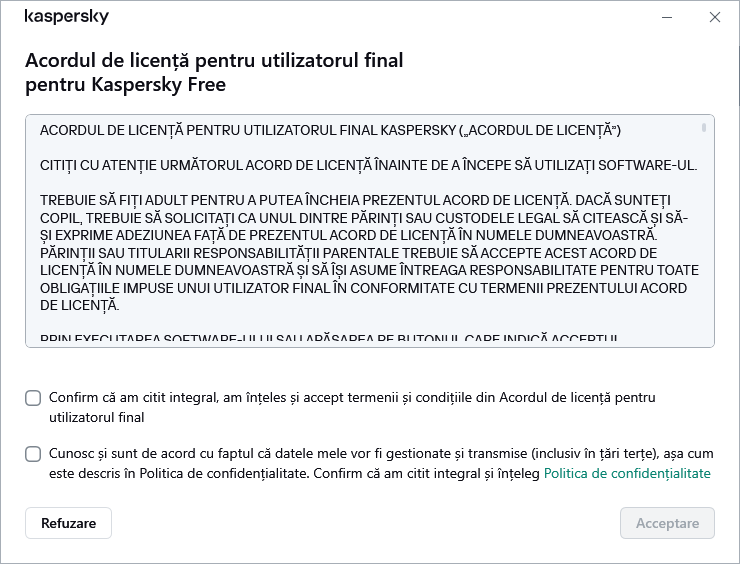
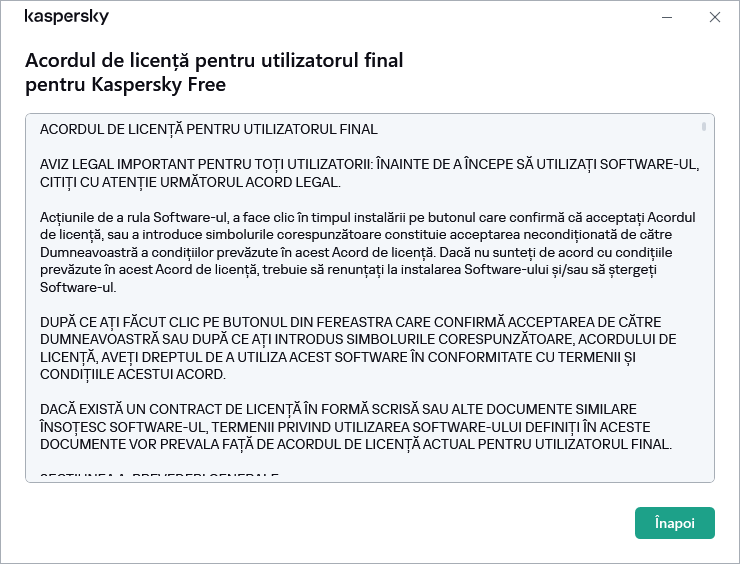
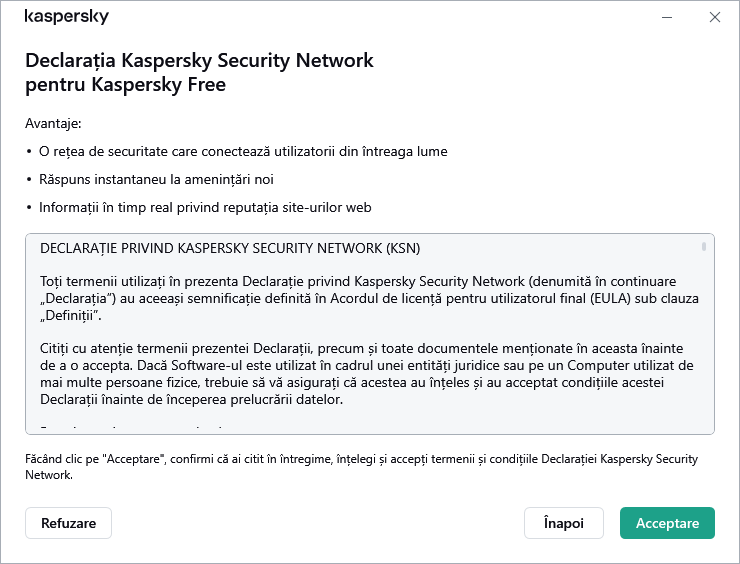
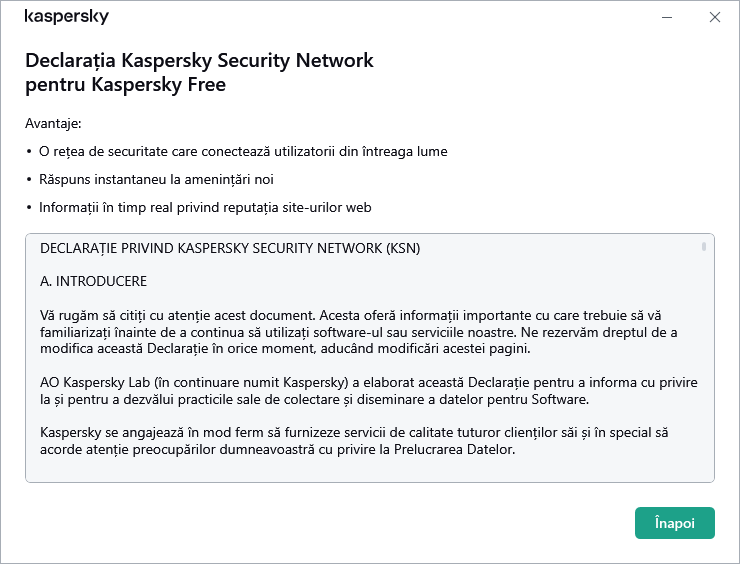
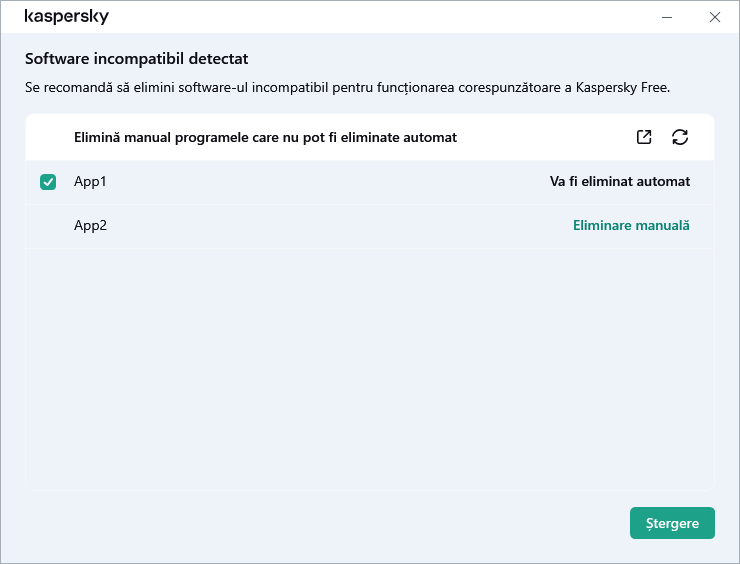


 se deschide un meniu din care puteți selecta o acțiune suplimentară:
se deschide un meniu din care puteți selecta o acțiune suplimentară:
